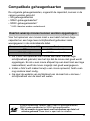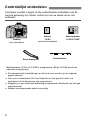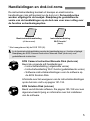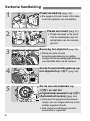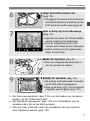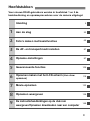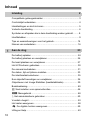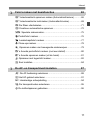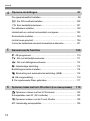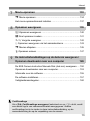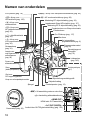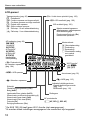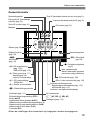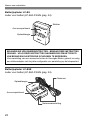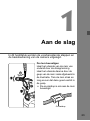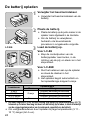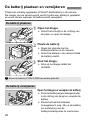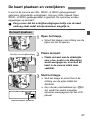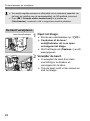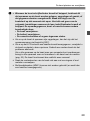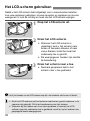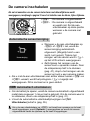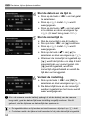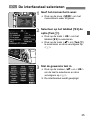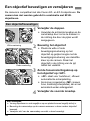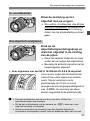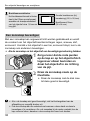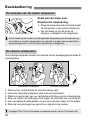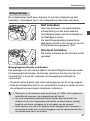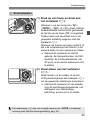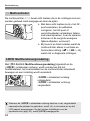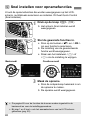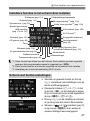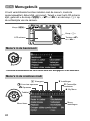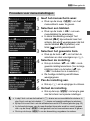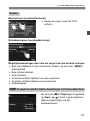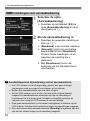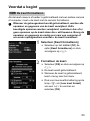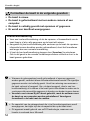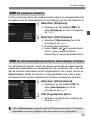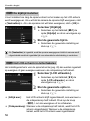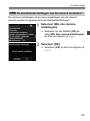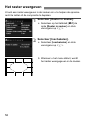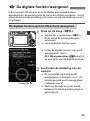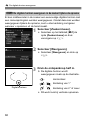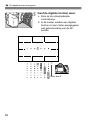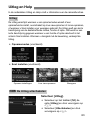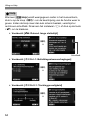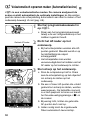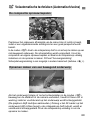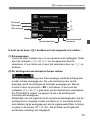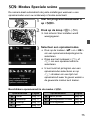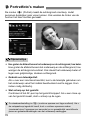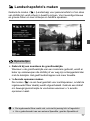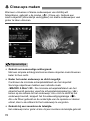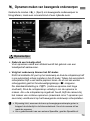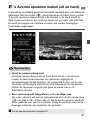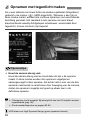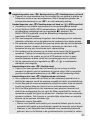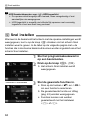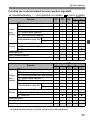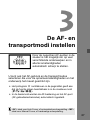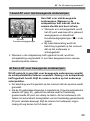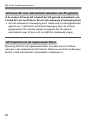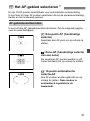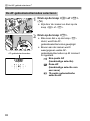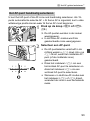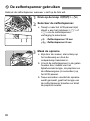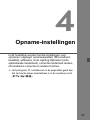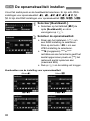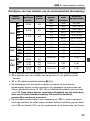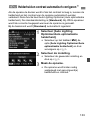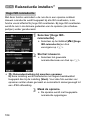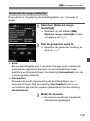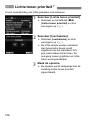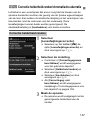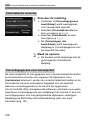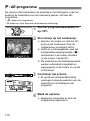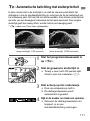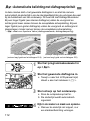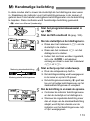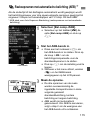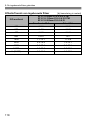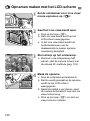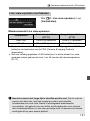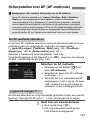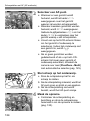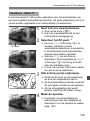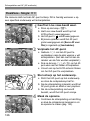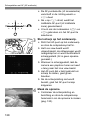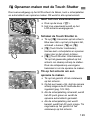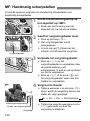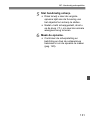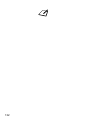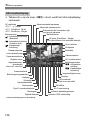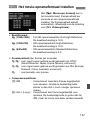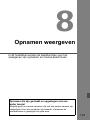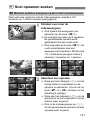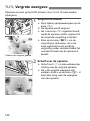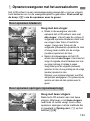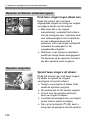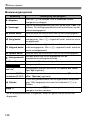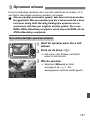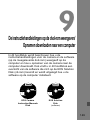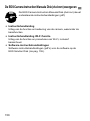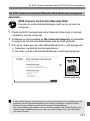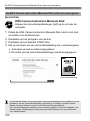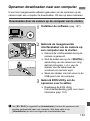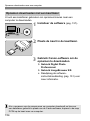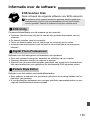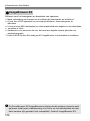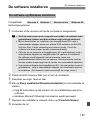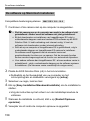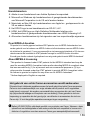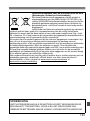In deze basishandleiding worden alleen de basisfuncties
behandeld. Zie de instructiehandleiding (pdf) op de
dvd-rom voor andere functies en meer details.
* Deze handleiding voor de EOS 70D (N) bevat geen uitleg van de Wi-Fi-functies.
Basisinstructiehandleiding
CEL-SU5TA282 © CANON INC. 2014 GEDRUKT IN DE EU
De beschrijvingen in deze Instructiehandleiding zijn in oktober 2014
geactualiseerd. Voor informatie over de compatibiliteit met producten van na
deze datum, kunt u zich wenden tot een Canon Service Center. Raadpleeg voor
de nieuwste versie van de Instructiehandleiding de Canon-website.
EOS 70D (W)
EOS 70D (N)
NEDERLANDS
CANON INC.
30-2 Shimomaruko 3-chome, Ohta-ku, Tokyo 146-8501, Japan
Europa, Afrika & Midden-Oosten
CANON EUROPA N.V.
PO Box 2262, 1180 EG Amstelveen, Nederland
Raadpleeg uw garantiekaart of ga naar www.canon-europe.com/Support voor informatie over het
dichtstbijzijnde Canon-kantoor
Dit product en de hieraan gekoppelde garantie worden in landen in Europa geleverd door Canon
Europa N.V.

2
De EOS 70D (W/N) is een digitale spiegelreflexcamera die is voorzien van
een uiterst nauwkeurige CMOS-sensor met circa 20,2 effectieve megapixels,
DIGIC 5+, zeer accurate en snelle scherpstelling met 19 AF-punten, continue
opnamen met circa 7 frames per seconde, Live view-opnamen, movie-opname
in Full High-Definition (Full HD) en Wi-Fi-functie*.
* De EOS 70D (N) heeft geen Wi-Fi-functie.
Lees het volgende voordat u begint met opnemen
Lees eerst de 'Veiligheidsmaatregelen' (pag. 160 - 162) en 'Tips en
waarschuwingen voor het gebruik' (pag. 14 - 15) om slechte foto's en
ongelukken te voorkomen.
Deze handleiding raadplegen tijdens het gebruik om nog
verder vertrouwd te raken met de camera
Maak een aantal testopnamen terwijl u deze handleiding doorneemt en
bekijk het resultaat. U zult de camera dan beter begrijpen.
De camera testen voor gebruik en aansprakelijkheid
Bekijk de opnamen nadat u deze hebt gemaakt en controleer of ze
goed zijn vastgelegd. Wanneer de camera of de geheugenkaart
gebreken vertoont en de opnamen niet kunnen worden vastgelegd of
naar een computer kunnen worden gedownload, is Canon niet
verantwoordelijk voor eventueel verlies of ongemak.
Copyright
Mogelijk verbiedt de wet op het auteursrecht in uw land het gebruik van
opnamen of auteursrechtelijk beschermde muziek en beelden op de
geheugenkaart voor andere doeleinden dan privégebruik. Ook kan het
maken van opnamen van bepaalde openbare optredens, exposities en
dergelijke zelfs voor privégebruik verboden zijn.
Inleiding

3
De volgende geheugenkaarten, ongeacht de capaciteit, kunnen in de
camera worden gebruikt:
• SD-geheugenkaarten
• SDHC-geheugenkaarten*
• SDXC-geheugenkaarten*
* UHS-I-kaarten worden ondersteund.
Voor het opnemen van movies moet u een kaart met een hoge
capaciteit en een hoge lees-/schrijfsnelheid gebruiken zoals
weergegeven in de onderstaande tabel.
Als u voor het opnemen van movies een kaart met een lage
schrijfsnelheid gebruikt, kan het zijn dat de movie niet goed wordt
opgeslagen. En als u een movie afspeelt op een kaart met een lage
leessnelheid, wordt de movie mogelijk niet goed weergegeven.
Indien u foto's wilt maken terwijl u een movie opneemt, hebt u een
nog snellere kaart nodig.
Ga naar de website van de fabrikant van de kaart als u de lees-/
schrijfsnelheid van de kaart wilt weten.
Compatibele geheugenkaarten
Kaarten waarop movies kunnen worden opgeslagen
Compressiemethode (pag. 137) Kaart
IPB 6 MB/sec. of sneller
ALL-I (I-only) 20 MB/sec. of sneller
In deze handleiding verwijst 'kaart' naar SD-geheugenkaarten,
SDHC-geheugenkaarten en SDXC-geheugenkaarten.
* Bij de camera is geen kaart voor het opslaan van foto's of
movies geleverd. Deze dient u apart aan te schaffen.

4
Controleer voordat u begint of alle onderstaande onderdelen van de
camera aanwezig zijn. Neem contact op met uw dealer als er iets
ontbreekt.
* Batterijoplader LC-E6 of LC-E6E is meegeleverd. (Bij de LC-E6E wordt een
netsnoer meegeleverd.)
De meegeleverde handleidingen en dvd-/cd-roms worden op de volgende
pagina vermeld.
Als u een combinatieset ('kit') met objectieven hebt gekocht, dient u te
controleren of de objectieven zijn meegeleverd.
Mogelijk is er een instructiehandleiding meegeleverd, afhankelijk van het type
objectievenset.
Bewaar bovengenoemde zaken zorgvuldig.
Controlelijst onderdelen
Batterij
LP-E6
(met beschermdeksel)
Batterijoplader
LC-E6/LC-E6E*
Interfacekabel
Camera
(met cameradop)
Brede draagriem

5
De instructiehandleiding bestaat uit boekjes en elektronische
handleidingen (als pdf-bestand op de dvd-rom). De basisfuncties
worden uitgelegd in de boekjes. Raadpleeg de gedetailleerde
versie van de handleidingen op de dvd-rom voor meer uitleg over
de functies en bedieningsopties.
* Niet meegeleverd bij de EOS 70D (N).
EOS Camera Instruction Manuals Disk (dvd-rom)
Bevat de volgende pdf-handleidingen:
• Instructiehandleiding (uitgebreide versie)
• Instructiehandleiding Wi-Fi functie (gedetailleerde versie)
• Software-instructiehandleidingen voor de software op
de EOS Solution Disk
Informatie over het weergeven van de instructiehandleidingen
op de dvd-rom vindt u op pagina 151-152.
EOS Solution Disk (cd-rom)
Bevat verschillende software. Zie pagina 155-158 voor een
algemene beschrijving en informatie over het installeren
van de software.
Handleidingen en dvd-/cd-roms
Basisinstructiehandleiding
(dit document)
Instructiehandleiding
Wi-Fi functie*
(basis)
In de basisinstructiehandleiding worden de basisbediening en -functies uitgelegd.
Raadpleeg de EOS Camera Instruction Manuals Disk (dvd-rom) voor
gedetailleerde instructies.
EOS Camera Instruction Manuals Disk XXX
XXXXX
XXXXX
XXXXX
XXXXX
XXXXX
CEL-XXX XXX
©
C
A
N
O
N
I
N
C
.
2
0
X
X
.
M
a
d
e
i
n
t
h
e
E
U
.
EOS Solution Disk XXX
CEL-XXX XXX
©
C
A
N
O
N
I
N
C
.
2
0
X
X
.
M
a
d
e
i
n
t
h
e
E
U
.
Windows XXX XXX
Mac OS X XXX XXX
XXXXX
XXXXX
XXXXX
XXXXX
XXXXX

6
Verkorte handleiding
1
Plaats de batterij (pag. 26).
Zie pagina 24 voor meer informatie
over het opladen van de batterij.
2
Plaats een kaart (pag. 27).
Plaats de kaart in de sleuf
met de etiketzijde naar de
achterzijde van de camera
gericht.
3
Bevestig het objectief (pag. 36).
Plaats de witte of rode
bevestigingsmarkering op gelijke
hoogte met de bevestigingsmarkering
van dezelfde kleur op de camera.
4
Zet de focusinstellingsknop op
het objectief op <f> (pag. 36).
5
Zet de aan-uitschakelaar op
<
1
> en stel het
programmakeuzewiel in op <
A
>
(Automatisch/scène) (pag. 66)
.
Draai aan het programmakeuzewiel
terwijl u de ver-/ontgrendelknop in het
midden ingedrukt houdt.
Alle camera-instellingen worden
automatisch ingesteld.
Witte markering
Rode markering

7
Verkorte handleiding
6
Klap het LCD-scherm uit
(pag. 30).
Zie pagina 33 wanneer de schermen
met datum/tijd/zone-instelling op het
LCD-scherm worden weergegeven.
7
Stel scherp op het onderwerp
(pag. 41).
Kijk door de zoeker en richt het midden
van de zoeker op het onderwerp.
Druk de ontspanknop half in. De
camera stelt scherp op het onderwerp.
Indien nodig komt de ingebouwde
flitser tevoorschijn.
8
Maak de opname (pag. 41).
Druk de ontspanknop helemaal in
om de opname te maken.
9
Bekijk de opname (pag. 56).
De opname wordt gedurende 2 seconden
op het LCD-scherm weergegeven.
Druk op de knop <
x
> om de opname
nogmaals weer te geven (pag. 140).
Zie 'Live view-opnamen' (pag. 119) voor het maken van opnamen
terwijl u op het LCD-scherm kijkt.
Zie 'Opnamen weergeven' (pag. 140) voor het bekijken van de
opnamen die u tot nu toe hebt gemaakt.
Ga voor meer informatie over het verwijderen van een opname
naar 'Opnamen wissen' (pag. 147).

8
Pictogrammen in deze handleiding
<6> : Het hoofdinstelwiel.
<5> : Het snelinstelwiel.
<9> <V> <U> : De multicontroller en de drukrichting.
<0> : De instelknop.
0, 9, 7, 8 :
Hiermee wordt aangeduid dat de desbetreffende
functie respectievelijk 4, 6, 10 of 16 seconden
actief blijft nadat u de knop loslaat.
* De pictogrammen en markeringen in deze handleiding die verwijzen naar
knoppen, instelwielen en instellingen op de camera, komen overeen met de
pictogrammen en markeringen op de camera en het LCD-scherm.
3 : Hiermee wordt verwezen naar een functie die u kunt wijzigen
door op de knop <M> te drukken en de instelling te
wijzigen.
M : Indien het sterretje rechtsboven op een pagina wordt
weergegeven, is de functie alleen beschikbaar in de
creatieve modi (pag. 20).
(pag. **) : Referentiepaginanummers voor meer informatie.
: Waarschuwing om opnameproblemen te voorkomen.
: Aanvullende informatie.
: Tips en advies voor betere opnamen.
: Advies voor het oplossen van problemen.
Basisveronderstellingen
Bij alle handelingen die in deze handleiding worden beschreven,
wordt ervan uitgegaan dat de aan-uitschakelaar is ingesteld op
<1> en de <R>-schakelaar omlaag staat
(Multifunctievergrendeling ontgrendeld) (pag.31, 44).
Er wordt aangenomen dat alle menu-instellingen en persoonlijke
voorkeuzen staan ingesteld op de standaardinstellingen.
Ter verduidelijking is er in de afbeeldingen van de instructies een
EF-S18-135mm f/3.5-5.6 IS STM-objectief op de camera bevestigd.
Symbolen en afspraken die in deze handleiding worden gebruikt

9
Voor nieuwe DSLR-gebruikers worden in hoofdstuk 1 en 2 de
basisbediening en opnameprocedures voor de camera uitgelegd.
Hoofdstukken
Inleiding
2
Aan de slag
23
Foto's maken met basisfuncties
65
De AF- en transportmodi instellen
87
Opname-instellingen
97
Geavanceerde functies
109
Opnamen maken met het LCD-scherm
(Live view-
opnamen)
119
Movie-opnamen
133
Opnamen weergeven
139
De instructiehandleidingen op de dvd-rom
weergeven/Opnamen downloaden naar een computer
149
1
2
3
4
5
6
7
8
9

10
1
Inleiding 2
Compatibele geheugenkaarten ........................................................ 3
Controlelijst onderdelen.................................................................... 4
Handleidingen en dvd-/cd-roms ....................................................... 5
Verkorte handleiding ........................................................................ 6
Symbolen en afspraken die in deze handleiding worden gebruikt
........ 8
Hoofdstukken ................................................................................... 9
Tips en waarschuwingen voor het gebruik ..................................... 14
Namen van onderdelen .................................................................. 16
Aan de slag 23
De batterij opladen ......................................................................... 24
De batterij plaatsen en verwijderen ................................................ 26
De kaart plaatsen en verwijderen................................................... 27
Het LCD-scherm gebruiken............................................................ 30
De camera inschakelen.................................................................. 31
De datum, tijd en tijdzone instellen................................................. 33
De interfacetaal selecteren............................................................. 35
Een objectief bevestigen en verwijderen........................................ 36
Objectieven met Image Stabilizer (beeldstabilisatie)...................... 39
Basisbediening ............................................................................... 40
Q Snel instellen voor opnamefuncties .......................................... 46
3 Menugebruik......................................................................... 48
d Het aanraakscherm gebruiken ................................................... 50
Voordat u begint ............................................................................. 53
Het raster weergeven ..................................................................... 58
Q De digitale horizon weergeven ............................................... 59
Uitleg en Help................................................................................. 63
Inhoud

11
Inhoud
2
3
Foto's maken met basisfuncties 65
A Volautomatisch opnamen maken (Automatisch/scène) ...........66
A Volautomatische technieken (Automatisch/scène)...................69
7 De flitser uitschakelen...............................................................71
C Creatieve automatische opnamen ............................................72
8: Speciale scènemodus...........................................................75
2 Portretfoto's maken....................................................................76
3 Landschapsfoto's maken ..........................................................77
4 Close-ups maken .......................................................................78
5 Opnamen maken van bewegende onderwerpen......................79
6 's Avonds portretfoto's maken (met een statief).........................80
F 's Avonds opnamen maken (uit de hand) ..................................81
G Opnamen met tegenlicht maken................................................82
Q Snel instellen .............................................................................84
De AF- en transportmodi instellen 87
f: De AF-bediening selecteren ....................................................88
S Het AF-gebied selecteren .........................................................91
MF: Handmatige scherpstelling ......................................................94
i De transportmodus selecteren..................................................95
j De zelfontspanner gebruiken.....................................................96

Inhoud
12
4
6
5
Opname-instellingen 97
De opnamekwaliteit instellen.......................................................... 98
i: De ISO-snelheid instellen..................................................... 100
A Een beeldstijl selecteren ...................................................... 101
De witbalans instellen................................................................... 102
Helderheid en contrast automatisch corrigeren............................ 103
Ruisreductie instellen ................................................................... 104
Lichte tonen prioriteit .................................................................... 106
Correctie helderheid randen/chromatische aberratie ................... 107
Geavanceerde functies 109
d: AE-programma ....................................................................... 110
s: AE met sluitertijdvoorkeuze.................................................. 111
f: AE met diafragmavoorkeuze................................................ 112
a: Handmatige belichting ........................................................... 113
Belichtingscorrectie instellen ........................................................ 114
h Bracketing met automatische belichting (AEB)...................... 115
A AE-vergrendeling .................................................................... 116
D De ingebouwde flitser gebruiken .............................................. 117
Opnamen maken met het LCD-scherm
(Live view-opnamen)
119
A Opnamen maken met het LCD-scherm ................................. 120
Scherpstellen met AF (AF-methode)............................................ 123
x Opnamen maken met de Touch Shutter ................................ 129
MF: Handmatig scherpstellen....................................................... 130

13
Inhoud
7
8
9
Movie-opnamen 133
k Movie-opnamen ......................................................................134
Het movie-opnameformaat instellen .............................................137
Opnamen weergeven 139
x Opnamen weergeven .............................................................140
H Snel opnamen zoeken ............................................................141
u/y Vergrote weergave .............................................................142
d Opnamen weergeven via het aanraakscherm ..........................143
k Movies afspelen......................................................................145
L Opnamen wissen .....................................................................147
De instructiehandleidingen op de dvd-rom weergeven /
Opnamen downloaden naar een computer
149
De EOS Camera Instruction Manuals Disk (dvd-rom) weergeven
.....150
Opnamen downloaden naar een computer...................................153
Informatie over de software ..........................................................155
De software installeren .................................................................157
Veiligheidsmaatregelen.................................................................160
Certificaatlogo
Als u [54: Certificaatlogo weergeven] selecteert en op <0> drukt, wordt
een aantal logo's van cameracertificaten weergegeven. Andere
certificaatlogo's zijn te vinden in deze instructiehandleiding, op de
camerabehuizing en op de verpakking van de camera.

14
Omgaan met de camera
Deze camera is een precisie-instrument. Laat de camera niet vallen en stel deze
niet bloot aan fysieke schokken.
De camera is niet waterdicht en kan niet onder water worden gebruikt. Neem direct
contact op met het dichtstbijzijnde Canon Service Center als u de camera per
ongeluk in het water laat vallen. Droog de camera af met een schone, droge doek
als er waterspatten op zijn gekomen. Wrijf de camera grondig schoon met een licht
vochtige doek als deze in aanraking is gekomen met zoute lucht.
Houd de camera buiten het bereik van apparaten met sterke magnetische velden, zoals
magneten of elektrische motoren. Houd de camera eveneens uit de buurt van apparaten
die sterke radiogolven uitzenden, zoals grote antennes. Sterke magnetische velden
kunnen storingen veroorzaken en opnamegegevens beschadigen.
Laat de camera niet achter in een extreem warme omgeving, zoals in een auto die
in direct zonlicht staat. Door de hoge temperaturen kan de camera defect raken.
De camera bevat elektronische precisieschakelingen. Probeer de camera
nooit zelf te demonteren.
Blokkeer het spiegelmechanisme niet met uw vinger of iets anders. Als u dit
toch doet, kan er een storing worden veroorzaakt.
Gebruik een blaasbuisje om stof van de lens, zoeker, reflexspiegel of het matglas te
blazen. Gebruik geen reinigingsmiddelen die organische oplosmiddelen bevatten om
de camerabehuizing of lens schoon te vegen. Neem voor het verwijderen van
hardnekkig vuil contact op met het dichtstbijzijnde Canon Service Center.
Raak de elektrische contactpunten van de camera nooit met uw vingers aan.
Als u dat wel doet, kunnen de contactpunten gaan roesten. Roest op de
contactpunten kan ertoe leiden dat de camera niet goed meer functioneert.
Als de camera plotseling van een koude in een warme omgeving
terechtkomt, kan zich condens vormen op de camera en op de inwendige
delen. Voorkom condensvorming door de camera eerst in een afgesloten
plastic tas te plaatsen. Zorg ervoor dat de camera is aangepast aan de
hogere temperatuur voordat u de camera uit de tas haalt.
Gebruik de camera niet als zich hierop condens heeft gevormd. Zo voorkomt u beschadiging
van de camera. Als zich condens heeft gevormd, verwijdert u het objectief, de kaart en de
batterij uit de camera. Wacht tot de condens is verdampt voordat u de camera gebruikt.
Verwijder de batterij en berg de camera op een koele, droge en goed
geventileerde plaats op als u de camera gedurende langere tijd niet gaat
gebruiken. Ook als de camera is opgeborgen, moet u de sluiter zo nu en dan
enkele malen bedienen om te controleren of de camera nog goed functioneert.
Vermijd opslag op plaatsen waar chemicaliën worden gebruikt die oxidatie
en corrosie veroorzaken, zoals in een laboratorium.
Tips en waarschuwingen voor het gebruik

15
Tips en waarschuwingen voor het gebruik
Als de camera langere tijd niet is gebruikt, test u alle functies voordat u de
camera weer gaat gebruiken. Als u de camera langere tijd niet hebt gebruikt
en opnamen wilt gaan maken van een belangrijke gebeurtenis, bijvoorbeeld
een reis naar het buitenland, is het raadzaam de camera te laten controleren
door uw Canon-dealer of zelf te controleren of de camera goed functioneert.
Als u lange tijd achtereen continue opnamen, Live view-opnamen of movie-opnamen
maakt, kan de camera heet worden. Dit is geen defect.
LCD-paneel en LCD-scherm
Hoewel het LCD-scherm is gefabriceerd met hogeprecisietechnologie en
meer dan 99,99% effectieve pixels heeft, kunnen er onder de 0,01%
resterende pixels enkele dode pixels voorkomen die in dezelfde kleur,
bijvoorbeeld zwart of rood, worden weergegeven. Dode pixels zijn geen
defect De dode pixels zijn ook niet van invloed op de vastgelegde opnamen.
Als het LCD-scherm lange tijd aan blijft staan, kan het scherm inbranden en
zijn er restanten van de eerdere weergave te zien. Dit is echter een tijdelijk
effect dat verdwijnt als de camera enkele dagen niet wordt gebruikt.
Bij lage temperaturen kan het LCD-scherm langzamer reageren en bij hoge temperaturen
kan het er zwart uitzien. Bij kamertemperatuur functioneert het scherm weer normaal.
Kaarten
Let op het volgende om de kaart en vastgelegde gegevens te beschermen:
Laat de kaart niet vallen of nat worden en buig de kaart niet. Oefen geen druk
op de kaart uit en stel deze niet bloot aan fysieke schokken en trillingen.
Raak de elektronische contactpunten van de kaart nooit met uw vingers of
een metalen voorwerp aan.
Plak geen stickers of iets anders op de kaart.
Gebruik of bewaar de kaart niet in de buurt van voorwerpen met een sterk
magnetisch veld, zoals tv's, luidsprekers en magneten. Mijd ook plaatsen
met statische elektriciteit.
Plaats de kaart niet in direct zonlicht of in de buurt van hittebronnen.
Bewaar de kaart in een houder.
Bewaar de kaart niet op hete, stoffige of vochtige plaatsen.
Objectief
Nadat u het objectief hebt losgedraaid van de camera,
plaatst u het objectief met de achterkant naar boven en
bevestigt u de lensdoppen om krassen op het
lensoppervlak en de elektrische contactpunten te
voorkomen.
Contactpunten

16
Namen van onderdelen
Luidspreker
(pag. 145)
Cameradop (pag. 36)
<F> Aansluiting afstandsbediening
<D>
HDMI mini OUT-aansluiting
<q/C>
Audio/video OUT/Digital-aansluiting (pag. 153)
<Y> IN-aansluiting externe microfoon
Objectiefvergrendelingsstift
Objectiefvatting
Contactpunten (pag. 15)
Spiegel
Knop voor scherptedieptecontrole
Gat voor
DC-koppelingskabel
Greep
(batterijcompartiment)
Lampje voor
rode-ogenreductie/
zelfontspanner
(pag. 96)
Sensor van
afstandsbediening
Ontspanknop
(pag. 41)
<6> Hoofdinstelwiel
(pag. 42)
<B> Knop voor
AF-gebiedselectiemodus
(pag. 92)
<U> Knop voor
LCD-paneelverlichting
(pag. 45)
<q> Knop voor
meetmethode
<i> Knop voor
ISO-snelheid (pag. 100)
<R>
Knop voor transportmodusselectie (pag. 95)
<f> AF-modusselectieknop (pag. 88)
LCD-paneel (pag. 18)
Markering EF-objectiefvatting (pag. 36)
Ingebouwde flitser/AF-hulplicht (pag. 117)
Contactpunten voor flitssynchronisatie
Flitserschoen
Microfoon
Ver-/ontgrendelknop
programmakeuzewiel (pag. 42)
Programmakeuzewiel
(pag. 20)
Bevestigingspunt
draagriem
(pag. 23)
<D> Flitsknop (pag. 117)
Objectiefontgrendelingsknop
(pag. 37)
Markering EF-S-objectiefvatting (pag. 36)

17
Namen van onderdelen
<M>
Menuknop
(pag. 48)
Aan-uitschakelaar
(pag. 31)
Schakelaar voor
multifunctievergrendeling (pag. 44)
<V> Scherpstelvlakmarkering
<p> AF-startknop
(pag. 41, 88)
<A> Knop voor AE-/
FE-vergrendeling/
<A> index/verkleinen
(pag. 116/141, 142)
<S> Knop voor
AF-puntselectie/
<u> vergroten
(pag. 93/142)
Lees-/schrijfindicator
(pag. 29)
Bevestigingspunt
draagriem
(pag. 23)
Klepje kaartsleuf
(pag. 27)
Ontgrendelknop
batterijcompartiment
(pag. 26)
<5> Snelinstelwiel (pag. 43)
<0> Instelknop (pag. 48)
Kaartsleuf (pag. 27)
<L> Wisknop (pag. 147)
<9> <V> <U>
Multicontroller (pag. 44)
<x> Weergaveknop (pag. 140)
<Q> Quick Control-knop (pag. 46)
Statiefbevestigingspunt
LCD-scherm (pag. 48)
<B>
INFO.-knop
(pag. 45, 59, 64,
122, 136, 140)
Zoekeroculair
Oogschelp
Knop voor dioptrische aanpassing
Klepje batterijcompartiment
(pag. 26)
<A/k> Schakelaar voor Live
view-/movie-opnamen (pag. 119/133)
<0> Start-/stopknop (pag. 120, 134)

Namen van onderdelen
18
LCD-paneel
* De EOS 70D (N) heeft geen Wi-Fi-functie (niet weergegeven).
* Er worden alleen instellingen weergegeven die momenteel zijn toegepast.
Transportmodus (pag. 95)
u Enkelbeeld
o
Continue opname met hoge snelheid
i Continue opname met lage snelheid
B Enkele stille opname
M Stille continue opname
Q
Zelfontsp.: 10 sec./afstandsbediening
k
Zelfontsp.: 2 sec./afstandsbediening
<A> Lichte tonen prioriteit (pag. 106)
<g> ISO-snelheid (pag. 100)
ISO-snelheid (pag. 100)
Maximumaantal opnamen
Aftelweergave zelfontspanner
Bulb-belichtingstijd
Foutnummer/foutcode (Err)
Resterende opnamen
Meetmethode
q Meervlaksmeting
w Deelmeting
r Spotmeting
e Gemiddelde meting
met nadruk
gemiddeld
Accuniveau (pag. 32)
<h> AEB (pag. 115)
Indicator belichtingsniveau
Waarde belichtingscorrectie
(pag. 114)
AEB-bereik (pag. 115)
Diafragma
AF-puntselectie
(
[ ]
AF, SEL [ ], SEL AF)
--
-
-
--
Sluitertijd
Flitsbelichtingsvergrendeling (FEL)
Bezig (buSY)
Ingebouwde flitser opladen (buSY)
Waarschuwing multifunctievergrendeling (L)
Waarschuwing geen kaart (Card)
Waarschuwing volle kaart (FuLL)
Foutcode (Err)
Reiniging beeldsensor (CLn)
<P> Meerdere opnamen
<w>
HDR-opnamen
<M> Ruisreductie
bij meerdere opnamen
(pag. 104)
AF-bediening (pag. 88)
X
1-beeld AF
9
AI Focus AF
Z
AI Servo AF
4 L
Handmatige
scherpstelling
Wi-Fi-functie*
<k/l>
1 2

19
Namen van onderdelen
Zoekerinformatie
Alleen de instellingen die momenteel zijn toegepast, worden weergegeven.
<z>
Accuniveau
(pag. 32)
--
-
-
--
Matglas
Spotmetingscirkel
Eén-punts AF (handmatige
selectie) (pag. 91)
Zone-AF (handmatige selectie van een zone) (pag. 91)
19-punts automatische selectie-AF (pag. 91)
Zone-AF-punten (pag. 91)
AF-punten (pag. 91)
Waarschuwingssymbool
<g>
ISO-snelheid
(pag. 100)
<o>
Scherpstelbevestigingslampje
(pag. 67)
Max. opnamereeks
Aantal resterende opnamen
met meervoudige belichting
ISO-snelheid (pag. 100)
<A>
Lichte tonen prioriteit (pag. 106)
Indicator belichtingsniveau
Belichtingscorrectiewaarde (pag. 114)
AEB-bereik (pag. 115)
Indicator rode-ogenreductielampje
AF-puntselectie
(
[ ]
AF, SEL [ ], SEL AF)
Diafragma (pag. 112)
Sluitertijd (pag. 111)
Flitsbelichtingsvergrendeling (FEL)
Bezig (buSY)
Ingebouwde flitser opladen (buSY)
Waarschuwing multifunctievergrendeling (L)
Waarschuwing geen kaart/kaartfout (Card)
Waarschuwing volle kaart (FuLL)
Foutcode (Err)
<y> Flitsbelichtingscorrectie
<d> FE-vergrendeling/
FEB actief
<e> Snelle synchronisatie
<D>
Flitser gereed (pag. 117)
Waarschuwing voor
onjuiste FE-vergrendeling
<A> AE-vergrendeling
(pag. 116) /
AEB actief (pag. 115)
Raster (pag. 58)
Digitale horizon
(pag. 60)

Namen van onderdelen
20
Programmakeuzewiel
Draai aan het programmakeuzewiel terwijl u de knop in het midden van
het programmakeuzewiel ingedrukt houdt (ver-/ontgrendelknop
programmakeuzewiel).
Basismodi
U hoeft alleen maar de ontspanknop in
te drukken. De camera stelt alles in en
zorgt dat de instellingen zijn afgestemd
op het onderwerp of de scène.
A : Automatisch/scène (pag. 66)
7 : Flitser uit (pag. 71)
C :
Automatisch/creatief
(pag. 72)
8 : Speciale scène (pag. 75)
2 : Portret (pag. 76)
3 : Landschap (pag. 77)
4 : Close-up (pag. 78)
5: Sport (pag. 79)
6 : Nacht portret (pag. 80)
F :
Nachtopnamen uit hand (pag. 81)
G : HDR-tegenlicht (pag. 82)
Creatieve modi
Met deze modi is het eenvoudiger
om verschillende onderwerpen
vast te leggen.
d : AE-programma (pag. 110)
s : AE-sluiterprioriteit (pag. 111)
f :
AE-diafragmaprioriteit (pag. 112)
a :
Handmatige belichting (pag. 113)
F : Bulb
Aangepaste opnamemodus
U kunt de opnamemodi (d/
s/f/a/F), AF-
bediening, menu-
instellingen enzovoort,
vastleggen onder w en
daarmee opnamen maken.

21
Namen van onderdelen
Objectief
Objectief zonder focusafstandsschaal
Zoompositiemarkering
Contactpunten (pag. 15)
Objectiefbevestigingsmarkering (pag. 36)
Schakelaar voor Image Stabilizer
(beeldstabilisatie) (pag. 39)
Zoomring (pag. 37)
Filteraansluiting
(voorkant objectief)
Bevestiging zonnekap
(pag. 38)
Scherpstelring (pag. 94, 130)
Focusinstellingsknop (pag. 36)

Namen van onderdelen
22
Batterijoplader LC-E6
Lader voor batterij LP-E6/LP-E6N (pag. 24).
Batterijoplader LC-E6E
Lader voor batterij LP-E6/LP-E6N (pag. 24).
Accucompartiment
Oplaadlampje
Stekker
BELANGRIJKE VEILIGHEIDSINSTRUCTIES - BEWAAR DEZE INSTRUCTIES.
GEVAAR - VOLG DEZE INSTRUCTIES NAUWKEURIG OM HET RISICO
VAN BRAND EN ELEKTRISCHE SCHOKKEN TE BEPERKEN.
Voor aansluiting van een accessoire buiten de Verenigde Staten: gebruik zo nodig
een stekkeradapter met de juiste configuratie voor aansluiting op het stopcontact.
Netsnoer
Netsnoeraansluiting
Accucompartiment
Oplaadlampje

23
1
Aan de slag
In dit hoofdstuk worden de voorbereidende stappen en
de basisbediening van de camera uitgelegd.
De riem bevestigen
Haal het uiteinde van de riem van
onderaf door de draagriemring.
Haal het uiteinde daarna door de
gesp van de riem zoals afgebeeld in
de illustratie. Trek de riem strak en
zorg ervoor dat deze goed vastzit in
de gesp.
De oculairdop is ook aan de riem
bevestigd.
Oculairdop

24
1
Verwijder het beschermdeksel.
Verwijder het beschermdeksel van de
batterij.
2
Plaats de batterij.
Plaats de batterij op de juiste manier in de
oplader zoals afgebeeld in de illustratie.
Om de batterij te verwijderen,
herhaalt u de bovenstaande
procedure in omgekeerde volgorde.
3
Laad de batterij op.
Voor LC-E6
Klap de contactpunten van de
batterijoplader naar buiten, in de
richting van de pijl, en steek ze in het
stopcontact.
Voor LC-E6E
Sluit het netsnoer aan op de oplader
en steek de stekker in het
stopcontact.
X Het opladen begint automatisch en
het oplaadlampje knippert oranje.
Het duurt ongeveer 2,5 uur om een volledig lege batterij bij kamertemperatuur (23 °C)
helemaal op te laden. Hoe lang het duurt om de batterij op te laden, is sterk afhankelijk
van de omgevingstemperatuur en de resterende capaciteit van de batterij.
Om veiligheidsredenen duurt opladen bij lage temperaturen (5 °C -
10 °C) langer (tot 4 uur).
De batterij opladen
LC-E6
LC-E6E
Laadniveau
Oplaadlampje
Kleur Weergave
0-49%
Oranje
Knippert eenmaal per seconde
50-74% Knippert tweemaal per seconde
75% of hoger Knippert driemaal per seconde
Volledig Groen Gaat branden

25
De batterij opladen
Bij aankoop is de batterij niet volledig opgeladen.
Laad de batterij vóór gebruik op.
Het verdient aanbeveling om de batterij op te laden op de dag dat u
deze gaat gebruiken of een dag ervoor.
Zelfs wanneer de camera is opgeborgen, raakt een opgeladen batterij
geleidelijk aan leeg.
Verwijder de batterij na het opladen en haal de batterijoplader uit het stopcontact.
U kunt het deksel in een andere richting plaatsen om
aan te geven of de batterij al dan niet is opgeladen.
Als de batterij is opgeladen, bevestigt u het deksel
zodanig dat de opening, die de vorm heeft van een
batterij < >, overeenkomt met het blauwe zegel op
de batterij. Als de batterij leeg is, plaatst u het deksel in de omgekeerde richting.
Verwijder de batterij wanneer u de camera niet gebruikt.
Als de batterij langere tijd in de camera blijft zitten, is er sprake van een
kleine lekstroom, waardoor de batterij verder wordt ontladen en minder
lang meegaat. Bewaar de batterij met het beschermdeksel bevestigd.
Als u de batterij opbergt nadat u deze volledig hebt opgeladen, kunnen
de prestaties van de batterij teruglopen.
De batterijoplader kan ook in het buitenland worden gebruikt.
De batterijoplader is compatibel met een stroombron van 100 V AC tot 240 V
AC, 50/60 Hz. Indien nodig kunt u een in de handel verkrijgbare
stekkeradapter voor het desbetreffende land of de desbetreffende regio
gebruiken. Sluit geen draagbare spanningsomvormer aan op de
batterijoplader. Dit kan de batterijoplader beschadigen.
Als de batterij snel leeg raakt, zelfs nadat deze volledig is
opgeladen, moet de batterij worden vervangen.
Controleer de laadprestatie van de batterij en schaf een nieuwe batterij aan.
Tips voor het gebruik van de batterij en batterijoplader
Nadat u de stekker van de lader uit het stopcontact hebt verwijderd, dient u de
contactpunten van de stekker circa 10 seconden niet aan te raken.
Indien de resterende capaciteit van de batterij 94% of hoger is, wordt de batterij niet opgeladen.
De oplader kan geen andere batterijen opladen dan batterij LP-E6/LP-E6N.

26
Plaats een volledig opgeladen LP-E6/LP-E6N-batterij in de camera.
De zoeker van de camera wordt verlicht zodra een batterij is geplaatst
en wordt donker wanneer de batterij wordt verwijderd.
1
Open het klepje.
Schuif het schuifje in de richting van
de pijlen en open het klepje.
2
Plaats de batterij.
Steek het uiteinde met de
batterijcontacten in de camera.
Schuif de batterij in de camera totdat
de batterij vastzit.
3
Sluit het klepje.
Druk op het klepje totdat het
dichtklikt.
Open het klepje en verwijder de batterij.
Druk het batterijvergrendelingsschuifje
in de richting van de pijl en verwijder de
batterij.
Plaats het beschermdeksel
(meegeleverd, pag. 24) op de batterij
om kortsluiting van de
batterijcontactpunten te voorkomen.
De batterij plaatsen en verwijderen
De batterij plaatsen
De batterij verwijderen
Alleen de batterij LP-E6/LP-E6N kan worden gebruikt.

27
U kunt in de camera een SD-, SDHC- of SDXC-geheugenkaart
gebruiken (afzonderlijk verkrijgbaar). Ook een UHS-I Speed Class
SDHC- of SDXC-geheugenkaart is geschikt. De opnamen worden
opgeslagen op de kaart.
Zorg ervoor dat het schrijfbeveiligingsschuifje van de kaart
omhoog staat zodat schrijven/wissen mogelijk is.
1
Open het klepje.
Schuif het klepje in de richting van de
pijlen om het te openen.
2
Plaats de kaart.
Plaats de kaart met de etiketzijde
naar u toe, zoals in de afbeelding
wordt weergegeven, en schuif de
kaart in de camera totdat deze
vastklikt.
3
Sluit het klepje.
Sluit het klepje en schuif het in de
richting van de pijlen totdat het
dichtklikt.
Als u de aan-uitschakelaar op <1>
zet, wordt het aantal mogelijke
opnamen weergegeven op het LCD-
paneel.
De kaart plaatsen en verwijderen
De kaart plaatsen
Schuifje voor schrijfbeveiliging
Maximumaantal opnamen

De kaart plaatsen en verwijderen
28
1
Open het klepje.
Zet de aan-uitschakelaar op <2>.
Controleer of de lees-/
schrijfindicator uit is en open
vervolgens het klepje.
Sluit het klepje als [Opslaan...] wordt
weergegeven.
2
Verwijder de kaart.
U verwijdert de kaart door deze
voorzichtig in te drukken en
vervolgens los te laten.
Trek de kaart recht uit de camera en
sluit het klepje.
De kaart verwijderen
Het aantal mogelijke opnamen is afhankelijk van de resterende capaciteit van
de kaart, de instelling voor de opnamekwaliteit, de ISO-snelheid, enzovoort.
Door [z1: Ontspan sluiter zonder kaart] in te stellen op
[Uitschakelen], voorkomt u dat u vergeet een kaart te plaatsen.
Lees-/schrijfindicator

29
De kaart plaatsen en verwijderen
Wanneer de lees-/schrijfindicator brandt of knippert, betekent dit
dat opnamen op de kaart worden gelezen, opgeslagen of gewist, of
dat gegevens worden overgebracht. Maak het klepje van de
kaartsleuf op dat moment niet open. Verricht ook geen van de
volgende handelingen wanneer de lees-/schrijfindicator brandt of
knippert. De opnamegegevens, kaart of camera kunnen anders
beschadigd raken.
• De kaart verwijderen.
• De batterij verwijderen.
• De camera schudden of ergens tegenaan stoten.
Als er op de kaart al opnamen zijn opgeslagen, kan het zijn dat het
opnamenummer niet begint bij 0001.
Als er op het LCD-scherm een kaartfout wordt weergegeven, verwijdert u
de kaart en plaatst u deze opnieuw. Gebruik een andere kaart als het
probleem aanhoudt.
Als u alle opnamen op de kaart naar een computer kunt overbrengen,
brengt u alle opnamen over en formatteert u de kaart met de camera
(pag. 53). De kaart functioneert dan wellicht weer normaal.
Raak de contactpunten van de kaart niet aan met uw vingers of met
metalen voorwerpen.
Multimediakaarten (MMC) kunnen niet worden gebruikt (er wordt dan
een kaartfout weergegeven).

30
Nadat u het LCD-scherm hebt uitgeklapt, kunt u menufuncties instellen,
Live view-opnamen gebruiken, movies opnemen en opnamen en movies
weergeven. U kunt de richting en hoek van het LCD-scherm wijzigen.
1
Klap het LCD-scherm uit.
2
Draai het LCD-scherm.
Wanneer het LCD-scherm is
uitgeklapt, kunt u het scherm naar
boven of beneden draaien of naar
voren draaien zodat het naar het
onderwerp toe is gericht.
De weergegeven hoeken zijn slechts
bij benadering.
3
Draai het scherm naar u toe.
Normaal gesproken hebt u het
scherm naar u toe gedraaid.
Het LCD-scherm gebruiken
180°
175°
90°
Let bij het draaien van het LCD-scherm erop dat u het scharnier niet forceert of breekt.
Sluit het LCD-scherm met het scherm naar binnen gericht wanneer u de
camera niet gebruikt. Dit is ter bescherming van het scherm.
Wanneer bij het maken van Live view-opnamen of movies het LCD-
scherm naar het onderwerp toe is gedraaid, wordt er op het scherm een
gespiegeld beeld weergegeven.

31
Als na het aanzetten van de camera het scherm met datum/tijd/zone wordt
weergegeven, raadpleegt u pagina 33 voor het instellen van de datum, tijd en tijdzone.
<1> : De camera is ingeschakeld.
<2> : De camera is uitgeschakeld
en werkt niet. Zet de aan-
uitschakelaar op deze positie
wanneer u de camera niet
gebruikt.
Wanneer u de aan-uitschakelaar op
<1> of <2> zet, wordt de
sensorreiniging automatisch
uitgevoerd. (Mogelijk hoort u een
zacht, kort geluid.) Tijdens het
reinigen van de sensor wordt <f>
op het LCD-scherm weergegeven.
Zelfs tijdens het reinigen van de
sensor kunt u opnamen maken. Door
de ontspanknop half in te drukken
(pag. 41), stopt u het reinigen van de
sensor en kunt u een opname maken.
Als u met de aan-uitschakelaar snel achter elkaar tussen <1> en
<2> wisselt, wordt het pictogram <f> mogelijk niet
weergegeven. Dit is normaal en is geen defect.
Om de batterij te sparen, wordt de camera automatisch uitgeschakeld
nadat deze ongeveer 1 minuut niet is gebruikt. Om de camera weer in
te schakelen, drukt u de ontspanknop half in (pag. 41).
U kunt de automatische uitschakeltijd wijzigen met [52:
Uitschakelen] actief is (pag. 55).
De camera inschakelen
Automatische sensorreiniging
3 Automatisch uitschakelen
Als u de aan-uitschakelaar op <2> zet terwijl een opname op de kaart
wordt opgeslagen, wordt [Opslaan...] weergegeven en wordt de camera
uitgeschakeld nadat de opname op de kaart is opgeslagen.

De camera inschakelen
32
Wanneer de aan-uitschakelaar op <1> staat, heeft het batterijniveau
een van de volgende zes niveaus. Een knipperend batterijpictogram
(b) geeft aan dat de batterij bijna leeg is.
Maximumaantal opnamen
De bovenstaande cijfers zijn gebaseerd op een volledig opgeladen LP-E6-batterij, zonder Live
view-opnamen, en de testcriteria van de CIPA (Camera & Imaging Products Association).
Maximumaantal opnamen met batterijgreep BG-E14
• Met LP-E6 x 2: Circa twee keer zoveel opnamen zonder de batterijgreep.
• Met AA/LR6-alkalinebatterijen bij kamertemperatuur (23 °C: circa 490
opnamen zonder flits, circa 320 opnamen met 50% flits.
z Het batterijniveau controleren
Weergave
Niveau (%)
100 - 70 69 - 50 49 - 20 19 - 10 9 - 1 0
Temperatuur
Kamertemperatuur
(23 °C)
Lage temperaturen
(0 °C)
Geen flits Circa 1300 opnamen Circa 1200 opnamen
50% flits Circa 920 opnamen Circa 850 opnamen
Het aantal mogelijke opnamen neemt af bij een van de volgende bewerkingen:
• Wanneer de ontspanknop voor langere tijd half wordt ingedrukt.
• Wanneer de AF vaak wordt geactiveerd zonder dat er een opname wordt gemaakt.
• Wanneer Image Stabilizer (beeldstabilisatie) van het objectief wordt gebruikt.
• Wanneer het LCD-scherm vaak wordt gebruikt.
Afhankelijk van de opnameomstandigheden kan het aantal mogelijke
opnamen afnemen.
Voor de bediening van het objectief wordt ook stroom van de batterij gebruikt.
Afhankelijk van het gebruikte objectief kan het maximumaantal opnamen lager zijn.
Zie pagina 121 voor het aantal mogelijke opnamen met Live view-opname.
Zie [54: Accu-info] om de status van de batterij verder te controleren.
Als AA-/LR6-batterijen worden gebruikt in batterijgreep BG-E14, wordt er
een indicator met vier niveaus weergegeven. ([x/m] wordt niet
weergegeven.)

33
Wanneer de camera voor het eerst wordt ingeschakeld of als de datum- en
tijdinstellingen zijn gereset, wordt het instelscherm Datum/tijd/zone
weergegeven. Volg de stappen hieronder om eerst de tijdzone in te stellen. Als
u de tijdzone van uw woonplaats op de camera instelt en vervolgens naar een
andere tijdzone reist, kunt u eenvoudig de juiste tijdzone voor uw bestemming
instellen, zodat de datum en tijd in de camera automatisch worden bijgewerkt.
Houd er rekening mee dat de datum en tijd die aan opnamen
worden toegevoegd, worden gebaseerd op de ingestelde datum en
tijd. Zorg ervoor dat u de juiste datum en tijd instelt.
1
Geef het menuscherm weer.
Druk op de knop <M> om het
menuscherm weer te geven.
2
Selecteer op het tabblad [52]
[Datum/tijd/zone].
Druk op de toets <U> om het
tabblad [52] te selecteren.
Druk op de toets <V> om de
[Datum/tijd/zone] te selecteren en
druk vervolgens op <0>.
3
Stel de tijdzone in.
[Londen] is standaard ingesteld.
Druk op de toets <U> om het
tijdzonevakje te selecteren.
Druk op <0> zodat <r> wordt
weergegeven.
Druk op de toets <
V
> om de tijdzone
te selecteren en druk vervolgens op
<
0
>. (U keert terug naar <
s
>.)
3
De datum, tijd en tijdzone instellen
De procedure voor het instellen van het menu wordt toegelicht op pagina 48-49.
In stap 3 is de tijd rechtsboven op het scherm het tijdsverschil met
Coordinated Universal Time (UTC). Als u uw tijdzone niet ziet, stel de
tijdzone dan in op basis van het tijdverschil met UTC.

3 De datum, tijd en tijdzone instellen
34
4
Stel de datum en de tijd in.
Druk op de toets <U> om het getal
te selecteren.
Druk op <0> zodat <r> wordt
weergegeven.
Druk op de toets <V> om het getal
in te stellen en druk vervolgens op
<0>. (U keert terug naar <s>.)
5
Stel de zomertijd in.
Stel de zomertijd in als dit nodig is.
Druk op de toets <
U
> om [
Y
] te selecteren.
Druk op <0> zodat <r> wordt
weergegeven.
Druk op de toets <
V
> om [
Z
] te
selecteren en druk vervolgens op <
0
>.
Wanneer de zomertijd is ingesteld op
[Z], wordt de tijd die u in stap 4 hebt
ingesteld één uur vooruit gezet. Als
[Y] wordt ingesteld, wordt de
zomertijd uitgeschakeld en wordt de
tijd één uur teruggezet.
6
Verlaat de instelling.
Druk op de toets <
U
> om [
OK
] te
selecteren en druk vervolgens op <
0
>.
X De datum/tijd/zone en de zomertijd
worden ingesteld en het menu wordt
weer weergegeven.
Als u de camera zonder batterij opbergt of als de batterij van de camera
leeg raakt, gaat de datum/tijd/zone-instelling mogelijk verloren. Als dit
gebeurt, stel de tijdzone en datum/tijd dan opnieuw in.
De ingestelde datum en tijd worden van kracht wanneer u bij stap 6 op <
0
> drukt.
Controleer nadat u de tijdzone hebt veranderd of de juiste datum/tijd is ingesteld.

35
1
Geef het menuscherm weer.
Druk op de knop <M> om het
menuscherm weer te geven.
2
Selecteer op het tabblad [52] de
optie [TaalK].
Druk op de toets <U> om het
tabblad [52] te selecteren.
Druk op de toets <V> om [Taal
K]
te selecteren en druk vervolgens op
<0>.
3
Stel de gewenste taal in.
Druk op de toetsen <V> en <U>
om de taal te selecteren en druk
vervolgens op <0>.
X De interfacetaal wordt gewijzigd.
3 De interfacetaal selecteren

36
De camera is compatibel met alle Canon EF- en EF-S-objectieven. De
camera kan niet worden gebruikt in combinatie met EF-M-
objectieven.
1
Verwijder de doppen.
Verwijder de achterste lensdop en de
cameradop door ze los te draaien in
de richting die door de pijlen wordt
aangegeven.
2
Bevestig het objectief.
Plaats de witte of rode
bevestigingsmarkering op het
objectief op gelijke hoogte met de
bevestigingsmarkering van dezelfde
kleur op de camera. Draai het
objectief in de richting van de pijl
totdat het vastklikt.
3
Zet de focusinstellingsknop op
het objectief op <AF>.
<AF> staat voor 'autofocus', oftewel
automatische scherpstelling.
Als de knop is ingesteld op <
MF
> (manual
focus, handmatig scherpstellen), kan er niet
automatisch worden scherpgesteld.
4
Verwijder de voorste lensdop.
Een objectief bevestigen en verwijderen
Een objectief bevestigen
Witte markering
Rode markering
Stof vermijden
Vervang objectieven zo snel mogelijk en op een plaats die zoveel mogelijk stofvrij is.
Bevestig de cameradop op de camera wanneer u deze zonder objectief
bewaart.
Verwijder stof van de cameradop voordat u deze bevestigt.

37
Een objectief bevestigen en verwijderen
Draai de zoomring op het
objectief met uw vingers.
Als u wilt in- of uitzoomen, doe dit dan
voordat u scherpstelt. Wanneer u na
het scherpstellen aan de zoomring
draait, kan de scherpstelling verloren
gaan.
Druk op de
objectiefontgrendelingsknop en
draai het objectief in de richting
van de pijlen.
Draai het objectief totdat dit niet meer
verder kan en koppel het objectief los.
Bevestig de achterste lensdop op het
losgekoppelde objectief.
Voor eigenaars van een EF-S 18-200mm f/3.5-5.6 IS-objectief:
U kunt ervoor zorgen dat het objectief niet
uitschuift als u deze ergens mee naartoe
neemt. Stel de zoomring in op de
groothoekzijde van 18 mm en schuif
vervolgens de zoomringvergrendelingsschuif
naar <
LOCK
>. De zoomring kan alleen
worden vergrendeld bij de groothoekzijde.
In- en uitzoomen
Het objectief verwijderen
Kijk niet rechtstreeks naar de zon door een lens. Dit kan het
gezichtsvermogen beschadigen.
Zet de aan-uitschakelaar van de camera op <2> wanneer u een
objectief bevestigt of verwijdert.
Als het voorste deel (de focusring) van het objectief tijdens het
automatisch scherpstellen draait, raak het draaiende deel dan niet aan.

Een objectief bevestigen en verwijderen
38
Met een zonnekap kan ongewenst licht worden geblokkeerd en wordt
de voorkant van het objectief beschermd tegen regen, sneeuw, stof,
enzovoort. Voordat u het objectief in een tas, enzovoort stopt, kunt u de
zonnekap ook andersom bevestigen.
Als de zonnekap en het objectief een bevestigingsmarkering hebben
1
Zorg ervoor dat de rode punten
op de kap en op het objectief zich
tegenover elkaar bevinden en
draai het objectief in de richting
van de pijl.
2
Draai de zonnekap zoals op de
illustratie.
Draai de zonnekap met de klok mee
tot deze goed is bevestigd.
Een zonnekap bevestigen
Beeldconversiefactor
Het beeldsensorformaat is kleiner
dan bij het 35mm-movieformaat,
waardoor de brandpuntsafstand
van het objectief circa 1,6 keer zo
lang lijkt.
Grootte beeldsensor (bij
benadering)
(22,5 x 15,0 mm)
Beeldformaat 35mm
(36 x 24 mm)
Als u de lenskap niet goed bevestigt, ziet het buitengebied van de
afbeelding er mogelijk donker uit.
Pak de zonnekap aan de onderkant vast wanneer u deze draait om deze te
bevestigen of te verwijderen. Als u de zonnekap bij de randen vastpakt, kan de
kap vervormd raken, waardoor u de zonnekap niet meer kunt draaien.

39
Wanneer u de ingebouwde Image Stabilizer (beeldstabilisatie) van het
IS-objectief gebruikt, wordt cameratrilling gecorrigeerd om scherpere
opnamen te krijgen. Bij de hier uitgelegde procedure wordt het EF-S 18-
135mm f/3.5-5.6 IS STM-objectief als voorbeeld gebruikt.
* IS betekent Image Stabilizer (beeldstabilisatie).
1
Zet de IS-schakelaar op <1>.
Zet de aan-uitschakelaar van de
camera ook op <1>.
2
Druk de ontspanknop half in.
X
Image Stabilizer (beeldstabilisatie) werkt nu.
3
Maak de opname.
Als de opname er onbewogen uitziet
in de zoeker, drukt u de ontspanknop
volledig in om de opname te maken.
Objectieven met Image Stabilizer (beeldstabilisatie)
De Image Stabilizer (beeldstabilisatie) kan een onscherpe opname niet
corrigeren wanneer het onderwerp tijdens het belichtingsmoment beweegt.
Voor bulb-belichting zet u de IS-schakelaar op <
2
>. Als de schakelaar op
<
1
> staat, kan het zijn dat de Image Stabilizer (beeldstabilisatie) niet goed werkt.
Image Stabilizer (beeldstabilisatie) is mogelijk niet effectief bij overmatige
beweging, zoals op een schommelende boot.
Image Stabilizer (beeldstabilisatie) werkt als de focusinstellingsknop op
het objectief is ingesteld op <AF> of <MF>.
Als u een statief gebruikt, kunt u zonder problemen opnamen maken als
de IS-schakelaar op <1> staat. Het wordt echter aanbevolen om de
IS-schakelaar op <2> te zetten om de batterij te sparen.
Image Stabilizer (beeldstabilisatie) is zelfs effectief wanneer de camera
is bevestigd op een monopod.
Met bepaalde IS-objectieven kunt u handmatig van IS-modus wisselen
om deze aan te passen aan de opnameomstandigheden. De volgende
objectieven wisselen echter automatisch van IS-modus:
• EF-S 18-55mm f/3.5-5.6 IS STM • EF-S 18-135mm f/3.5-5.6 IS STM
• EF-S 18-200mm f/3.5-5.6 IS

40
Draai aan de knop voor
dioptrische aanpassing.
Draai de knop naar links of rechts zodat
de AF-punten in de zoeker scherp zijn.
Als het lastig is om de knop te
draaien, verwijdert u de oogschelp.
Voor scherpe opnamen houdt u de camera stil om bewegingsonscherpte te
minimaliseren.
1. Pak met uw rechterhand de camera stevig vast.
2. Houd het objectief onderaan vast met uw linkerhand.
3. Plaats de wijsvinger van uw rechterhand lichtjes op de ontspanknop.
4. Duw uw armen en ellebogen licht tegen de voorkant van uw lichaam.
5.
Voor een stabiele houding plaatst u de ene voet een klein stukje voor de andere.
6. Druk de camera tegen uw gezicht en kijk door de zoeker.
Basisbediening
De scherpte van de zoeker aanpassen
De camera vasthouden
Als het beeld in de zoeker na de dioptrische aanpassing van de camera nog
niet scherp is, wordt u aangeraden om gebruik te maken van de dioptrische
aanpassingslenzen uit de E-serie (afzonderlijk verkrijgbaar).
Verticaal fotograferen
Horizontaal fotograferen
Zie pagina 70 en 119 voor het maken van opnamen terwijl u op het LCD-scherm kijkt.

41
Basisbediening
De ontspanknop heeft twee stappen. U kunt de ontspanknop half
indrukken. Vervolgens kunt u de ontspanknop helemaal indrukken.
Half indrukken
Hiermee activeert u de automatische
scherpstelling en het automatische
belichtingssysteem dat de sluitertijd en
het diafragma instelt.
De belichtingsinstelling (sluitertijd en
diafragma) wordt in de zoeker en op het
LCD-paneel weergegeven (0).
Helemaal indrukken
De sluiter ontspant en de opname wordt
gemaakt.
Bewegingsonscherpte voorkomen
Het bewegen van de camera tijdens het belichtingsmoment kan leiden
tot bewegingsonscherpte. Onscherpe opnamen kunnen hiervan het
resultaat zijn. Let op het volgende om bewegingsonscherpte te
voorkomen:
• Houd de camera goed vast zoals weergegeven op de vorige pagina.
• Druk de ontspanknop half in om automatisch scherp te stellen en druk
de ontspanknop vervolgens langzaam volledig in.
Ontspanknop
Wanneer u in de creatieve modi op de knop <p> drukt, gebeurt er
hetzelfde als wanneer u de ontspanknop half indrukt.
Als u de ontspanknop helemaal indrukt zonder deze eerst half in te
drukken of als u de ontspanknop half indrukt en direct daarna volledig,
treedt er een kleine vertraging op in het maken van de opname.
Zelfs wanneer een menu of opname wordt weergegeven of wanneer u
een opname maakt, kunt u direct teruggaan naar de opnamemodus door
de ontspanknop half in te drukken.

Basisbediening
42
Draai aan het programma-
keuzewiel terwijl u de ver-/
ontgrendelknop van het
programmakeuzewiel in het
midden ingedrukt houdt.
(1)
Druk op een knop en draai aan
het instelwiel <6>.
Wanneer u op een knop als <f>,
<R>, <i> of <q> drukt, blijft de
desbetreffende functie actief gedurende
de tijd die op de timer (9) is ingesteld.
In deze tijd kunt u de gewenste instelling
opgeven met het instelwiel <6>.
Wanneer de functie niet meer actief is of
als u de ontspanknop half indrukt, is de
camera klaar om een opname te maken.
Gebruik dit instelwiel om het AF-gebruik,
de transportmodus, de ISO-snelheid, de
lichtmeetmethode, het AF-punt,
enzovoort te selecteren of in te stellen.
(2)
Draai alleen aan het instelwiel <
6
>.
Draai terwijl u in de zoeker of op het LCD-
paneel kijkt aan het instelwiel <
6
> om
de gewenste instelling te selecteren.
Gebruik dit instelwiel om de sluitertijd,
het diafragma, enzovoort in te stellen.
Programmakeuzewiel
6 Hoofdinstelwiel
De handelingen in (1) zijn ook mogelijk wanneer de <R>-schakelaar
omhoog staat (Multifunctievergrendeling, pag. 44).

43
Basisbediening
(1)
Druk op een knop en draai aan
het instelwiel <5>.
Wanneer u op een knop als <f>,
<R>, <i> of <q> drukt, blijft de
desbetreffende functie actief gedurende
de tijd die op de timer (9) is ingesteld.
Tijdens deze zes seconden kunt u de
gewenste instelling opgeven met het
instelwiel <5>.
Wanneer de functie niet meer actief is of
als u de ontspanknop half indrukt, is de
camera klaar om een opname te maken.
Gebruik dit instelwiel om het AF-
gebruik, de transportmodus, de ISO-
snelheid, de lichtmeetmethode, het
AF-punt, enzovoort te selecteren of in
te stellen.
(2)
Draai alleen aan het instelwiel
<5>.
Draai terwijl u in de zoeker of op het
LCD-paneel kijkt aan het instelwiel <
5>
om de gewenste instelling te selecteren.
Gebruik dit instelwiel om de waarde
voor de belichtingscompensatie, het
diafragma voor handmatige
belichting, enzovoort in te stellen.
5 Snelinstelwiel
De handelingen in (1) zijn ook mogelijk wanneer de <R>-schakelaar
omhoog staat (Multifunctievergrendeling, pag. 44).

Basisbediening
44
De multicontroller <9> bevat acht toetsen die in de richtingen kunnen
worden geduwd zoals aangegeven door de pijlen.
Met deze acht toetsen kunt u het AF-
punt selecteren, de witbalans
corrigeren, het AF-punt of
vergrotingskader verplaatsen tijdens
Live view-opnamen, over de opname
schuiven in de vergrote weergave
tijdens afspelen, enzovoort.
Bij menu's en Snel instellen werkt de
multicontroller alleen in verticale en
horizontale richting <V> <U>. Hij
werkt niet in diagonale richtingen.
Met [8C.Fn III-2: Multifunctievergrendeling] ingesteld en de
<R>-schakelaar omhoog, wordt voorkomen dat het
hoofdinstelwiel, het snelinstelwiel en de multicontroller onbedoeld
bewegen en een instelling wordt veranderd.
<R>-schakelaar omlaag:
ontgrendeld
<R>-schakelaar omhoog:
vergrendeld
9 Multicontroller
R Multifunctievergrendeling
Wanneer de <R>-schakelaar omhoog staat en u een vergrendelde
camerafunctie probeert te gebruiken, wordt <L> in de zoeker en op het
LCD-paneel weergegeven. Op het scherm Instellingen voor de
opnamefunctie (pag. 45), wordt [LOCK] weergegeven.

45
Basisbediening
Schakel de verlichting van het LCD-
paneel in (9) of uit door op de knop
<U> te drukken. Wanneer u bij een
bulb-opname de ontspanknop volledig
indrukt, wordt de verlichting van het
LCD-paneel uitgeschakeld.
Nadat u een aantal keren op de knop <B> hebt gedrukt, worden de
instellingen voor de opnamefunctie weergegeven.
Wanneer de opname-instellingen worden weergegeven, kunt u aan het
programmakeuzewiel draaien om de instellingen voor elke
opnamemodus te bekijken.
Als u op de knop <Q> drukt, wordt Snel instellen ingeschakeld voor de
instellingen voor de opnamefunctie (pag. 46).
Druk nogmaals op de knop <B> om de weergave uit te schakelen.
U LCD-paneelverlichting
Instellingen voor de opnamefunctie weergeven

46
U kunt de opnamefuncties die worden weergegeven op het LCD-
scherm, rechtstreeks selecteren en instellen. Dit heet Quick Control
(Snel instellen).
1
Druk op de knop <Q>. (7)
X Het scherm Snel instellen wordt
weergegeven.
2
Stel de gewenste functies in.
Druk op de toetsen <V> en <U>
om een functie te selecteren.
X De instelling van de geselecteerde
functie wordt weergegeven.
Draai aan het instelwiel <6> of
<5> om de instelling te wijzigen.
3
Maak de opname.
Druk de ontspanknop helemaal in om
de opname te maken.
X De opname wordt weergegeven.
Q Snel instellen voor opnamefuncties
Basismodi Creatieve modi
Zie pagina 85 voor de functies die kunnen worden ingesteld in de
basismodi en voor de instellingsprocedure.
Bij stap 1 en 2 kunt u ook het aanraakscherm van het LCD-scherm
gebruiken (pag. 50).

47
Q Snel instellen voor opnamefuncties
Selecteer de gewenste functie en druk op
<
0
>. Het scherm met instellingen voor de
functie wordt weergegeven.
Draai aan het instelwiel <
6
> of <
5
>, of druk
op de toets <
U
> om de instellingen te wijzigen.
Er zijn ook functies die kunnen worden ingesteld met
de knop <
B
>, <
B
> of <
L
>.
Druk op <
0
> om de instelling te voltooien
en ga terug naar het scherm Snel instellen.
Wanneer u < > of < > selecteert (pag. 91)
en op de knop <
M
> drukt, worden de
opname-instellingen weer weergegeven.
Instelbare functies in het scherm Snel instellen
Scherm met functie-instellingen
Sluitertijd (pag. 111)
AF-gebruik (pag. 88)
Witbalanscorrectie
Opnamemodus*
1
(pag. 20)
Lichte tonen prioriteit*
2
(pag. 106)
Auto Lighting Optimizer (Auto
optimalisatie helderheid) (pag. 103)
Meetmethode
Beeldstijl (pag. 101)
Belichtingscorrectie/
AEB-instelling
(pag. 114 en 115)
Flitsbelichtingscompensatie
ISO-snelheid (pag. 100)
Opnamekwaliteit
(pag. 98)
Diafragma (pag. 112)
Wi-Fi-functie*
3
Transportmodus (pag. 95)
Aangepaste bediening
Witbalanstrapje
AE-vergrendeling*
2
(pag. 116)
AF-gebiedselectiemodus (pag. 92)
Witbalans (pag. 102)
Teru g
*1: Deze functie kan alleen met het scherm Snel instellen worden ingesteld
wanneer het programmakeuzewiel is ingesteld op <8>.
*2: Deze functies kunnen niet worden ingesteld via het scherm Snel instellen.
*3: Raadpleeg de Instructiehandleiding Wi-Fi functie.
<0>
Ð

48
U kunt verschillende functies instellen met de menu's, zoals de
opnamekwaliteit, datum/tijd, enzovoort. Terwijl u naar het LCD-scherm
kijkt, gebruikt u de knop <M>, <V> <U> en de knop <
0> op
de achterzijde van de camera.
*
Een aantal menutabbladen en menu-items wordt niet weergegeven in de basismodi.
3 Menugebruik
Menu's in de basismodi
Menu's in de creatieve modi
Toetsen <V>
en <U>
LCD-scherm
Knop <0>
Knop <M>
Tabblad
Menu-items
Menu-
instellingen
z Opnamen
5 Instellingen
9 My Menu
3 Weergave
8
Persoonlijke
voorkeuzen
A Live view-opnamen

49
3 Menugebruik
1
Geef het menuscherm weer.
Druk op de knop <M> om het
menuscherm weer te geven.
2
Selecteer een tabblad.
Druk op de toets <U> om een
menutabblad te selecteren.
In deze handleiding verwijst 'het
tabblad [
z4
]' bijvoorbeeld naar het
scherm dat wordt weergegeven als het
vierde tabblad
z
(Opnamen) van
links [ ] wordt geselecteerd.
3
Selecteer het gewenste item.
Druk op de toets <
V
> om het item te
selecteren en druk vervolgens op <
0
>.
4
Selecteer de instelling.
Druk op de toetsen <
V
> en <
U
> om de
gewenste instelling te selecteren. (Voor sommige
instellingen dient u op de toetsen <
V
> en
<
U
> te drukken om ze te selecteren.)
De huidige instelling wordt blauw
weergegeven.
5
Pas de instelling aan.
Druk op <
0
> om de wijzigingen te voltooien.
6
Verlaat de instelling.
Druk op de knop <
M
> om terug te gaan
naar het scherm met opname-instellingen.
Procedure voor menu-instellingen
In stap 2 kunt u ook aan het instelwiel <
6
> draaien om een menutabblad te selecteren. In
stap 4 kunt u ook aan het instelwiel <
5
> draaien om bepaalde instellingen te selecteren.
Bij stap 2 tot en met 5 kunt u ook het aanraakscherm van het LCD-scherm gebruiken (pag. 50).
In de beschrijvingen van de menufuncties hieronder wordt er vanuit gegaan
dat u op de knop <
M
> hebt gedrukt om het menuscherm weer te geven.
Druk op de knop <M> om de bewerking ongedaan te maken.

50
Het LCD-scherm is een aanraakgevoelig paneel dat u met uw vingers
kunt bedienen.
Snel instellen (voorbeeldscherm)
Tik met uw vinger op het LCD-scherm
(kort aanraken en dan weer loslaten).
U kunt menu's, pictogrammen,
enzovoort op het LCD-scherm
selecteren door erop te tikken.
Wanneer bediening via het
aanraakscherm mogelijk is, verschijnt
er een kader rond het pictogram
(behalve in menuschermen).
Als u bijvoorbeeld op [Q] tikt,
verschijnt het scherm Snel instellen.
Door op [2] te tikken keert u terug
naar het vorige scherm.
Mogelijke bewerkingen door op het scherm te tikken
Menufuncties instellen nadat u op de knop <M> hebt gedrukt
Snel instellen
Functies instellen nadat u op de knop <f>, <R>, <i>,
<q>, <S> of <B> hebt gedrukt
Touch Shutter tijdens Live view-opnamen
Functies instellen tijdens Live view-opnamen
Functies instellen tijdens movie-opnamen
Afspeelopties
d Het aanraakscherm gebruiken
Tikken

51
d Het aanraakscherm gebruiken
Menuscherm (voorbeeldscherm)
Sleep uw vinger over het LCD-
scherm.
Schaalweergave (voorbeeldscherm)
Mogelijke bewerkingen door met uw vinger over het scherm te slepen
Een menutabblad of -item selecteren nadat u op de knop <M>
hebt gedrukt
Een schaal instellen
Snel instellen
Functies instellen tijdens Live view-opnamen
Functies instellen tijdens movie-opnamen
Afspeelopties
Als de optie [z1: Pieptoon] is ingesteld
op [Aanr. op ], hoort u geen pieptoon
tijdens bewerkingen via het
aanraakscherm.
Slepen
3
De pieptoon uitzetten tijdens bewerkingen via het aanraakscherm

d Het aanraakscherm gebruiken
52
1
Selecteer de optie
[Aanraakbediening].
Selecteer op het tabblad [53] de
optie [Aanraakbediening] en druk
vervolgens op <0>.
2
Stel de aanraakbediening in.
Selecteer de gewenste instelling en
druk op <0>.
[Standaard] is de normale instelling.
[Gevoelig] zorgt voor een betere
aanraakreactie dan [Standaard].
Probeer beide instellingen uit en
selecteer de instelling die u
prefereert.
Met [Deactiveren] kunt u de
bediening via het aanraakscherm
uitschakelen.
3 Instellingen voor aanraakbediening
Aandachtspunten bij bediening via het aanraakscherm
Het LCD-scherm is niet drukgevoelig; gebruik dus geen scherpe
voorwerpen zoals uw nagel of een balpen op het scherm.
Bedien het aanraakscherm niet met natte vingers.
Als het LCD-scherm nat is of als u het met natte vingers bedient,
reageert het aanraakscherm misschien niet op uw aanraking of
functioneert het niet meer goed. Schakel in dergelijke gevallen de
camera uit en veeg het LCD-scherm af met een doekje.
Plak geen beschermfolie (in de handel verkrijgbaar) of stickers op het
LCD-scherm. Hierdoor kan het scherm trager op aanrakingen reageren.
Als u het scherm snel aanraakt wanneer [Gevoelig] is ingesteld, kan het
zijn dat het scherm trager op de aanraking reageert.

53
Als de kaart nieuw is of eerder is geformatteerd met een andere camera
of computer, moet u de kaart met de camera formatteren.
Wanneer de geheugenkaart wordt geformatteerd, worden alle
opnamen en gegevens van de kaart verwijderd. Zelfs
beveiligde opnamen worden verwijderd; controleer dus of er
geen opnamen op de kaart staan die u wilt bewaren. Breng de
opnamen en gegevens zo nodig over naar een computer of
een ander opslagmedium voordat u de kaart formatteert.
1
Selecteer [Kaart formatteren].
Selecteer op het tabblad [51] de
optie [Kaart formatteren] en druk
vervolgens op <0>.
2
Formatteer de kaart.
Selecteer [OK] en druk vervolgens op
<0>.
X De kaart wordt geformatteerd.
X Wanneer de kaart is geformatteerd,
keert u terug naar het menu.
Druk voor low-levelformattering op de
knop <L> om [Low level format]
van een <X> te voorzien en
selecteer [OK].
Voordat u begint
3 De kaart formatteren

Voordat u begint
54
De kaart is nieuw.
De kaart is geformatteerd met een andere camera of een
computer.
De kaart is volledig gevuld met opnamen of gegevens.
Er wordt een kaartfout weergegeven.
Formatteer de kaart in de volgende gevallen:
Low-levelformattering
Voer een low-levelformattering uit als de opname- of leessnelheid van de
kaart laag is of als u alle gegevens op de kaart wilt wissen.
Aangezien bij low-levelformattering alle sectoren op de kaart die opname-
informatie kunnen bevatten worden geformatteerd, duurt het formatteren
wat langer dan een normale formattering.
U kunt de low-levelformattering stoppen door [Annuleer] te selecteren.
Ook in dat geval is de normale formatteerprocedure voltooid en kunt u de
kaart gewoon gebruiken.
Wanneer de geheugenkaart wordt geformatteerd of wanneer gegevens
worden gewist, verandert alleen de bestandsbeheerinformatie. De eigenlijke
gegevens worden niet volledig gewist. Houd hier rekening mee wanneer u
de kaart verkoopt of weggooit. Als u de kaart weggooit, dient u een low-
levelformattering uit te voeren of de kaart fysiek onbruikbaar te maken om te
voorkomen dat persoonlijke gegevens in handen van derden kunnen komen.
Voordat u een nieuwe Eye-Fi-kaart gebruikt, moet de software voor
de kaart op uw computer worden geïnstalleerd. Vervolgens
formatteert u de kaart met de camera.
De capaciteit van de geheugenkaart die in het formatteringsscherm wordt
weergegeven, kan lager zijn dan de capaciteit die op de kaart staat.
Dit apparaat maakt gebruik van exFAT-technologie, waarvoor een
licentie is verleend door Microsoft.

55
Voordat u begint
U kunt voorkomen dat er een pieptoon klinkt zodra er is scherpgesteld of bij
het gebruik van de zelfontspanner en bij bediening via het aanraakscherm.
1
Selecteer [Pieptoon].
Selecteer op het tabblad [z1] de
optie [Pieptoon] en druk vervolgens
op <0>.
2
Selecteer [Uitschakelen].
Selecteer [Uitschakelen] en druk
vervolgens op <0>.
X Er klinkt geen pieptoon.
Indien [Aanr. op ] is geselecteerd,
hoort u geen pieptoon tijdens
bewerkingen via het aanraakscherm.
Om de batterij te sparen, wordt de camera automatisch uitgeschakeld
nadat deze gedurende een bepaalde tijd niet is gebruikt. Als u niet wilt
dat de camera automatisch wordt uitgeschakeld, zet u deze functie op
[Deactiveren]. Nadat de camera is uitgeschakeld, kunt u deze weer
inschakelen door op de ontspanknop of andere knoppen te drukken.
1
Selecteer [Uitschakelen].
Selecteer op het tabblad [52] de
optie [Uitschakelen] en druk
vervolgens op <0>.
2
Stel de gewenste tijd in.
Selecteer de gewenste instelling en
druk op <0>.
3 De pieptoon uitzetten
3 De uitschakeltijd/automatisch uitschakelen instellen
Zelfs als [
Deactiveren
] is ingesteld, wordt het LCD-scherm automatisch na 30 minuten
uitgeschakeld om stroom te besparen. (De camera zelf wordt niet uitgeschakeld.)

Voordat u begint
56
U kunt instellen hoe lang de opname direct na het maken op het LCD-scherm
wordt weergegeven. Als u wilt dat de camera de opname blijft weergeven, stelt
u [
Vastzetten
] in. Als u de opname niet wilt laten weergeven, stelt u [
Uit
] in.
1
Selecteer [Kijktijd].
Selecteer op het tabblad [z1] de
optie [Kijktijd] en druk vervolgens op
<0>.
2
Stel de gewenste tijd in.
Selecteer de gewenste instelling en
druk op <0>.
Het instellingenscherm voor de opnamefunctie (pag. 45) kan worden ingesteld
op weergave of geen weergave wanneer u de ontspanknop half indrukt.
1
Selecteer [LCD uit/aankn.].
Selecteer op het tabblad [52] de
optie [LCD uit/aankn.] en druk
vervolgens op <0>.
2
Stel de gewenste optie in.
Selecteer de gewenste instelling en
druk op <0>.
[Altijd aan]: Het LCD-scherm blijft ingeschakeld, ook wanneer u
de ontspanknop half indrukt. Druk op de knop
<B> om de weergave uit te schakelen.
[
Ontspanknop
]: Wanneer u de ontspanknop half indrukt, wordt het LCD-
scherm uitgeschakeld. Wanneer u de ontspanknop
loslaat, wordt het LCD-scherm weer ingeschakeld.
3 De kijktijd instellen
3 Het LCD-scherm in-/uitschakelen
Als [
Vastzetten
] is ingesteld, wordt de opname weergegeven totdat de camera wordt
uitgeschakeld omdat de ingestelde tijd voor automatische uitschakeling is verstreken.

57
Voordat u begint
De opname-instellingen en de menu-instellingen van de camera
kunnen worden teruggezet naar de standaardinstellingen.
1
Selecteer [Wis alle camera-
instellingen].
Selecteer op het tabblad [54] de
optie [Wis alle camera-instellingen]
en druk vervolgens op <0>.
2
Selecteer [OK].
Selecteer [OK] en druk vervolgens op
<0>.
3 De standaardinstellingen van de camera herstellenN

58
U kunt een raster weergeven in de zoeker om u te helpen de opname
recht te zetten of de compositie te bepalen.
1
Selecteer [Raster in zoeker].
Selecteer op het tabblad [z1] de
optie [Raster in zoeker] en druk
vervolgens op <0>.
2
Selecteer [Inschakelen].
Selecteer [Inschakelen] en druk
vervolgens op <0>.
X Wanneer u het menu afsluit, wordt
het raster weergegeven in de zoeker.
Het raster weergeven

59
U kunt op het LCD-scherm en in de zoeker een digitale horizon
weergeven om de kanteling van de camera te helpen corrigeren. U kunt
alleen de horizontale kanteling controleren en niet de kanteling vooruit
of achteruit.
1
Druk op de knop <B>.
Telkens als u op de knop <B>
drukt, wordt de schermweergave
vernieuwd.
Geef de digitale horizon weer.
Indien de digitale horizon niet wordt
weergegeven, stelt u
[53: Weergaveopties z-knop] in
op weergave van de digitale horizon.
2
Controleer de kanteling van de
camera.
De horizontale kanteling wordt
weergegeven in stappen van 1°. De
kantelingschaal wordt weergegeven
in stappen van 5°.
Wanneer de rode lijn groen wordt,
betekent dit dat de kanteling bijna is
gecorrigeerd.
Q De digitale horizon weergeven
De digitale horizon op het LCD-scherm weergeven
Horizontale as

Q De digitale horizon weergeven
60
Er kan middenonder in de zoeker een eenvoudige digitale horizon met
een camerapictogram worden weergegeven. Omdat deze kan worden
weergegeven tijdens de opname, kunt u elke kanteling corrigeren
wanneer u opnamen uit de hand maakt.
1
Selecteer [Zoekerniveau].
Selecteer op het tabblad [z1] de
optie [Zoekerniveau] en druk
vervolgens op <0>.
2
Selecteer [Weergeven].
Selecteer [Weergeven] en druk op
<0>.
3
Druk de ontspanknop half in.
X De digitale horizon wordt
weergegeven zoals op de illustratie.
Dit werkt ook bij verticale opnamen.
3
De digitale horizon weergeven in de zoeker tijdens de opname
Digitale horizon
Horizontaal
Kanteling van 1°
Kanteling van 2° of meer

61
Q De digitale horizon weergeven
In de zoeker kunnen een digitale horizon en een raster worden
weergegeven met gebruikmaking van de AF-punten. Dit is handig om
kanteling van de camera te corrigeren voordat u opnamen maakt met
een statief.
1
Selecteer Persoonlijke
voorkeuze III.
Selecteer op het tabblad [8] [C.Fn
III: Bediening/overig] en druk op
<0>.
2
Selecteer C.Fn III -4 [Aangepaste
bediening].
Druk op de toets <U> om [4:
Aangepaste bediening] te
selecteren en druk op <0>.
3
Selecteer [e].
Selecteer [e: Scherpte-/
diepteknop] en druk op <0>.
4
Selecteer [
Q
].
Selecteer [Q: Digitale horizon in
zoeker] en druk op <0>.
Druk op de knop <M> om het
menu af te sluiten.
3 De digitale horizon weergeven in de zoeker tijdens
de opnameN

Q De digitale horizon weergeven
62
5
Geef de digitale horizon weer.
Druk op de scherptediepte-
controleknop.
X In de zoeker worden een digitale
horizon en een raster weergegeven
met gebruikmaking van de AF-
punten.
1°
Meer dan 6°

63
In de onderdelen Uitleg en Help vindt u informatie over de camerafuncties.
De Uitleg verschijnt wanneer u van opnamemodus wisselt of een
opnamefunctie instelt, overschakelt op Live view-opnamen of movie-opnamen,
of wanneer u Snel instellen voor weergave gebruikt. De Uitleg geeft een korte
beschrijving van de desbetreffende modus, functie of optie. Ook wordt er een
korte beschrijving gegeven wanneer u een functie of optie selecteert in het
scherm Snel instellen. Wanneer u doorgaat met de bewerking, verdwijnt de
Uitleg.
Opnamemodus (voorbeeld)
Snel instellen (voorbeeld)
Selecteer [Uitleg].
Selecteer op het tabblad [53] de
optie [Uitleg] en druk vervolgens op
<0>.
Selecteer [Uitschakelen] en druk
vervolgens op <0>.
Uitleg en Help
Uitleg
3 De Uitleg uitschakelen
Opname-instellingen Live view-opnamen Weergave

Uitleg en Help
64
Wanneer [zHelp] wordt weergegeven onder in het menuscherm,
drukt u op de knop <B> om de beschrijving van de functie weer te
geven. Indien de Help meer dan één scherm beslaat, verschijnt er
rechts een schuifbalk. Draai aan het instelwiel <5> of druk op de toets
<V> om te bladeren.
Voorbeeld: [z4: Ruisred. lange sluitertijd]
Voorbeeld: [8C.Fn I-1: Belichtingsniveauverhogingen]
Voorbeeld: [8C.Fn II-1: Trackinggevoeligheid]
Help
B
Î
Schuifbalk
B
Î
B
Î

65
2
Foto's maken met basisfuncties
In dit hoofdstuk wordt uitgelegd hoe u de basismodi op
het programmakeuzewiel kunt gebruiken voor de beste
resultaten.
In de basismodi hoeft u de camera alleen maar op het
onderwerp te richten en de opname te maken; de
camera stelt
alles automatisch in (pag. 85). Bovendien kunnen
geavanceerde opname-instellingen (voor gevorderden) niet
worden gewijzigd, zodat slechte opnamen als gevolg van
foutieve handelingen worden voorkomen.
B
a
s
i
s
m
o
d
i
B
a
s
i
s
m
o
d
i
Als u het programmakeuzewiel instelt op <
8
> terwijl het LCD-scherm
is uitgeschakeld, kunt u op de knop <
Q
> (pag. 75) of <
B
> drukken
om de opnamemodus te controleren voordat u de opname maakt.

66
<A> is een volautomatische modus. De camera analyseert de
scène en stelt automatisch de optimale instellingen in. Bovendien
past de camera de scherpstelling automatisch aan door te meten of het
onderwerp beweegt of niet (pag. 69).
1
Stel het programmakeuzewiel in
op <A>.
Draai aan het programmakeuzewiel
terwijl u de ver-/ontgrendelknop in het
midden ingedrukt houdt.
2
Richt het AF-kader op het
onderwerp.
Bij het scherpstellen worden alle AF-
punten gebruikt. Meestal wordt er op
het dichtstbijzijnde object
scherpgesteld.
Het scherpstellen kan worden
vereenvoudigd door het midden van het
AF-kader op het onderwerp te richten.
3
Stel scherp op het onderwerp.
Druk de ontspanknop half in. Draai
aan de scherpstelring op het objectief
om scherp te stellen op het
onderwerp.
X De een of meer AF-punten die u hebt
gebruikt om scherp te stellen, worden
weergegeven. Op hetzelfde moment
is er een pieptoon te horen en brandt
het focusbevestigingslampje <o> in
de zoeker.
X Bij weinig licht, lichten de gebruikte
AF-punten kort rood op.
X Indien nodig komt de ingebouwde
flitser automatisch tevoorschijn.
A
Volautomatisch opnamen maken (Automatisch/scène)
Gebied AF-kader
Focusbevestigingslampje

67
A Volautomatisch opnamen maken (Automatisch/scène)
4
Maak de opname.
Druk de ontspanknop helemaal in om
de opname te maken.
X
De opname wordt gedurende 2 seconden
op het LCD-scherm weergegeven.
Nadat u klaar bent met fotograferen, duwt
u de ingebouwde flitser weer omlaag.
Het focusbevestigingslampje <o> knippert en het onderwerp
is niet scherp in beeld.
Richt het AF-kader op een gedeelte met goed contrast en druk de
ontspanknop half in (pag. 41). Ga iets achteruit als u te dicht bij het
onderwerp bent en probeer het nogmaals.
Meerdere AF-punten lichten tegelijk op.
Er is op al deze punten scherpgesteld. Zolang het AF-punt dat op het
gewenste onderwerp is gericht brandt, kunt u de opname maken.
De pieptoon blijft zachtjes aanhouden. (Het
focusbevestigingslampje <o> brandt niet.)
Dit geeft aan dat de camera voortdurend scherpstelt op een bewegend
onderwerp. (Het focusbevestigingslampje <
o
> brandt niet.) U kunt
scherpe opnamen maken van een bewegend onderwerp.
De focusvergrendeling (pag. 69) werkt in dit geval niet.
Er wordt niet op het onderwerp scherpgesteld als de
ontspanknop half is indrukt.
Wanneer de focusinstellingsknop op het objectief op <MF>
(handmatige scherpstelling) staat, zet u deze op <AF>
(automatische scherpstelling).
Veelgestelde vragen
De modus <
A
> zorgt ervoor dat de kleuren in natuur- en buitenopnamen en
opnamen van zonsondergangen er indrukwekkender uitzien. Als het niet lukt om
de gewenste kleurtoon te krijgen, gebruikt u een creatieve modus en selecteert u
een andere beeldstijl dan <
D
>. Maak vervolgens de opname (pag. 101).

A Volautomatisch opnamen maken (Automatisch/scène)
68
De flitser is afgegaan terwijl er daglicht is.
Bij een onderwerp met tegenlicht kan de flitser afgaan om donkere
schaduwen op het onderwerp lichter te maken. Als u niet wilt dat de
flitser afgaat, kunt u de optie Quick Control gebruiken om [Flitsen] in
te stellen op [b] (pag. 84) of om de <7>-modus (Flitser uit) in te
stellen en de opname te maken (pag. 71).
De flitser is afgegaan en de resulterende opname is te helder.
Vergroot de afstand tot het onderwerp en maak de opname. Als u
opnamen maakt met de flitser en het onderwerp bevindt zich te dicht
bij de camera, wordt de opname mogelijk te helder (overbelichting).
Bij weinig licht flitst de ingebouwde flitser meerdere keren.
Als u de ontspanknop half indrukt, flitst de flitser mogelijk meerdere
keren, zodat er beter automatisch kan worden scherpgesteld. Dit
wordt het AF-hulplicht genoemd. Het heeft een effectief bereik van
circa 4 meter.
De flitser is gebruikt, maar het onderste gedeelte van de
opname is onnatuurlijk donker.
De schaduw van het objectief kwam in beeld doordat het onderwerp
zich te dichtbij bevond. Vergroot de afstand tot het onderwerp en
maak de opname. Als er een zonnekap op het objectief is bevestigd,
moet deze worden verwijderd voordat u een opname met de flitser
maakt.

69
Positioneer het onderwerp afhankelijk van de scène links of rechts in beeld,
zodat er een uitgebalanceerde achtergrond en een goed perspectief wordt
bereikt.
In de modus <
A
> drukt u de ontspanknop half in om scherp te stellen op een
niet-bewegend onderwerp. De scherpstelling wordt vergrendeld. U kunt de
compositie vervolgens opnieuw bepalen en daarna de ontspanknop volledig
indrukken om de opname te maken. Dit heet 'focusvergrendeling'.
Scherpstelvergrendeling is ook mogelijk in andere basismodi (behalve <
5
>).
Als het onderwerp tijdens of na het scherpstellen in de modus <A>
beweegt en de afstand tot de camera verandert, treedt AI Servo AF in
werking zodat er voortdurend op het onderwerp wordt scherpgesteld.
(De pieptoon blijft zachtjes aanhouden.) Zolang u het AF-kader op het
onderwerp blijft richten terwijl u de ontspanknop half indrukt, wordt er
voortdurend scherpgesteld. Druk de ontspanknop volledig in om de
opname te maken.
A
Volautomatische technieken (Automatisch/scène)
De compositie opnieuw bepalen
Opnamen maken van een bewegend onderwerp

A Volautomatische technieken (Automatisch/scène)
70
U kunt opnamen maken terwijl het zoekerbeeld op het LCD-scherm wordt
weergegeven. Dit heet 'Live view-opnamen'. Zie pagina 119 voor meer informatie.
1
Zet de schakelaar voor Live view/
Movie-opnamen op <A>.
2
Geef het Live view-beeld op het
LCD-scherm weer.
Druk op de knop <0>.
X Het Live view-beeld wordt op het
LCD-scherm weergegeven.
3
Stel scherp op het onderwerp.
Druk de ontspanknop half in om
scherp te stellen.
X Als de scherpstelling is bereikt, wordt
het AF-punt groen en klinkt er een
pieptoon.
4
Maak de opname.
Druk de ontspanknop helemaal in.
X
De foto wordt gemaakt en de opname
wordt op het LCD-scherm weergegeven.
X
Nadat de kijktijd is verstreken, keert de camera
automatisch naar de Live view-modus terug.
Druk op de knop <0> om Live view
te beëindigen.
U kunt het LCD-scherm ook in andere richtingen draaien (pag. 30).
A Live view-opnamen
Normale hoek Lage hoek Hoge hoek

71
<7> is een volautomatische opnamemodus waarin geen gebruik
wordt gemaakt van flitslicht. Deze modus is handig in musea, bij
aquaria en op andere plaatsen waar u de flitser niet mag gebruiken.
Deze modus is ook geschikt om sfeer vast te leggen, bijvoorbeeld in
situaties met kaarslicht.
Voorkom beweging van de camera als de nummerweergave in
de zoeker knippert.
Bij weinig licht, wanneer de kans op bewegingsonscherpte groter is,
knippert de sluitertijd in de zoeker. Houd de camera stabiel of
gebruik een statief. Als u een zoomlens gebruikt, kunt u het beste de
groothoekzijde gebruiken om te voorkomen dat de opname door
beweging van de camera onscherp wordt.
Portretopnamen maken zonder flitser.
Vraag bij weinig licht het onderwerp zich niet te bewegen totdat de
opname is gemaakt. Als het onderwerp tijdens de opname beweegt,
kan dit ertoe leiden dat het onscherp wordt vastgelegd.
7 De flitser uitschakelen
Opnametips

72
In de modus <C> kunt u gemakkelijk de achtergrond onscherp maken
en de transportmodus en de flitser wijzigen. U kunt de sfeer kiezen die
u in uw opnamen wilt vastleggen. De standaardinstellingen zijn
hetzelfde als in de modus <A>.
* CA staat voor Creative Auto (Automatisch/creatief).
1
Stel het programmakeuzewiel in
op <C>.
2
Druk op de knop <Q>. (7)
X Het scherm Snel instellen wordt
weergegeven.
3
Stel de gewenste functie in.
Druk op de toetsen <V> en <U>
om een functie te selecteren.
X De geselecteerde functie en Uitleg
(pag. 63) worden weergegeven.
Zie pagina 73 t/m 74 voor de
instellingsprocedure en meer
informatie over de diverse functies.
4
Maak de opname.
Druk de ontspanknop helemaal in om
de opname te maken.
C Creatieve automatische opnamen

73
C Creatieve automatische opnamen
U kunt op de knop <Q> drukken om het volgende in te stellen:
(1) Sfeeropnamen
U kunt de sfeer instellen die u in uw opnamen wilt vastleggen. Draai
aan het instelwiel <6> of <5> om de gewenste sfeer te
selecteren. U kunt deze ook in een lijst selecteren door op <0> te
drukken.
(2) De achtergrond onscherper/scherper maken
Als u de indexmarkering naar links beweegt, wordt de achtergrond
minder scherp weergegeven. Als u de markering naar rechts
beweegt, wordt de achtergrond scherper weergegeven. Stel de
functie in door op de toets <U> te drukken. U kunt ook het
instelwiel <6> of <5> gebruiken om de markering te verplaatsen.
Zie 'Portretfoto's maken' op pagina 76 als u de achtergrond
onscherp wilt weergeven.
Afhankelijk van het objectief en de opnameomstandigheden ziet de
achtergrond er mogelijk minder onscherp uit. U kunt deze functie
niet instellen (grijs weergegeven) als de ingebouwde flitser omhoog
is gezet in de modus <a> of <D>. Als de flitser wordt gebruikt,
wordt deze instelling niet toegepast.
Sluitertijd
(1)
(2)
Batterijniveau
Maximumaantal
opnamen
ISO-snelheid
Opnamekwaliteit
Diafragma
(4)
(3)

C Creatieve automatische opnamen
74
(3) Transportmodus: Draai aan het instelwiel <6> of <5> om de
transportmodus te selecteren. U kunt deze ook in een lijst selecteren
door op <0> te drukken.
<u> Enkelbeeld:
Een opname tegelijk maken.
<o> Continue opnamen met hoge snelheid:
Als u de ontspanknop volledig indrukt, worden er continu
opnamen gemaakt. U kunt maximaal circa 7 opnamen per
seconde maken.
<i> Continue opname met lage snelheid:
Als u de ontspanknop volledig indrukt, worden er continu
opnamen gemaakt. U kunt maximaal circa 3 opnamen per
seconde maken.
<B> Enkele stille opname:
Enkele opname met minder opnamegeluid dan <u>.
<M> Stille continue opname:
Continue opname (maximaal 3 opnamen per seconde) met
minder opnamegeluid dan <i>.
<>Zelfontp.: 10 sec./Afstandsbediening:
<>Zelfontp.: 2 sec./Afstandsbediening:
De opname wordt 10 of 2 seconden na het indrukken van de
ontspanknop gemaakt. U kunt ook een afstandsbediening
gebruiken.
(4) Flitsen: Draai aan het instelwiel <6> of <5> om de gewenste
instelling te selecteren. U kunt deze ook in een lijst selecteren door
op <0> te drukken.
<a> Autom. flits : De flitser flitst automatisch als dat nodig is.
<I> Flitser aan : De flitser flitst altijd.
<b> Flitser uit : De flitser is uitgeschakeld.

75
De camera kiest automatisch de juiste instellingen wanneer u een
opnamemodus voor uw onderwerp of scène selecteert.
1
Stel het programmakeuzewiel in
op <8>.
2
Druk op de knop <Q>. (7)
X Het scherm Snel instellen wordt
weergegeven.
3
Selecteer een opnamemodus.
Druk op de toetsen <V> en <U>
om een opnamemoduspictogram te
selecteren.
Draai aan het instelwiel <6 > of
<5> om een opnamemodus te
selecteren.
U kunt ook het pictogram van een
opnamemodus selecteren en op
<0> drukken om een lijst met
opnamemodi weer te geven waarin u
de gewenste modus kunt kiezen.
Beschikbare opnamemodi in de modus <
8>
8: Modus Speciale scène
Opnamemodus
Pagina
Opnamemodus
Pagina
2 Portret pag. 76 6 Nacht portret pag. 80
3 Landschap pag. 77 F Nachtopnamen uit hand pag. 81
4 Close-up pag. 78 G HDR-tegenlicht pag. 82
5 Sport pag. 79

76
De modus <2> (Portret) maakt de achtergrond onscherp, zodat
personen duidelijker naar voren komen. Ook worden de tinten van de
huid en het haar zachter gemaakt.
Hoe groter de afstand tussen het onderwerp en de achtergrond, hoe beter.
Hoe groter de afstand tussen het onderwerp en de achtergrond, hoe
waziger de achtergrond eruitziet. Ook steekt het onderwerp beter af
tegen een gelijkmatige, donkere achtergrond.
Gebruik een teleobjectief.
Als u over een zoomlens beschikt, kunt u de telezijde gebruiken om
het onderwerp vanaf het middel beeldvullend vast te leggen. Kom
indien nodig dichterbij.
Stel scherp op het gezicht.
Controleer of het AF-punt op het gezicht knippert. Als u een close-up
van het gezicht maakt, stelt u scherp op de ogen.
2 Portretfoto's maken
Opnametips
De standaardinstelling is <i> (continue opname met lage snelheid). Als u
de ontspanknop ingedrukt houdt, kunt u continue opnamen maken
(maximaal circa 3 opnamen per seconde) en zo gemakkelijk verschillende
poses en gelaatsuitdrukkingen van het onderwerp vastleggen.

77
Gebruik de modus <3> (Landschap) voor panoramafoto's of om alles
van dichtbij tot veraf scherp in beeld te krijgen. Voor levendige blauwe
en groene tinten en zeer scherpe en heldere opnamen.
Gebruik bij een zoomlens de groothoekzijde.
Wanneer u de groothoekzijde van een zoomlens gebruikt, wordt er
beter op onderwerpen die dichtbij of ver weg zijn scherpgesteld dan
met de telezijde. Het geeft landschappen ook meer breedte.
's Avonds opnamen maken.
De modus <3> is ook heel geschikt voor nachtopnamen, omdat de
ingebouwde flitser daarbij wordt uitgeschakeld. Gebruik een statief
om bewegingsonscherpte te voorkomen wanneer u 's avonds
opnamen maakt.
3 Landschapsfoto's maken
Opnametips
De ingebouwde flitser werkt niet, ook niet bij weinig licht of tegenlicht.
Als u gebruikmaakt van een externe Speedlite, gaat de Speedlite af.

78
Wanneer u bloemen of kleine onderwerpen van dichtbij wilt
fotograferen, gebruikt u de modus <4> (Close-up). Gebruik een
macro-objectief (afzonderlijk verkrijgbaar) om kleine onderwerpen veel
groter te laten uitkomen.
Gebruik een eenvoudige achtergrond.
Met een simpele achtergrond komen kleine objecten zoals bloemen
beter tot hun recht.
Nader het onder onderwerp zo dicht mogelijk.
Controleer de minimale scherpstelafstand van het objectief.
Sommige objectieven hebben een indicatie zoals
<MACRO 0.39m/1.3ft>. De minimale scherpstelafstand van het
objectief wordt gemeten vanaf de scherpstelvlakmarkering <V>
boven op de camera tot het onderwerp. Als u zich te dicht bij het
onderwerp bevindt, knippert het focusbevestigingslampje <o>.
Als u de flitser gebruikt en de onderzijde van de opname er donker
uitziet, dient u de afstand tot het onderwerp te vergroten.
Gebruik bij een zoomlens de telezijde.
Het onderwerp ziet er groter uit als u bij een zoomlens de telezijde gebruikt.
4 Close-ups maken
Opnametips

79
Gebruik de modus <5> (Sport) om bewegende onderwerpen te
fotograferen, zoals een rennend kind of een rijdende auto.
Gebruik een teleobjectief.
Voor opnamen vanaf een afstand wordt het gebruik van een
teleobjectief aanbevolen.
Volg het onderwerp binnen het AF-kader.
Richt het middelste AF-punt op het onderwerp en druk de ontspanknop half
in om automatisch scherp te stellen in het AF-kader. Tijdens het automatisch
scherpstellen blijft u een zachte pieptoon horen. Als er niet kan worden
scherpgesteld, gaat het focusbevestigingslampje <
o
> knipperen.
De standaardinstelling is <o> (continue opname met hoge
snelheid). Druk de ontspanknop volledig in om de opname te
maken. Als u de ontspanknop ingedrukt houdt, blijft de camera bij
het maken van continue opnamen (maximaal circa 7 opnamen per
seconde) voortdurend op het bewegende onderwerp scherpstellen.
5
Opnamen maken van bewegende onderwerpen
Opnametips
Bij weinig licht, wanneer de kans op bewegingsonscherpte groter is,
knippert de sluitertijd in de linkeronderhoek. Houd de camera stil en
maak de opname.
Als u gebruikmaakt van een externe Speedlite, gaat de Speedlite af.

80
Gebruik de modus <6> (Nacht portret) als u 's avonds mensen wilt
fotograferen en een natuurlijk uitziende achtergrond wilt hebben. U
wordt aangeraden een statief te gebruiken.
Gebruik een groothoekobjectief en een statief.
Gebruik bij een zoomlens de groothoekzijde om in het donker een
panorama-effect te verkrijgen. Gebruik tevens een statief om
bewegingsonscherpte te voorkomen.
Controleer de helderheid van het onderwerp.
Bij weinig licht gaat de ingebouwde flitser automatisch af, zodat het
onderwerp goed wordt belicht.
Het wordt aanbevolen om de opname meteen nadat u deze hebt
gemaakt op het scherm te bekijken, zodat u kunt controleren of de
helderheid naar wens is. Als het onderwerp er donker uitziet,
verkleint u de afstand en maakt u de opname opnieuw.
Gebruik ook andere opnamemodi.
Omdat bij avondopnamen bewegingsonscherpte vaker voorkomt,
wordt tevens aanbevolen om met <A> en <F> te fotograferen.
6
's Avonds portretfoto's maken (met een statief)
Opnametips
Vraag het onderwerp zich niet bewegen, ook niet nadat er is geflitst.
Als u de zelfontspanner samen met de flitser gebruikt, brandt het lampje
van de zelfontspanner kort wanneer de opname wordt gemaakt.
Zie de aandachtspunten op pagina 83.

81
U bereikt bij nachtelijke opnamen het beste resultaat door een statief te
gebruiken. Met de modus <F> (Nachtopnamen uit hand) kunt u echter
's avonds opnamen maken terwijl u de camera in de hand houdt. In
deze modus worden er vier continue opnamen gemaakt voor elke foto.
Er wordt vervolgens een heldere opname met minder bewegings-
onscherpte opgeslagen.
Houd de camera stevig vast.
Houd de camera stevig vast en houd deze stil als u de opname
maakt. In deze modus worden vier opnamen uitgelijnd en
samengevoegd tot één opname. Als echter iets in een van de vier
opnamen aanzienlijk is verschoven door beweging van de camera,
sluiten de opnamen mogelijk niet goed op elkaar aan in de
definitieve opname.
Als u personen wilt fotograferen, zet u de flitser aan.
Als u een opname wilt maken met personen erin, drukt u op de knop
<Q> en stelt u <D> (Flitser aan) in. Bij de eerste opname wordt de
flitser gebruikt voor een mooi portret. Vraag de persoon zich niet te
bewegen totdat de vier opnamen zijn gemaakt.
F
's Avonds opnamen maken (uit de hand)
Opnametips
Zie de aandachtspunten op pagina 83.

82
Als u een tafereel met zowel lichte als donkere gebieden fotografeert,
gebruikt u de modus <G> (HDR-tegenlicht). Wanneer u één foto in
deze modus maakt, worden drie continue opnamen met verschillende
belichting gemaakt. Het resultaat is één opname met een breed
kleurtoonbereik waarbij dichtgelopen schaduwen, veroorzaakt door
tegenlicht, tot een minimum zijn beperkt.
Houd de camera stevig vast.
Houd de camera stevig vast en houd deze stil als u de opname
maakt. In deze modus worden drie opnamen uitgelijnd en
samengevoegd tot één opname. Als echter iets in een van de drie
opnamen aanzienlijk is verschoven door beweging van de camera,
sluiten de opnamen mogelijk niet goed op elkaar aan in de
definitieve opname.
G Opnamen met tegenlicht maken
Opnametips
Flitsopname is niet mogelijk. Bij weinig licht kan het AF-hulplicht worden
ingeschakeld (pag. 90).
Zie de aandachtspunten op pagina 83-84.
HDR staat voor High Dynamic Range (groot dynamisch bereik).

83
Aandachtspunten voor <
6
> Nachtportret en <
F
> Nachtopnamen uit hand
Tijdens Live view-opnamen kan het moeilijk zijn om scherp te stellen op
lichtpunten zoals in een avondopname. Stel in dergelijke gevallen de
scherpstelmodusknop in op <MF> en stel handmatig scherp.
Aandachtspunten voor <
F
> Nachtopnamen uit hand en <
G
> HDR-tegenlicht
Vergeleken met andere opnamemodi is het opnamegebied kleiner.
U kunt RAW en RAW+JPEG niet selecteren. Als RAW is ingesteld, wordt
de afbeelding vastgelegd met de ingestelde 73-kwaliteit. Als
RAW+JPEG is ingesteld, wordt de afbeelding vastgelegd met de
ingestelde JPEG-kwaliteit.
Als u een bewegend onderwerp fotografeert, kan de beweging van het onderwerp
nabeelden achterlaten en kan het gebied om het onderwerp heen donker worden.
De opnamen sluiten mogelijk niet goed op elkaar aan bij zich herhalende
patronen (rasters, strepen, enzovoort), opnamen in één kleur of bij
opnamen die erg zijn verschoven door cameratrilling.
Het opslaan van de opname op de kaart duurt langer dan bij normale
opnamen. Tijdens de verwerking van de opnamen wordt "buSY"
weergegeven in de zoeker en op het LCD-scherm en kunt u geen
nieuwe opnamen maken totdat het verwerkingsproces is voltooid.
Als de opnamemodus is ingesteld op <F> of <G, is rechtstreeks
afdrukken niet mogelijk.
Aandachtspunten voor <6> Nachtportret
Tijdens Live view-opnamen kan het moeilijk zijn om scherp te stellen
wanneer het gezicht van het onderwerp er donker uitziet. Stel in dergelijke
gevallen de scherpstelmodusknop in op <
MF
> en stel handmatig scherp.
Aandachtspunten voor <F> Nachtopnamen uit hand
Als u opnamen maakt met de flitser en het onderwerp bevindt zich te
dicht bij de camera, wordt de opname mogelijk te helder (overbelichting).
Als u de flitser gebruikt om een avondopname bij weinig licht te maken, sluiten de opnamen
mogelijk niet goed op elkaar aan. Hierdoor kan een onscherpe opname ontstaan.
Als u de flitser gebruikt en het onderwerp (een persoon) bevindt zich
dicht bij de achtergrond die ook door de flitser wordt belicht, sluiten de
opnamen mogelijk niet goed op elkaar aan. Hierdoor kan een onscherpe
opname ontstaan. Ook kunnen er onnatuurlijke schaduwen en onjuiste
kleuren op de opname zichtbaar zijn.
Flitsbereik externe Speedlite
• Wanneer u een Speedlite met de instelling voor automatisch flitsbereik gebruikt, wordt de
zoompositie vast ingesteld op de groothoekzijde, ongeacht de zoompositie van het objectief.
• Wanneer u een Speedlite met schakelaar voor handmatig flitsbereik
gebruikt, dient u de flitskop in de groothoekpositie (normaal) te zetten.

Q Snel instellen
84
HDR Aandachtspunten voor <G> HDR-tegenlicht
De opname wordt mogelijk niet vloeiend, maar onregelmatig of met
aanzienlijke ruis weergegeven.
HDR-tegenlicht is mogelijk niet effectief bij opnamen met overmatig
tegenlicht of met een zeer hoog contrast.
Wanneer in de basismodi het scherm met de opname-instellingen wordt
weergegeven, kunt u op de knop <Q> drukken om het scherm Snel
instellen weer te geven. In de tabel op de volgende pagina ziet u de
functies die in de diverse basismodi kunnen worden ingesteld vanuit het
scherm Snel instellen.
1
Stel het programmakeuzewiel in
op een basismodus.
2
Druk op de knop <Q>. (7)
X Het scherm Snel instellen wordt
weergegeven.
3
Stel de gewenste functies in.
Druk op de toetsen <V> en <U>
om een functie te selecteren.
X De geselecteerde functie en Uitleg
(pag. 63) worden weergegeven.
Functies kunnen ook worden
geselecteerd met het instelwiel
<6> of <5>.
Q Snel instellen
Voorbeeld: Portretmodus

85
Q Snel instellen
Functies die in de basismodi kunnen worden ingesteld
o:
standaardinstelling
k:
door gebruiker in te stellen
:
niet in te stellen
* Als u de opnamemodus wijzigt of de aan-uitschakelaar op <2> zet, worden
de standaardinstellingen hersteld (behalve de zelfontspanner).
Functie A 7 C
8
2 3
Trans-
port-
modus
u: Enkelbeeld
o o o k o
o:
Continue opnamen met hoge snelheid
k k k k k
i:
Continue opnamen met lage snelheid
k k k o k
B: Enkele stille opname
k k k k k
M: Stille continue opname
k k k k k
Zelfontspanner (pag. 96)
Q
k k k k k
k
k k k k k
Flitsen
a: Automatisch flitsen
o o o
D: Flitser aan (flitst altijd) k k k
b: Flitser uit k o k k o
Sfeeropnamen
k k k
Licht-/scèneopnamen
k k
De achtergrond onscherper/scherper maken (pag. 73)
k
Functie
8
4 5 6 F G
Trans-
port-
modus
u: Enkelbeeld
o k o o o
o:
Continue opnamen met hoge snelheid
k o k k k
i:
Continue opnamen met lage snelheid
k k k k k
B: Enkele stille opname
k k k k k
M: Stille continue opname
k k k k k
Zelfontspanner (pag. 96)
Q
k k k k k
k
k k k k k
Flitsen
a: Automatisch flitsen
o o
D: Flitser aan (flitst altijd) k k
b: Flitser uit k o o o
Sfeeropnamen
k k k k
Licht-/scèneopnamen k k
De achtergrond onscherper/scherper maken (pag. 73)

86

87
3
De AF- en
transportmodi instellen
Door de negentien AF-punten in de
zoeker is het mogelijk om op veel
verschillende onderwerpen en in
allerlei omstandigheden
automatisch scherp te stellen.
U kunt ook het AF-gebruik en de transportmodus
selecteren die voor de opnameomstandigheden en het
onderwerp het meest geschikt zijn.
Het pictogram M rechtsboven in de paginatitel geeft aan
dat de functie alleen beschikbaar is in de creatieve modi
(d/s/f/a/F).
In de basismodi worden de AF-bediening en het AF-punt
(AF-gebiedselectiemodus) automatisch ingesteld.
<AF> staat voor Auto Focus, of automatische scherpstelling. <MF>
staat voor Manual Focus, of handmatige scherpstelling.

88
U kunt de eigenschappen selecteren voor de automatische
scherpstelling die bij de opnameomstandigheden en het onderwerp
passen. In de basismodi wordt het optimale AF-gebruik automatisch
ingesteld voor de respectieve opnamemodus.
1
Stel de focusinstellingsknop op
het objectief in op <AF>.
2
Draai het programmakeuzewiel
naar een creatieve modus.
3
Druk op de knop <f>. (9)
4
Selecteer het AF-gebruik.
Terwijl u naar het LCD-paneel kijkt,
draait u aan het instelwiel <6> of
<5>.
X : 1-beeld AF
9 : AI Focus AF
Z : AI Servo AF
f: De AF-bediening selecterenN

89
f: De AF-bediening selecterenN
Geschikt voor niet-bewegende
onderwerpen. Wanneer u de
ontspanknop half indrukt, stelt de
camera slechts één keer scherp.
Wanneer er is scherpgesteld, wordt
het AF-punt waarmee dit is gebeurd
weergegeven en brandt het
focusbevestigingslampje <o> in de
zoeker.
Bij meervlaksmeting wordt de
belichting ingesteld op het moment
dat op het onderwerp is
scherpgesteld.
Wanneer u de ontspanknop half ingedrukt houdt, wordt de
scherpstelling vergrendeld. U kunt dan desgewenst een nieuwe
beeldcompositie maken.
Dit AF-gebruik is geschikt voor bewegende onderwerpen waarbij
de scherpstelafstand telkens verandert. Zolang u de ontspanknop
half ingedrukt houdt, blijft de camera continu op het onderwerp
scherpstellen.
De belichting wordt ingesteld op het moment dat de opname wordt
gemaakt.
Als de AF-gebiedselectiemodus is ingesteld op 19-punts automatische
selectie-AF (pag. 91), gebruikt de camera eerst het handmatig
geselecteerde AF-punt om scherp te stellen. Als het onderwerp zich
tijdens het automatisch scherpstellen van het handmatig geselecteerde
AF-punt vandaan beweegt, blijft de camera het onderwerp volgen
zolang dit nog binnen het AF-kader valt.
1-beeld AF voor niet-bewegende onderwerpen
Focusbevestigingslampje
AF-punt
AI Servo AF voor bewegende onderwerpen

f: De AF-bediening selecterenN
90
In de modus AI Focus AF schakelt het AF-gebruik automatisch van
1-beeld AF over op AI Servo AF als het onderwerp in beweging komt.
Als het onderwerp in beweging komt nadat erop is scherpgesteld bij
gebruik van 1-beeld AF, wordt deze beweging door de camera
gesignaleerd. De camera wijzigt vervolgens het AF-gebruik
automatisch naar AI Servo AF en blijft het onderwerp volgen.
Bij weinig licht kan de ingebouwde flitser een paar keer kort flitsen
wanneer u de ontspanknop half indrukt. Daarmee wordt het onderwerp
belicht, zodat automatisch scherpstellen makkelijker is.
AI Focus AF voor automatisch wisselen van AF-gebruik
AF-hulplicht met de ingebouwde flitser

91
Er zijn 19 AF-punten beschikbaar voor automatische scherpstelling.
U kunt een of meer AF-punten selecteren die bij de opnameomstandig-
heden en het onderwerp passen.
U kunt uit drie AF-gebiedselectiemodi kiezen. Zie de volgende pagina
voor de selectiestappen.
: Eén-punts AF (handmatige
selectie)
Selecteer één AF-punt om op scherp te
stellen.
: Zone-AF (handmatige selectie
van een zone)
De negentien AF-punten worden in vijf
zones verdeeld om op scherp te stellen.
: 19-punts automatische
selectie-AF
Alle AF-punten worden gebruikt om op
scherp te stellen. Deze modus is
automatisch ingesteld in de
basismodi.
S Het AF-gebied selecterenN
AF-gebiedselectiemodus

S Het AF-gebied selecterenN
92
1
Druk op de knop <S> of <B>.
(9)
Kijk door de zoeker en druk op de
knop <S> of <B>.
2
Druk op de knop <B>.
Elke keer dat u op de knop <B>
drukt, wordt de AF-
gebiedsselectiemodus gewijzigd.
Boven aan de zoeker wordt
weergegeven welke AF-
gebiedselectiemodus op dit moment
is ingesteld.
: Eén-punts AF
(handmatige selectie)
: Zone-AF
(handmatige selectie van
een zone)
: 19-punts automatische
selectie-AF
De AF-gebiedselectiemodus selecteren
AF-gebiedselectiemodus

93
S Het AF-gebied selecterenN
U kunt het AF-punt of de AF-zone ook handmatig selecteren. Als 19-
punts automatische selectie-AF + AI Servo AF is ingesteld, kunt u elke
willekeurige positie kiezen waar AI Servo AF moet beginnen.
1
Druk op de knop <S> of <B>.
(9)
X De AF-punten worden in de zoeker
weergegeven.
In de Zone-AF-modus wordt de
geselecteerde zone weergegeven.
2
Selecteer een AF-punt.
De AF-puntselectie verschuift in de
richting waarin u <9> duwt. Als u op
<0> drukt, wordt het middelste AF-
punt (of de middelste zone)
geselecteerd.
Draai het instelwiel <6> om een
horizontaal AF-punt te selecteren en
draai het instelwiel <5> om een
verticaal AF-punt te selecteren.
Wanneer u in de Zone-AF-modus aan
het instelwiel <6> of <5> draait,
verandert de zone in een herhalende
reeks.
Het AF-punt handmatig selecteren

94
1
Zet de focusinstellingsknop op
het objectief op <MF>.
X <4 L> wordt op het LCD-
paneel weergegeven.
2
Stel scherp op het onderwerp.
Stel scherp door aan de focusring op
het objectief te draaien totdat u het
onderwerp scherp in de zoeker ziet.
MF: Handmatige focus
Focusring

95
De camera heeft transportmodi voor enkelbeeld en continue opnamen.
1
Druk op de knop <R>. (9)
2
Selecteer de transportmodus.
Terwijl u naar het LCD-paneel kijkt,
draait u aan het instelwiel <6> of
<5>.
u : Enkelbeeld
Wanneer u de ontspanknop helemaal indrukt, wordt er slechts
één opname gemaakt.
o : Continue opname met hoge snelheid (max. circa 7 opnamen
per seconde)
i : Continue opname met lage snelheid (max. circa 3 opnamen
per seconde)
Als u de ontspanknop volledig indrukt, worden er continu
opnamen gemaakt.
B : Enkele stille opname
Enkele opname met minder opnamegeluid dan <u>.
M : Stille continue opname (max. circa 3 opnamen per seconde)
Continue opname met minder opnamegeluid dan <i>.
Q : Zelfontsp.:10 sec./Afstandsbediening
k : Zelfontsp.:2 sec./Afstandsbediening
Zie pagina 96 voor het maken van opnamen met de
zelfontspanner.
i De transportmodus selecteren

96
Gebruik de zelfontspanner wanneer u zelf op de foto wilt.
1
Druk op de knop <R>. (9)
2
Selecteer de zelfontspanner.
Terwijl u naar het LCD-paneel kijkt,
draait u aan het instelwiel <6> of
<5> om de zelfontspanner-
vertraging te selecteren.
Q : Zelfontspanner:10 sec
k : Zelfontspanner:2 sec
3
Maak de opname.
Kijk door de zoeker, stel scherp op
het onderwerp en druk de
ontspanknop helemaal in.
X U kunt de zelfontspanner in de gaten
houden door middel van het
bijbehorende lampje, de pieptoon en
de aftelweergave (in seconden) op
het LCD-paneel.
X Twee seconden voordat de opname
wordt gemaakt, gaat het lampje van
de zelfontspanner branden en klinkt
de pieptoon sneller.
j De zelfontspanner gebruiken

97
4
Opname-instellingen
In dit hoofdstuk worden functie-instellingen voor
opnamen uitgelegd: opnamekwaliteit, ISO-snelheid,
beeldstijl, witbalans, Auto Lighting Optimizer (Auto
optimalisatie helderheid), correctie helderheid randen,
chromatische correctie en andere functies.
Het pictogram M rechtsboven in de paginatitel geeft aan
dat de functie alleen beschikbaar is in de creatieve modi
(d/s/f/a/F).

98
U kunt het aantal pixels en de beeldkwaliteit selecteren. Er zijn acht JPEG-
instellingen voor opnamekwaliteit:
73
,
83
,
74
,
84
,
7a
,
8a
,
b
,
c
. Er zijn drie RAW-instellingen voor opnamekwaliteit:
1
,
41
,
61
.
1
Selecteer [Beeldkwalit.].
Selecteer op het tabblad [z1] de
optie [Beeldkwalit.] en druk
vervolgens op <0>.
2
Selecteer de opnamekwaliteit.
Draai aan het instelwiel <6> om
een RAW-instelling te selecteren.
Druk op de toets <U> om een
JPEG-instelling te selecteren.
'
***M
(megapixels)
**** x ****
'
rechtsboven aan het scherm geeft het
aantal opgenomen pixels en [***] het
resterend aantal opnamen aan
(maximaal 999).
Druk op <
0
> om de instelling vast te leggen.
Voorbeelden van de instelling voor opnamekwaliteit
3 De opnamekwaliteit instellen
Alleen 73
61+741+73
Alleen 1

99
3 De opnamekwaliteit instellen
Richtlijnen voor het instellen van de opnamekwaliteit (benadering)
*1: b is geschikt voor het weergeven van opnamen in een digitale fotolijst.
*2: c is geschikt voor het e-mailen van de opname of voor gebruik op een
website.
b en c hebben kwaliteitsinstelling 7 (Fijn).
De bestandsgrootte, het aantal mogelijke opnamen en de maximale
opnamereeks tijdens continue opnamen zijn gebaseerd op testnormen van
Canon (beeldverhouding 3:2, ISO 100 en beeldstijl Standaard) met een kaart
van 8 GB. Deze cijfers kunnen verschillen afhankelijk van het onderwerp,
merk van de kaart, beeldverhouding, ISO-snelheid, beeldstijl,
persoonlijke voorkeuze, enzovoort.
De maximale opnamereeks is van toepassing op <o> continue opnamen
met hoge snelheid. De cijfers tussen haakjes hebben betrekking op een kaart
van 8 GB met klasse UHS-I en die is gebaseerd op de testnormen van Canon.
Beeld-
kwaliteit
Op-
geslagen
pixels
Afdruk-
grootte
Bestands-
grootte
(MB)
Maximum-
aantal
opnamen
Maximale
opnamereeks
JPEG
73
20 M A2
6,6 1000 40 (65)
83 3,5 1920 130 (1920)
74
8,9 M A3
3,6 1840 100 (1840)
84 1,8 3410 3410 (3410)
7a
5,0 M A4
2,3 2790 430 (2790)
8a 1,2 5200 5200 (5200)
b*
1
2,5 M 9x13 cm 1,3 4990 4990 (4990)
c*
2
0,3 M - 0,3 19380 19380 (19380)
RAW
1 20 M A2 24,0 260 15 (16)
41 11 M A3 19,3 370 9(10)
61 5,0 M A4 13,3 470 11 (13)
RAW
+
JPEG
1
73
20 M
20 M
A2
A2
24,0+6,6 200 8 (8)
41
73
11 M
20 M
A3
A2
19,3+6,6 270 8(8)
61
73
5,0 M
20 M
A4
A2
13,3+6,6 320 8(8)

100
Stel de ISO-snelheid (de lichtgevoeligheid van de beeldsensor) in op de
waarde die voor het omgevingslicht gewenst is. In de basismodi wordt
de ISO-snelheid automatisch ingesteld.
1
Druk op de knop <i>. (9)
2
Stel de ISO-snelheid in.
Terwijl u naar het LCD-paneel of de
zoeker kijkt, draait u aan het
instelwiel <6> of <5>.
De ISO-snelheid kan worden
ingesteld op een waarde van ISO 100
tot en met ISO 12800, met
tussenstappen van 1/3 stop.
'A' staat voor Auto ISO. De ISO-
snelheid wordt automatisch ingesteld.
Wanneer het scherm wordt
weergegeven dat u hier links ziet,
kunt u op de knop <B> drukken
om de instelling op AUTO te zetten.
Richtlijnen voor de ISO-snelheid
* Bij hoge ISO-snelheden kunnen opnamen er korreliger uitzien.
i: De ISO-snelheid instellenN
ISO-snelheid
Opnamesituatie
(Geen flits)
Flitsbereik
ISO 100 - ISO 400 Zonnig, buiten
Hoe hoger de ISO-
snelheid, des te groter
het flitsbereik.
ISO 400 - ISO 1600 Bewolkt of 's avonds
ISO 1600 -
ISO 12800, H
Donker, binnen of 's avonds

101
Door een beeldstijl te selecteren, kunt u opnamekenmerken verkrijgen
die bij uw fotografische expressie of bij het onderwerp passen.
In de basismodi wordt <D> (Auto) automatisch ingesteld.
1
Selecteer [Beeldstijl].
Selecteer op het tabblad [z4] de
optie [Beeldstijl] en druk vervolgens
op <0>.
X Het keuzescherm voor beeldstijlen
wordt weergegeven.
2
Selecteer een beeldstijl.
Druk op de toets <V> om een
beeldstijl te selecteren en druk
vervolgens op <0>.
X De beeldstijl wordt ingesteld.
A Een beeldstijl selecterenN

102
Witbalans (WB) zorgt ervoor dat witte gebieden er wit uitzien. Bij de
instelling <Q> (Auto) zal doorgaans automatisch de juiste witbalans
worden ingesteld. Als u met de instelling <Q> geen natuurlijke kleuren
krijgt, kunt u een witbalans selecteren die bij de lichtbron past of de
witbalans handmatig instellen door een opname van een wit voorwerp
te maken.
Bij de basismodi wordt <Q> automatisch ingeste
ld.
1
Selecteer [Witbalans].
Selecteer op het tabblad [z3] de
optie [Witbalans] en druk vervolgens
op <0>.
2
Selecteer de witbalans.
Selecteer de gewenste instelling en
druk op <0>.
3 De witbalans instellenN

103
Als de opname te donker wordt of als het contrast te laag is, kunnen de
helderheid en het contrast van de opname automatisch worden
verbeterd. Deze functie heet Auto Lighting Optimizer (Auto optimalisatie
helderheid). De standaardinstelling is [Standaard]. Bij JPEG-opnamen
wordt de correctie toegepast wanneer de opname is gemaakt.
Bij de basismodi wordt [Standaard] automatisch ingesteld.
1
Selecteer [Auto Lighting
Optimizer/Auto optimalisatie
helderheid].
Selecteer op het tabblad ?z3] de
optie [Auto Lighting Optimizer/Auto
optimalisatie helderheid] en druk
vervolgens op <0>.
2
Selecteer de instelling.
Selecteer de gewenste instelling en
druk op <0>.
3
Maak de opname.
De opname wordt indien nodig
vastgelegd met gecorrigeerd(e)
helderheid en contrast.
3
Helderheid en contrast automatisch corrigeren
N

104
Met deze functie vermindert u de ruis die in een opname ontstaat.
Hoewel ruisreductie wordt toegepast bij alle ISO-snelheden, is de
functie vooral effectief bij hoge ISO-snelheden. Bij lage ISO-snelheden
wordt de ruis in de donkere gedeelten van de opname (de schaduw-
partijen) verder gereduceerd.
1
Selecteer [Hoge ISO-
ruisreductie].
Selecteer op het tabblad [z4] [Hoge
ISO-ruisreductie] en druk
vervolgens op <0>.
2
Stel het niveau in.
Selecteer het gewenste
ruisreductieniveau en druk op <0>.
M: Ruisonderdrukking bij meerdere opnamen
Bij deze instelling wordt ruisreductie met hogere beeldkwaliteit
toegepast dan bij de instelling [Sterk]. Voor elke foto worden vier
opnamen achter elkaar gemaakt en automatisch samengevoegd tot
een JPEG-afbeelding.
3
Maak de opname.
De opname wordt met toegepaste
ruisreductie opgeslagen.
3 Ruisreductie instellenN
Hoge ISO-ruisreductie

105
3 Ruisreductie instellenN
Ruisreductie is mogelijk bij alle belichtingstijden van 1 seconde of
langer.
1
Selecteer [Ruisred. lange
sluitertijd].
Selecteer op het tabblad [z4]
[Ruisred. lange sluitertijd] en druk
vervolgens op <0>.
2
Stel de gewenste optie in.
Selecteer de gewenste instelling en
druk op <0>.
Auto
Bij een belichtingstijd van 1 seconde of langer wordt ruisreductie
automatisch uitgevoerd wanneer ruis veroorzaakt door lange
belichting wordt gedetecteerd. De instelling [Automatisch] is in de
meeste gevallen effectief.
Inschakelen
Ruisreductie wordt uitgevoerd bij alle belichtingstijden van 1
seconde of langer. Met de instelling [Inschakelen] kunt u ruis
verminderen die niet kan worden gedetecteerd met de instelling
[Automatisch].
3
Maak de opname.
De opname wordt met toegepaste
ruisreductie opgeslagen.
Ruisreductie lange sluitertijd

106
U kunt overbelichting van lichte gebieden minimaliseren.
1
Selecteer [Lichte tonen prioriteit].
Selecteer op het tabblad [z4]
[Lichte tonen prioriteit] en druk
vervolgens op <0>.
2
Selecteer [Inschakelen].
Selecteer [Inschakelen] en druk
vervolgens op <0>.
De lichte details worden verbeterd.
Het dynamische bereik wordt
uitgebreid van het standaard 18%
grijs naar heldere lichte tinten. De
overgang tussen grijstinten en lichte
tinten wordt geleidelijker.
3
Maak de opname.
De opname wordt vastgelegd met de
instelling Lichte tonen prioriteit
ingeschakeld.
3 Lichte tonen prioriteitN

107
Lichtafval is een verschijnsel dat ervoor zorgt dat de hoeken van de
opname donkerder eruitzien als gevolg van de fysieke eigenschappen
van de lens. Een andere chromatische afwijking is het verschijnen van
kleurranden rond de contouren van het onderwerp. Deze
lensafwijkingen kunnen beide worden gecorrigeerd. De
standaardinstelling is [Inschakelen] voor beide correcties.
1
Selecteer
[Lensafwijkingscorrectie].
Selecteer op het tabblad [z2] de
optie [Lensafwijkingscorrectie] en
druk vervolgens op <0>.
2
Selecteer de instelling.
Controleer of [Correctiegegevens
beschikbaar] wordt weergegeven
voor het gebruikte objectief.
Selecteer [Helderheid randen] en
druk vervolgens op <0>.
Selecteer [Inschakelen] en druk
vervolgens op <0>.
Als [Correctiegeg. niet
beschikbaar] wordt weergegeven,
raadpleegt u 'Correctiegegevens voor
het objectief' op pagina 108.
3
Maak de opname.
De opname wordt vastgelegd met de
gecorrigeerde helderheid van de
randen.
3
Correctie helderheid randen/chromatische aberratie
Correctie helderheid randen

3 Correctie helderheid randen/chromatische aberratie
108
1
Selecteer de instelling.
Controleer of [Correctiegegevens
beschikbaar] wordt weergegeven
voor het gebruikte objectief.
Selecteer [Chromatische afw.] en
druk vervolgens op <0>.
Selecteer [Inschakelen] en druk
vervolgens op <0>.
Als [Correctiegeg. niet
beschikbaar] wordt weergegeven,
raadpleegt u 'Correctiegegevens voor
het objectief' hieronder.
2
Maak de opname.
De opname wordt vastgelegd met de
gecorrigeerde chromatische
afwijking.
De camera beschikt al over gegevens voor correctie helderheid randen
en chromatische correctie voor ongeveer 25 objectieven. Als u
[Inschakelen] selecteert, worden de correctie helderheid randen en de
chromatische correctie automatisch toegepast voor elk objectief
waarvoor correctiegegevens in de camera zijn opgenomen.
U kunt met EOS Utility (meegeleverde software) controleren voor welke
objectieven correctiegegevens zijn vastgelegd in de camera. U kunt ook
correctiegegevens voor niet-geregistreerde objectieven vastleggen.
Raadpleeg de EOS Utility Instructiehandleiding (pdf) voor meer
informatie (pag. 151).
Chromatische correctie
Correctiegegevens voor het objectief

109
5
Geavanceerde functies
In de creatieve modi kunt u de
sluitertijd en/of het diafragma
aanpassen om de gewenste
belichting in te stellen. Door de
instellingen van de camera te
wijzigen, kunt u verschillende
resultaten krijgen.
Het pictogram M rechtsboven in de paginatitel geeft aan
dat de functie alleen beschikbaar is in de creatieve modi
(d/s/f/a/F).
Als u de ontspanknop half indrukt en weer loslaat, worden
de belichtingswaarden gedurende 4 seconden in de zoeker
en op het LCD-paneel (0) weergegeven.
Zet de <R>-schakelaar omlaag.

110
De camera stelt automatisch de sluitertijd en het diafragma in die het
beste bij de helderheid van het onderwerp passen. Dit heet AE-
programma.
*<d> staat voor programma.
* AE staat voor Auto Exposure (automatische belichting).
1
Stel het programmakeuzewiel in
op <d>.
2
Stel scherp op het onderwerp.
Kijk door de zoeker en richt het AF-
punt op het onderwerp. Druk de
ontspanknop vervolgens half in.
X Zodra er is scherpgesteld, gaat het
scherpstelbevestigingslampje <o>
rechtsonder in de zoeker branden
(in de modus 1-beeld AF).
X De sluitertijd en de diafragmawaarde
worden automatisch ingesteld en
weergegeven in de zoeker en op het
LCD-paneel.
3
Controleer het scherm.
Er wordt een standaardbelichting
verkregen zolang de waarden voor de
sluitertijd en het diafragma niet
knipperen.
4
Maak de opname.
Bepaal de compositie en druk de
ontspanknop helemaal in.
d:
AE-programma

111
In deze modus stelt u de sluitertijd in en stelt de camera automatisch het
diafragma in om de standaardbelichting te verkrijgen die bij de helderheid van
het onderwerp past. Dit heet AE met sluitervoorkeur. Een kortere sluitertijd kan
de actie van een bewegend onderwerp als het ware bevriezen. Een langere
sluitertijd geeft een wazig effect, wat de indruk van beweging wekt.
* <s> staat voor Time value (tijdwaarde).
1
Stel het programmakeuzewiel in
op <s>.
2
Stel de gewenste sluitertijd in.
Terwijl u naar het LCD-paneel kijkt,
draait u aan het instelwiel <6>.
3
Stel scherp op het onderwerp.
Druk de ontspanknop half in.
X De diafragmawaarde wordt
automatisch ingesteld.
4
Kijk in de zoeker en maak een opname.
Wanneer de diafragmawaarde niet
knippert, is er een
standaardbelichting verkregen.
s:
Automatische belichting met sluiterprioriteit
Onscherp gemaakte beweging
(lange sluitertijd: 1/30 seconde)
Bevroren actie
(korte sluitertijd: 1/2000 seconde)

112
In deze modus stelt u het gewenste diafragma in en stelt de camera
automatisch de sluitertijd in om de standaardbelichting te verkrijgen die past
bij de helderheid van het onderwerp. Dit heet AE met diafragmavoorkeur.
Bij een hoger f/getal (een kleiner diafragma) vallen de voorgrond en
achtergrond meer samen binnen de acceptabele scherpstelling. Bij een
lager f/getal (een groter diafragma) vallen de voorgrond en achtergrond
daarentegen minder samen binnen de acceptabele scherpstelling.
* <f> staat voor Aperture Value (diafragmawaarde; diafragmaopening).
1
Stel het programmakeuzewiel in
op <f>.
2
Stel het gewenste diafragma in.
Terwijl u naar het LCD-paneel kijkt,
draait u aan het instelwiel <6>.
3
Stel scherp op het onderwerp.
Druk de ontspanknop half in.
X De sluitertijd wordt automatisch
ingesteld.
4
Kijk in de zoeker en maak een opname.
Wanneer de sluitertijd niet knippert, is er
een standaardbelichting verkregen.
f:
Automatische belichting met diafragmaprioriteit
Scherpe voorgrond en achtergrond
(met een hoog f-getal van het diafragma: f/32)
Onscherpe achtergrond
(met een laag f-getal van het diafragma: f/5.6)

113
In deze modus stelt u zowel de sluitertijd als het diafragma naar wens
in. Raadpleeg de indicator voor het belichtingsniveau in de zoeker of
gebruik een in de handel verkrijgbare belichtingsmeter om de belichting
te bepalen. Deze methode wordt handmatige belichting genoemd.
* <a> staat voor Manual (handmatig).
1
Stel het programmakeuzewiel in
op <a>.
2
Stel de ISO-snelheid in (pag. 100).
3
Stel de sluitertijd en het diafragma in.
Draai aan het instelwiel <6> om de
sluitertijd in te stellen.
Draai aan het instelwiel
<
5
>
om het
diafragma in te stellen.
Indien het niet kan worden ingesteld,
zet u de <R>-schakelaar
omlaag en draait u aan het instelwiel
<6> of <5>.
4
Stel scherp op het onderwerp.
Druk de ontspanknop half in.
X
De belichtingsinstelling wordt weergegeven
in de zoeker en op het LCD-paneel.
De belichtingsniveaumarkering <
h
> geeft aan
hoe ver het huidige belichtingsniveau van het
standaardbelichtingsniveau is verwijderd.
5
Stel de belichting in en maak de opname.
Controleer de indicator belichtingsniveau
en stel de sluitertijd en het diafragma in.
Wanneer de ingestelde belichting meer
dan ±3 stops van de standaardbelichting
afwijkt, wordt bij het uiteinde van de
indicator voor het belichtingsniveau <
I
>
of <
J
> weergegeven.
a:
Handmatige belichting
Markering actuele belichtingsniveau
Markering standaardbelichting

114
Belichtingscompensatie wordt gebruikt om de standaardbelichting die
door de camera is ingesteld lichter (langere belichting) of donkerder
(kortere belichting) te maken.
Belichtingscompensatie kan worden ingesteld in de opnamemodi d/
s/f.
De belichtingscompensatie kan worden ingesteld op ±5 stops
met tussenstappen van 1/3 stop. De belichtingscompensatie-indicator in
de zoeker en op het LCD-paneel kan de instelling echter alleen tot ±3
stops weergeven. Als u de belichtingscorrectie op meer dan ±3 stops wilt
instellen, gebruikt u Quick Control (pag. 46) of volgt u de aanwijzingen
voor [
z3: Bel.corr./AEB] op de volgende pagina.
1
Controleer de indicator voor het
belichtingsniveau.
Druk de ontspanknop half in (0) en
controleer de belichtingsniveau-
indicator.
2
Stel de waarde voor de
belichtingscompensatie in.
Draai aan het instelwiel <5> terwijl u
in de zoeker of op het LCD-paneel
kijkt.
Indien het niet kan worden ingesteld,
zet u de <R>-schakelaar
omlaag en draait u aan het instelwiel
<5>.
3
Maak de opname.
Om de belichtingscompensatie te
annuleren, stelt u deze weer in op
<E>.
Belichtingscompensatie instellenN
Langere belichting voor een
lichtere opname
Kortere belichting voor een
donkerdere opname

115
Als de sluitertijd of het diafragma automatisch wordt gewijzigd, wordt
het belichtingsniveau voor drie opeenvolgende opnamen gewijzigd tot
ongeveer 3 stops met tussenstappen van 1/3 stop. Dit heet AEB.
* AEB staat voor Auto Exposure Bracketing (reeksopnamen met automatische
belichting).
1
Selecteer [Bel.comp./AEB].
Selecteer op het tabblad [z3] de
optie [Bel.comp./AEB] en druk op
<0>.
2
Stel het AEB-bereik in.
Draai aan het instelwiel <6 > om
het AEB-bereik in te stellen. Druk op
de knop <U> om de
belichtingscompensatie voor de
standaardopname in te stellen.
Druk op <0> om de instelling vast te
leggen.
X Wanneer u het menu afsluit, worden
<h> en het AEB-bereik
weergegeven op het LCD-paneel.
3
Maak de opname.
De drie opnamen van de reeks
worden overeenkomstig de
ingestelde transportmodus in deze
volgorde gemaakt:
standaardbelichting, kortere
belichting en langere belichting.
AEB wordt niet automatisch
geannuleerd. Om AEB te annuleren,
volgt u stap 2 om de weergave van
het AEB-bereik uit te schakelen.
h
Reeksopnamen met automatische belichting (AEB)
N
AEB-bereik

116
Gebruik AE-vergrendeling wanneer het gebied waarop u wilt
scherpstellen afwijkt van het lichtmetingsgebied of wanneer u meerdere
foto's wilt nemen met dezelfde belichtingsinstelling. Druk op de knop
<A> om de belichting te vergrendelen, maak een nieuwe compositie
en maak de opname. Dit heet AE-vergrendeling.
Belichtingsvergrendeling is geschikt voor bijvoorbeeld onderwerpen
met tegenlicht.
1
Stel scherp op het onderwerp.
Druk de ontspanknop half in.
X De belichtingsinstelling wordt
weergegeven.
2
Druk op de knop <A>. (0)
X Het pictogram <A> licht op in de
zoeker om aan te geven dat de
belichtingsinstelling is vergrendeld
(AE-vergrendeling).
Telkens wanneer u op de knop <A>
drukt, wordt de huidige instelling voor
automatische belichting vergrendeld.
3
Bepaal de compositie opnieuw en
maak de opname.
Als u de belichtingsvergrendeling wilt
behouden terwijl u nog meer
opnamen maakt, houdt u de knop
<A> ingedrukt en drukt u op de
ontspanknop om nog een opname te
maken.
A AE-vergrendelingN

117
In de creatieve modi drukt u op de knop
<D> om de ingebouwde flitser omhoog te
klappen. Als u de flitser wilt inklappen,
duwt u de flitser met uw vingers naar
beneden.
In de basismodi (behalve de modi <7>
<3> <5> en <G>), komt de ingebouwde flitser bij weinig licht of
tegenlicht omhoog om automatisch te flitsen.
In de modi <A> <C> <2> <4> <F> kunt u kiezen of u de flitser
wel of niet wilt gebruiken.
De onderstaande tabel geeft de instellingen weer voor de sluitertijd en
het diafragma die met de flitser worden gebruikt.
D De ingebouwde flitser gebruiken
Opnamemodus Sluitertijd Diafragma
A C 2 4 6 F Automatisch ingesteld
Automatisch
ingesteld
d
Automatisch ingesteld
(1/250 - 1/60 sec.)
Automatisch
ingesteld
s Handmatig ingesteld (1/250 - 30 sec.)
Automatisch
ingesteld
f Automatisch ingesteld (1/250 - 30 sec.)
Handmatig
ingesteld
a Handmatig ingesteld (1/250 - 30 sec.)
Handmatig
ingesteld
F
De belichting wordt voortdurend
bijgesteld wanneer u de ontspanknop
indrukt.
Handmatig
ingesteld

D De ingebouwde flitser gebruiken
118
Effectief bereik van ingebouwde flitser
[bij benadering in meters]
ISO-snelheid
EF-S 18-55mm f/3.5-5.6 IS STM
EF-S 18-135mm f/3.5-5.6 IS STM
EF-S 18-200mm f/3.5-5.6 IS
Groothoek: f/3.5 Tele: f/5.6
100 1-3.4 1-2.1
200 1-4.8 1-3.0
400 1-6.9 1-4.3
800 1.2-9.7 1-6.1
1600 1.7-13.7 1.1-8.6
3200 2.4-19.4 1.5-12.1
6400 3.4-27.4 2.1-17.1
12800 4.8-38.8 3.0-24.2
H (25600) 6.9-54.9 4.3-34.3

119
6
Opnamen maken met het LCD-
scherm
(Live view-opnamen)
U kunt opnamen maken terwijl
het beeld op het LCD-scherm
van de camera wordt
weergegeven. Dit heet 'Live
view-opnamen'.
U kunt Live view inschakelen
door de schakelaar voor Live
view/movie-opname op <A>
te zetten.
Wanneer u de camera in de hand houdt en opnamen maakt
terwijl u op het LCD-scherm kijkt, kan het bewegen van de
camera onscherpe opnamen tot gevolg hebben. U wordt
aangeraden een statief te gebruiken.
Zie pagina 70 voor het maken van opnamen uit de hand.

120
1
Zet de schakelaar voor Live view/
movie-opnamen op <A>.
2
Geef het Live view-beeld weer.
Druk op de knop <0>.
X Het Live view-beeld wordt op het
LCD-scherm weergegeven.
In het Live view-beeld wordt het
helderheidsniveau van de
daadwerkelijk te maken opname
nauwkeurig benaderd.
3
Stel scherp op het onderwerp.
Wanneer u de ontspanknop half
indrukt, stelt de camera scherp met
de actuele AF-methode (pag. 123).
4
Maak de opname.
Druk de ontspanknop helemaal in.
X De foto wordt gemaakt en de opname
wordt op het LCD-scherm
weergegeven.
X Nadat de kijktijd is verstreken, keert
de camera automatisch naar de Live
view-modus terug.
Druk op de knop <0> om de Live
view-modus te verlaten.
A Opnamen maken met het LCD-scherm

121
A Opnamen maken met het LCD-scherm
Stel [A1: Live view-opname.] in op
[Inschakelen].
Maximumaantal Live view-opnamen
De bovenstaande cijfers zijn gebaseerd op een volledig opgeladen LP-E6-
batterij en de testcriteria van de CIPA (Camera & Imaging Products
Association).
Met een volledig opgeladen LP-E6-batterij kunt u achter elkaar Live view-
opnamen maken gedurende circa 1 uur 50 minuten bij kamertemperatuur
(23
°
C).
Live view-opname inschakelen
Temperatuur
Kamertemperatuur
(23 °C)
Lage temperaturen
(0 °C)
Geen flits Circa 230 opnamen Circa 210 opnamen
50% flits Circa 210 opnamen Circa 200 opnamen
Houd de camera niet lange tijd in dezelfde positie vast. Ook al voelt de
camera niet heet aan, toch kan langdurig contact met hetzelfde
lichaamsdeel een rode huid, blaren of eerstegraads brandwonden
veroorzaken. Het gebruik van een statief wordt aanbevolen voor mensen
met circulatieproblemen of een zeer gevoelige huid, of wanneer de camera
wordt gebruikt op zeer warme plekken.

A Opnamen maken met het LCD-scherm
122
Telkens als u op de knop <B> drukt, wordt het informatiedisplay
vernieuwd.
Informatiedisplay
ISO-snelheid
Maximumaantal opnamen
Indicator belichtingsniveau/AEB-bereik
Diafragma
Sluitertijd
Batterijniveau
Belichtingssimulatie
Transportmodus
Flitsbelichtingscompensatie
AF-methode
•c : u+volgen
•o :
FlexiZone - Multi
•d :
FlexiZone - Single
•f : Quick-modus
AF-punt (FlexiZone - Single)
AEB/FEB
Lichte tonen prioriteit
Histogram
Opnamekwaliteit
Touch Shutter
Flitser gereed/Flitser uit
Beeldstijl
Auto Lighting Optimizer (Auto
optimalisatie helderheid)
Opnamemodus
HDR-opnamen/
Meervoudige belichting/
Ruisonderdrukking bij
meerdere opnamen
Eye-Fi-overdrachtstatus
Wi-Fi-overdrachtsstatus
Maximale opnamereeks/Aantal resterende opnamen met meervoudige belichting
Meetmethode
Wi-Fi-voorziening
Belichtingsvergrendeling
Creatieve filters
Digitaal kompas
Indicator GPS-verbinding
Vergrote weergave
Quick Control
Witbalans
Overschakelen naar
automatische selectie
(AF-punt)

123
U kunt een AF-methode selecteren die bij de opnamesituatie en bij uw
onderwerp past. De volgende AF-methoden zijn beschikbaar:
[u(gezicht)+volgen], [FlexiZone - Multi] (pag. 125), [FlexiZone -
Single] (pag. 126) en [Quick-modus] (pag. 127).
Wanneer u nauwkeurig wilt scherpstellen, stelt u de
focusinstellingsknop op het objectief in op <MF>, vergroot u de opname
en stelt u handmatig scherp (pag. 130).
Selecteer de AF-methode.
Selecteer op het tabblad [A1] de
optie [AF-methode].
Selecteer de gewenste AF-methode
en druk op <0>.
Wanneer het Live view-beeld wordt
weergegeven, kunt u ook op de knop
<f> drukken om de AF-modus te
selecteren in het instellingenscherm.
De camera detecteert en volgt menselijke gezichten. Indien een gezicht
beweegt, beweegt het AF-punt <p> mee om het gezicht te volgen.
1
Geef het Live view-beeld weer.
Druk op de knop <0>.
X Het Live view-beeld wordt op het
LCD-scherm weergegeven.
Scherpstellen met AF (AF-methode)
De AF-methode selecteren
Wijzigingen in AF-snelheid afhankelijk van de AF-methode
Als de AF-methode is ingesteld op [
u
+volgen
], [
FlexiZone - Multi
] of [
FlexiZone -
Single
] voor Live view-opnamen of movie-opnamen, schakelt de AF-methode
(faseverschildetectie met de beeldsensor of contrastdetectie) automatisch, afhankelijk
van het objectief dat wordt gebruikt en de functies die zijn geselecteerd, zoals digitale
zoom voor movies of vergrote weergave. Dit kan de AF-snelheid aanzienlijk beïnvloeden
en het kan langer duren voordat de camera is scherpgesteld (faseverschildetectie laat
gewoonlijk snellere AF toe). Raadpleeg de website van Canon voor meer informatie.
u(gezicht)+volgen:c

Scherpstellen met AF (AF-methode)
124
2
Selecteer een AF-punt.
Wanneer er een gezicht wordt
herkend, wordt het kader <p>
weergegeven over het gezicht
waarop zal worden scherpgesteld.
Wanneer meerdere gezichten worden
herkend, wordt <
q
> weergegeven.
Gebruik de pijltjestoetsen <
9
> om het
kader <
q
> te verplaatsen naar het
gezicht waarop u wilt scherpstellen.
U kunt ook op het LCD-scherm tikken
om het gezicht of onderwerp te
selecteren. Indien het onderwerp niet
een gezicht is, wordt < >
weergegeven.
Als er geen gezichten worden
gedetecteerd of als u op het LCD-
scherm tikt maar geen gezicht of
onderwerp selecteert, schakelt de
camera over naar [FlexiZone - Multi]
met automatische selectie (pag. 125).
3
Stel scherp op het onderwerp.
Druk de ontspanknop half in om
scherp te stellen.
X
Als de scherpstelling is bereikt, wordt het
AF-punt groen en klinkt er een pieptoon.
X Als de scherpstelling niet wordt
bereikt, wordt het AF-punt oranje.
4
Maak de opname.
Controleer de scherpstelling en
belichting en druk de ontspanknop
helemaal in om de opname te maken
(pag. 120).

125
Scherpstellen met AF (AF-methode)
U kunt maximaal 31 AF-punten gebruiken voor het scherpstellen op
een groot gebied (automatische selectie). Dit grote gebied kan ook in 9
zones worden opgedeeld voor scherpstellen (zoneselectie).
1
Geef het Live view-beeld weer.
Druk op de knop <0>.
X Het Live view-beeld wordt op het
LCD-scherm weergegeven.
2
Selecteer het AF-punt. N
Door op <
0
> of de knop <
L
> te
drukken, schakelt u tussen
automatische selectie en zoneselectie.
In de basismodi wordt automatische
selectie automatisch ingesteld.
Gebruik <9> om de zone te
selecteren. Druk nogmaals op <0>
of de knop <L> om terug te keren
naar de middelste zone.
U kunt ook op het LCD-scherm tikken
om een zone te selecteren.
3
Stel scherp op het onderwerp.
Richt het AF-punt op het onderwerp
en druk de ontspanknop half in.
X
Als de scherpstelling is bereikt, wordt het
AF-punt groen en klinkt er een pieptoon.
X Als de scherpstelling niet wordt
bereikt, wordt het AF-kader oranje.
4
Maak de opname.
Controleer de scherpstelling en
belichting en druk de ontspanknop
helemaal in om de opname te maken
(pag. 120).
FlexiZone - Multi:
o
AF-kader

Scherpstellen met AF (AF-methode)
126
De camera stelt met één AF-punt scherp. Dit is handig wanneer u op
een specifiek onderwerp wilt scherpstellen.
1
Geef het Live view-beeld weer.
Druk op de knop <0>.
X Het Live view-beeld wordt op het
LCD-scherm weergegeven.
X
Het AF-punt < > wordt weergegeven.
Bij movie-opnamen wordt het AF-punt
groter weergegeven als [
Servo AF voor
film
] is ingesteld op [
Inschakelen
].
2
Verplaats het AF-punt.
Gebruik <
9
> om het AF-punt te
verplaatsen naar de plek waarop u wilt
scherpstellen. (Het kan niet tot aan de
randen van de foto worden verplaatst.)
Druk op de knop <
0
> of <
L
> om het AF-
punt weer naar het midden te verplaatsen.
U kunt ook op het LCD-scherm tikken
om het AF-punt te verplaatsen.
3
Stel scherp op het onderwerp.
Richt het AF-punt op het onderwerp
en druk de ontspanknop half in.
X
Als de scherpstelling is bereikt, wordt het
AF-punt groen en klinkt er een pieptoon.
X Als de scherpstelling niet wordt
bereikt, wordt het AF-punt oranje.
4
Maak de opname.
Controleer de scherpstelling en belichting
en druk de ontspanknop helemaal in om
de opname te maken (pag. 120).
FlexiZone - Single: d
AF-punt

127
Scherpstellen met AF (AF-methode)
De speciale AF-sensor wordt gebruikt om in de modus 1-beeld AF
(pag. 88) op dezelfde manier scherp te stellen als bij het maken van
opnamen door de zoeker.
Hoewel u snel kunt scherpstellen op het gewenste gebied,
wordt het Live
view-beeld tijdens het automatisch scherpstellen even onderbroken.
In AF-gebiedselectiemodi anders dan Aut. selectie: 19-pt AF, kunt u het
AF-punt handmatig instellen. In de basismodi wordt automatische
selectie 19-punts AF automatisch ingesteld.
1
Geef het Live view-beeld weer.
Druk op de knop <0>.
X Het Live view-beeld wordt op het
LCD-scherm weergegeven.
Als de AF-gebiedselectiemodus is
ingesteld op Aut. selectie: 19-pt AF,
wordt het AF-kader weergegeven.
Bij FlexiZone - Single (handmatige
selectie) wordt het AF-punt
weergegeven als een klein kader.
Bij Zone-AF (handmatige selectie van
een zone) wordt het kader dat de
zone aangeeft, weergegeven
.
2
Selecteer de AF-gebiedselectiemodus
en het AF-punt.
N
Druk op de knop <
B
> om de huidige
AF-gebiedselectiemodus weer te geven.
Elke keer dat u op de knop <
B
> drukt, wordt
de AF-gebiedsselectiemodus gewijzigd.
Wanneer de AF-gebiedselectiemodus
FlexiZone - Single (handmatige
selectie) of Zone-AF (handmatige
selectie van een zone) is, kunt u het
AF-punt (of de zone) selecteren.
Quick-modus: f
Gebied AF-kader

Scherpstellen met AF (AF-methode)
128
De AF-puntselectie (of zoneselectie)
verschuift in de richting waarin u
<9> duwt.
Als u op <0> drukt, wordt het
middelste AF-punt (of middelste
zone) geselecteerd.
U kunt ook de instelwielen <6> en
<5> gebruiken om het AF-punt te
selecteren.
3
Stel scherp op het onderwerp.
Richt het AF-punt op het onderwerp
en druk de ontspanknop half in.
X Het Live view-beeld wordt
uitgeschakeld, de reflexspiegel wordt
neergeklapt en er wordt automatisch
scherpgesteld. (Er is geen opname
gemaakt.)
X Wanneer is scherpgesteld, laat de
camera een pieptoon horen en keert
u terug naar het Live view-beeld.
X Het AF-punt dat u hebt gebruikt om
scherp te stellen, gaat groen
branden.
X Als de scherpstelling niet wordt
bereikt, gaat het AF-punt oranje
knipperen.
4
Maak de opname.
Controleer de scherpstelling en
belichting en druk de ontspanknop
helemaal in om de opname te maken
(pag. 120).

129
Door eenvoudigweg op het LCD-scherm te tikken, kunt u scherpstellen
en automatisch een opname maken. Dit werkt in alle opnamemodi.
1
Geef het Live view-beeld weer.
Druk op de knop <0>.
X Het Live view-beeld wordt op het
LCD-scherm weergegeven.
2
Schakel de Touch Shutter in.
Tik op [y] linksonder op het scherm.
Elke keer dat u op het pictogram tikt,
schakelt u tussen [y] en [x].
[
x
] (Touch Shutter: Inschakelen)
Hiermee kunt u scherpstellen en opnamen
maken door op het scherm te tikken.
[y] (Touch Shutter: Uitschakelen)
Tik op het gewenste gebied op het
scherm om daarop scherp te stellen.
Druk de ontspanknop vervolgens
helemaal in om de opname te maken.
3
Tik op het scherm om een
opname te maken.
Tik op het gezicht of het onderwerp
op het scherm.
X
Op het punt waar u tikt, stelt de camera
scherp volgens de AF-methode die is
ingesteld (pag. 123-128).
X Als de scherpstelling is bereikt, wordt
het AF-punt groen en wordt de
opname automatisch gemaakt.
Als de scherpstelling niet wordt
bereikt, wordt het AF-punt oranje. Tik
nogmaals op het gezicht of het
onderwerp op het scherm.
x
Opnamen maken met de Touch Shutter

130
U kunt de opname vergroten en nauwkeurig scherpstellen met
handmatig scherpstellen.
1
Zet de focusinstellingsknop op
het objectief op <MF>.
Draai aan de focusring van het
objectief om ruw scherp te stellen.
2
Geef het vergrotingskader weer.
Druk op de knop <u>.
X Het vergrotingskader wordt
weergegeven.
U kunt ook op [u] tikken op het
scherm om het beeld te vergroten.
3
Verplaats het vergrotingskader.
Druk op <9> om het
vergrotingskader te verplaatsen naar
de positie waarop u wilt
scherpstellen. U kunt er ook op tikken
om het te verplaatsen.
Druk op <0> of de knop <L> om
het vergrotingskader weer naar het
midden te verplaatsen.
4
Vergroot het beeld.
Telkens wanneer u op de knop <u>
drukt, wordt de vergroting binnen het
kader als volgt gewijzigd:
Tijdens de vergrote weergave kunt u
<9> gebruiken om door de
vergroting te bladeren.
MF: Handmatig scherpstellen
Vergrotingskader
Belichtingsvergrendeling
Positie van vergroot gebied
Vergroting
1x 9 5x 9 10x 9
Normale weergave

131
MF: Handmatig scherpstellen
5
Stel handmatig scherp.
Draai terwijl u naar de vergrote
opname kijkt aan de focusring van
het objectief om scherp te stellen.
Nadat u hebt scherpgesteld, drukt u
op de knop <u> om naar de normale
weergave terug te keren.
6
Maak de opname.
Controleer de scherpstelling en
belichting en druk de ontspanknop
helemaal in om de opname te maken
(pag. 120).

132

133
7
Movie-opnamen
U kunt movie-opnamen
inschakelen door de schakelaar
voor Live view/movie-opnamen
op <k> te zetten. De opname-
indeling voor movies is MOV.
Zie pagina 3 voor kaarten waarop movies kunnen worden
opgeslagen.
Wanneer u de camera in de hand houdt en movies opneemt,
kan het bewegen van de camera leiden tot onscherpe
opnamen. U wordt aangeraden een statief te gebruiken.
Zie pagina 70 voor het maken van opnamen uit de hand.
Als [53: Wi-Fi] is ingesteld op [Inschakelen], is movie-opname
niet mogelijk. Voordat u movie-opnamen maakt, dient u [Wi-Fi] in
te stellen op [Uitschakelen].

134
Wanneer de opnamemodus niet is ingesteld op <a>, schakelt de
camera over naar automatische belichting die past bij de
lichtomstandigheden van de situatie.
1
Stel de opnamemodus in op een
andere modus dan <a>.
2
Stel de schakelaar voor Live view/
movie-opnamen in op <k>.
X De reflexspiegel maakt een geluid en
de opname verschijnt op het LCD-
scherm.
3
Stel scherp op het onderwerp.
Voordat u een movie opneemt, stelt u
handmatig of automatisch scherp
(pag. 123-131).
Wanneer u de ontspanknop half
indrukt, stelt de camera scherp met
de huidige AF-methode.
4
Begin met opnemen.
Druk op de knop <0> om een
movie-opname te starten.
X Terwijl de movie wordt opgenomen,
wordt de markering 'o' in de
rechterbovenhoek van het scherm
weergegeven.
Om de movie-opname te stoppen,
drukt u nogmaals op <0>.
k Movie-opnamen
Opnamen maken met automatische belichting
Movie-opname
Microfoon

135
k Movie-opnamen
U kunt de sluitertijd, het diafragma en de ISO-snelheid voor movie-opnamen
handmatig instellen. Het handmatig instellen van de belichting voor movie-
opnamen is bedoeld voor geavanceerde gebruikers.
1
Stel het programmakeuzewiel in
op <a>.
2
Stel de schakelaar voor Live view/
movie-opnamen in op <k>.
3
Stel de ISO-snelheid in.
Druk op de knop <i>.
X Het scherm ISO-snelheid wordt
geopend op het LCD-scherm.
Draai aan het instelwiel <6> om de
ISO-snelheid in te stellen.
4
Stel de sluitertijd en het diafragma in.
Druk de ontspanknop half in en controleer
de indicator voor het belichtingsniveau.
Draai aan het instelwiel <
6
> om de sluitertijd
in te stellen. De instelbare sluitertijden zijn
afhankelijk van de framesnelheid <
9
>.
•6 5 4 : 1/4000 sec. - 1/30 sec.
•8 7 : 1/4000 sec. - 1/60 sec.
Draai aan het instelwiel <
5
> om het
diafragma in te stellen.
Indien het niet kan worden ingesteld,
zet u de <R>-schakelaar
omlaag en draait u aan het instelwiel
<6> of <5>.
5
Stel scherp en start de movie-opname.
De procedure is dezelfde als stap 3
en 4 voor 'Opnamen maken met
automatische belichting' (pag. 134).
Opnamen maken met handmatige belichting
Sluitertijd
Diafragma

k Movie-opnamen
136
Telkens als u op de knop <B> drukt, wordt het informatiedisplay
vernieuwd.
*
Heeft betrekking op één movieclip.
Informatiedisplay
Beeldstijl
Snel instellen
AF-punt (FlexiZone - Single)
Lichte tonen prioriteit
Indicator belichtingsniveau
Diafragma
Sluitertijd
Witbalans
Opnamekwaliteit
Moviemodus
:
Automatische belichting
(Basismodi)
:
Automatische belichting
(Creatieve modi)
: Handmatige
belichting
movie-opnameformaat
Belichtingsvergrendeling
AF-methode
•c : u+vol
gen
•o: FlexiZone - Multi
•d: FlexiZone - Single
Batterijniveau
Framesnelheid
ISO-snelheid
Belichtingsmodus
L:
Automatische
belichting
K: Handmatige
belichting
Niveaumeter
Transportmodus
Auto Lighting Optimizer (Auto optimalisatie helderheid)
Resterende tijd*/verstreken tijd
voor movie-opname
Windfilter
Demper
Maximumaantal opnamen
Wi-Fi-voorziening
Digitale zoom
Videosnapshot
Maximale opnamereeks
Compressiemethode
Servo AF voor film
Ledlamp
Eye-Fi-overdrachtstatus
Digitaal kompas
Indicator GPS-verbinding
Vergroten/digitale zoom
Wi-Fi-overdrachtsstatus
Opnameniveau:
Handmatig

137
Met [Z2: Movie-opn.formaat] kunt u
het movieformaat, framesnelheid per
seconde en de compressiemethode
instellen. De framesnelheid wisselt
automatisch, afhankelijk van de instelling
voor [53: Videosysteem].
Beeldformaat
A [1920x1080] : Full HD-opnamekwaliteit (Full High-Definition).
De beeldverhouding is 16:9.
B [1280x720] : HD-opnamekwaliteit (High-Definition).
De beeldverhouding is 16:9.
C [640x480] : SD-opnamekwaliteit (Standard Definition).
De beeldverhouding is 4:3.
Framesnelheid (fps: frames per seconde)
6/8 : voor regio's waar gebruik wordt gemaakt van NTSC
(Noord-Amerika, Japan, Korea, Mexico, enzovoort).
5/7 : voor regio's waar gebruik wordt gemaakt van PAL (Europa,
Rusland, China, Australië, enzovoort).
4 : voornamelijk voor movies.
Compressiemethode
X IPB : Comprimeert meerdere frames tegelijkertijd
voor opname. Omdat de bestandsgrootte
kleiner is dan ALL-I, kunt u langer opnamen
maken.
W ALL-I (I-only) : Comprimeert één frame tegelijkertijd voor
opname. De bestandsgrootte is groter dan bij
IPB, maar de movie kan beter worden bewerkt.
3
Het movie-opnameformaat instellen

3 Het movie-opnameformaat instellen
138
Moviebestanden die groter zijn dan 4 GB
Wanneer u een movie opneemt die groter is dan 4 GB, kunt u
zonder onderbreking blijven opnemen.
Tijdens de movie-opname, circa 30 seconden voordat de movie een
grootte van 4 GB bereikt, begint de verstreken opnametijd of de tijdcode
die op de movie-opname wordt weergegeven, te knipperen. Indien u
doorgaat tot de movie-opname en de bestandsgrootte 4 GB
overschrijdt, wordt er automatisch een nieuw moviebestand gemaakt en
stopt de verstreken opnametijd of de tijdcode met knipperen.
Wanneer u de movie afspeelt, moet u elk moviebestand afzonderlijk
afspelen. Moviebestanden kunnen niet automatisch achter elkaar
worden afgespeeld. Wanneer de movieweergave stopt, selecteert u
het volgende moviebestand om af te spelen.
Tijdslimiet voor movie-opnamen
De maximale opnametijd van één movieclip is 29 minuten
59 seconden. Als de movie-opnametijd 29 minuten en 59 seconden
bereikt, wordt de movie-opnamen automatisch beëindigd. U kunt
verdergaan met het opnemen van een movie door op de knop
<0> te drukken. (Er wordt een nieuw moviebestand gemaakt.)
Totale opnameduur voor movie en bestandsgrootte per minuut
movie-opnameformaat
Totale opnameduur (bij benadering)
Bestandsgrootte
(bij benadering)
Kaart van 4 GB Kaart van 8 GB Kaart van 16 GB
A
654 X 16 min. 32 min. 1 uur 4 min. 235 MB/min.
654 W 5 min. 11 min. 22 min. 685 MB/min.
B
87 X 18 min. 37 min. 1 uur 14 min. 205 MB/min.
87 W 6 min. 12 min. 25 min. 610 MB/min.
C65 X 48 min. 1 uur 37 min. 3 uur 14 min. 78 MB/min.
Houd de camera niet lange tijd in dezelfde positie vast. Ook al voelt de
camera niet heet aan, toch kan langdurig contact met hetzelfde
lichaamsdeel een rode huid, blaren of eerstegraads brandwonden
veroorzaken. Het gebruik van een statief wordt aanbevolen voor mensen
met circulatieproblemen of een zeer gevoelige huid, of wanneer de camera
wordt gebruikt op zeer warme plekken.

139
8
Opnamen weergeven
In dit hoofdstuk worden de basisfuncties voor het
weergeven van opnamen en movies beschreven.
Opnamen die zijn gemaakt en opgeslagen met een
ander toestel
Mogelijk geeft de camera opnamen die met een andere camera zijn
vastgelegd of met een computer zijn bewerkt, of waarvan de
bestandsnaam is gewijzigd niet goed weer.

140
1
Geef de opname weer.
Druk op de knop <x>.
X De laatstgemaakte of laatstbekeken
opname wordt weergegeven.
2
Selecteer een opname.
Als u de opnamen in omgekeerde volgorde
wilt weergeven, draait u het instelwiel
<
5
> linksom. Wilt u de opnamen in
chronologische volgorde weergeven, dan
draait u het instelwiel rechtsom.
Telkens als u op de knop <
B
> drukt,
wordt het weergaveformaat gewijzigd.
3
Beëindig de opnameweergave.
Druk op de knop <
x
> om de
opnameweergave te beëindigen en om
meteen weer opnamen te kunnen maken.
x Opnamen weergeven
Weergave van één opname
Geen informatie
Histogram
Met basisinformatie
Weergave met opname-informatie

141
Zoek snel naar opnamen met de indexweergave, waarbij 4 of 9
opnamen op 1 scherm worden weergegeven.
1
Schakel over naar de
indexweergave.
Druk tijdens het weergeven van
opnamen op de knop <I>.
X
Er verschijnt een index van 4 opnamen.
De geselecteerde opname wordt
gemarkeerd met een oranje rand.
Druk nogmaals op de knop <
I
> als
u wilt overschakelen naar een
weergave met 9 opnamen. Met de knop
<
u
> schakelt de weergave tussen 9
opnamen, 4 opnamen en 1 opname.
2
Selecteer een opname.
Draai aan het instelwiel <5> om het
oranje kader te verplaatsen en de
opname te selecteren. U kunt ook op
toets <V> of <U> drukken om de
instelling te wijzigen.
Draai aan het instelwiel <6> om de
opname(n) op het volgende of vorige
scherm weer te geven.
Druk in de indexweergave op <0>
om de geselecteerde opname als één
opname weer te geven.
x Snel opnamen zoeken
H
Meerdere opnamen weergeven op één scherm (indexweergave)
ÎÎ

142
Opnamen kunnen op het LCD-scherm circa 1,5 tot 10 maal worden
uitvergroot.
1
Vergroot het beeld.
Druk tijdens opnameweergave op de
knop <u>.
X De opname wordt vergroot.
Als u de knop <u> ingedrukt houdt,
wordt de opname verder vergroot tot
de maximale vergroting is bereikt.
Druk op de knop <I> om de
vergroting te reduceren. Als u de
knop ingedrukt houdt, wordt de
vergroting verder verkleind totdat het
normale formaat van de opname is
bereikt.
2
Schuif over de opname.
Schuif met <9> in elke willekeurige
richting over de vergrote opname.
Als u de vergrote weergave wilt
verlaten, drukt u op de knop <x>. U
keert dan terug naar de weergave
van één opname.
u/y Vergrote weergave
Positie van vergroot gebied

143
Het LCD-scherm is een aanraakgevoelig paneel dat u met uw vingers
kunt bedienen om zo de weergaveopties te gebruiken. Druk eerst op
de knop <x> om de opnamen weer te geven.
Veeg met één vinger.
Raak in de weergave van één
opname het LCD-scherm aan met
één vinger. U kunt naar de vorige of
volgende opname bladeren door met
uw vinger naar links of rechts te
vegen. Veeg naar links om de
volgende (nieuwere) opnamen te zien
of veeg naar rechts om de vorige
(oudere) opnamen te zien.
Raak in de indexweergave ook het LCD-
scherm aan met
één vinger
. U kunt naar het
vorige of volgende scherm bladeren door met
uw vinger omhoog of omlaag te vegen.
Veeg omhoog om de volgende (nieuwere)
opnamen te zien of veeg omlaag om de vorige
(oudere) opnamen te zien.
Wanneer u een opname selecteert, wordt het
oranje kader weergegeven. Tik opnieuw op de
opname om deze als één opname weer te
geven.
Veeg met twee vingers.
Raak het LCD-scherm aan met twee
vingers. Wanneer u met twee vingers
naar links of rechts veegt, kunt u door
opnamen springen met de methode die
is ingesteld in [Spring met 6] op het
tabblad [x2].
d
Opnamen weergeven met het aanraakscherm
Door opnamen bladeren
Door opnamen springen (opnamesprong)

d Opnamen weergeven met het aanraakscherm
144
Druk twee vingers tegen elkaar aan.
Raak het scherm aan met twee
uitgespreide vingers en breng uw vingers
vervolgens samen op het scherm.
Elke keer dat u uw vingers
samenbrengt, verandert het scherm
van de weergave van 1 opname naar
een indexweergave met 4 opnamen
en een indexweergave met 9
opnamen. Als u uw vingers uitspreidt,
verandert de weergave in de
omgekeerde volgorde.
Wanneer u een opname selecteert,
wordt het oranje kader weergegeven.
Tik opnieuw op de opname om deze
als één opname weer te geven.
Spreid twee vingers uit elkaar.
Raak het scherm aan met twee vingers
bij elkaar en spreid uw vingers
vervolgens uit op het scherm.
Terwijl u uw vingers uit elkaar trekt,
wordt de opname vergroot.
De opname kan tot 10x worden vergroot.
U kunt over de opname schuiven
door uw vinger te slepen.
U verkleint de weergave door uw vingers
op het scherm samen te knijpen.
Als u op het pictogram [
2
] tikt, keert u
terug naar de weergave van één opname.
Opname verkleinen (indexweergave)
Opname vergroten

145
1
Geef de opname weer.
Druk op de knop <x> om een
opname weer te geven.
2
Selecteer een movie.
Draai aan het instelwiel <5>
om de
movie te selecteren die u wilt afspelen.
Bij de weergave van één opname geeft
het pictogram <
s1
> linksboven op
het scherm aan dat het een movie
betreft. Als de movie een videofoto is,
wordt < > weergegeven.
In de indexweergave geeft de
perforatie links van een miniatuur aan
dat het een movie is. Movies kunnen
niet in de indexweergave worden
weergegeven. Druk op <0> om
over te schakelen op de weergave
van één opname.
3
Druk in de weergave van één
opname op <0>.
X Het movieweergavepaneel verschijnt
onder in het scherm.
4
Speel de movie af.
Selecteer [7] (Afspelen) en druk
vervolgens op <0>.
X De movie wordt afgespeeld.
U kunt de movieweergave pauzeren
door op <0> te drukken.
U kunt het geluidsvolume aanpassen
door aan het instelwiel <6> te
draaien, zelfs tijdens het afspelen.
Zie de volgende pagina voor meer
informatie over de weergaveprocedure.
k Movies afspelen
Luidspreker

k Movies afspelen
146
Movieweergavepaneel
* Als er achtergrondmuziek is ingesteld, wordt het geluid van de movie niet
afgespeeld.
Bewerking Beschrijving van weergave
7 Afspelen
Door op <0> te drukken, kunt u schakelen tussen
weergeven en stoppen.
8 Vertraagd
Pas de vertragingssnelheid aan door op de toets <U> te
drukken. De vertragingssnelheid wordt rechtsboven op het
scherm weergegeven.
5 Eerste beeld
Hiermee wordt het eerste beeld van de movie weergegeven.
3 Vorig beeld
Elke keer dat u op <0> drukt, wordt het vorige beeld
weergegeven. Als u <0> ingedrukt houdt, wordt de movie
teruggespoeld.
6 Volgend beeld
Elke keer dat u op <0> drukt, wordt de movie beeld voor
beeld weergegeven. Als u <0> ingedrukt houdt, wordt de
movie vooruitgespoeld.
4 Laatste beeld
Hiermee wordt het eerste beeld van de movie weergegeven.
Achtergrondmuziek*
Hiermee wordt een movie afgespeeld met de
geselecteerde achtergrondmuziek.
X Bewerken Hiermee wordt het bewerkingsscherm geopend.
Weergavepositie
mm’ ss”
Weergavetijd (minuten:seconden met [Movie afs. teller:
Opn. tijd] ingesteld)
uu:mm:ss.ff (DF)
uu:mm:ss:ff (NDF)
Tijdcode (uren:minuten:seconden:frames met [Movie afs.
teller: Tijdcode] ingesteld)
9 Volume
U kunt het geluidsvolume van de ingebouwde luidspreker
(pag. 145) aanpassen door aan het instelwiel <6> te
draaien.
32
Druk op de knop <M> om terug te keren naar de
weergave van één opname.

147
U kunt overbodige opnamen één voor één selecteren en wissen, of in
een batch. Beveiligde opnamen worden niet gewist.
Als een opname eenmaal is gewist, kan deze niet meer worden
teruggehaald. Wis een opname pas als u zeker weet dat u deze
niet meer nodig hebt. Beveilig belangrijke opnamen om te
voorkomen dat deze per ongeluk worden gewist. Als u een
RAW+JPEG-afbeelding verwijdert, wordt zowel de RAW- als de
JPEG-afbeelding verwijderd.
1
Geef de opname weer die u wilt
wissen.
2
Druk op de knop <L>.
X Het menu voor Wissen verschijnt
onder in het scherm.
3
Wis de opname.
Selecteer [Wissen] en druk
vervolgens op <0>. De
weergegeven opname wordt gewist.
L Opnamen wissen
Een afzonderlijke opname wissen

148

149
9
De instructiehandleidingen op de dvd-rom weergeven/
Opnamen downloaden naar een computer
In dit hoofdstuk wordt beschreven hoe u de
instructiehandleidingen voor de camera en de software
(op de meegeleverde dvd-rom) weergeeft op de
computer en hoe u opnamen van de camera naar de
computer downloadt. Ook vindt u in dit hoofdstuk een
overzicht van de software die zich op de EOS Solution
Disk (cd-rom) bevindt en wordt uitgelegd hoe u de
software op de computer installeert.
EOS Solution
Disk
(software)
EOS Camera
Instruction Manuals
Disk
EOS Camera Instruction Manuals Disk XXX
XXXXX
XXXXX
XXXXX
XXXXX
XXXXX
CEL-XXX XXX
©
C
A
N
O
N
I
N
C
.
2
0
X
X
.
M
a
d
e
i
n
t
h
e
E
U
.
EOS Solution Disk XXX
CEL-XXX XXX
©
C
A
N
O
N
I
N
C
.
2
0
X
X
.
M
a
d
e
i
n
t
h
e
E
U
.
Windows XXX XXX
Mac OS X XXX XXX
XXXXX
XXXXX
XXXXX
XXXXX
XXXXX

150
De EOS Camera Instruction Manuals Disk (dvd-rom) bevat
onderstaande instructiehandleidingen (pdf):
Instructiehandleiding
Uitleg van de functies en bediening van de camera, waaronder de
basisfuncties.
Instructiehandleiding Wi-Fi functie
Uitleg van de functies en procedures van Wi-Fi, inclusief
basisinhoud.
Software-instructiehandleidingen
Software-instructiehandleidingen (pdf's) voor de software op de
EOS Solution Disk (zie pag. 155).
De EOS Camera Instruction Manuals Disk (dvd-rom) weergeven
EOS Camera Instruction Manuals Disk XXX
XXXXX
XXXXX
XXXXX
XXXXX
XXXXX
CEL-XXX XXX
©
C
A
N
O
N
I
N
C
.
2
0
X
X
.
M
a
d
e
i
n
t
h
e
E
U
.

151
De EOS Camera Instruction Manuals Disk (dvd-rom) weergeven
[WINDOWS]
EOS Camera Instruction Manuals Disk
Kopieer de instructiehandleidingen (pdf) op de cd naar de
computer.
1 Plaats de EOS Camera Instruction Manuals Disk (dvd) in het dvd-
romstation van de computer.
2
Dubbelklik op het bureaublad op [
My Computer/Computer
] en dubbelklik
vervolgens op het dvd-romstation waarin u de dvd hebt geplaatst.
3 Klik op de naam van de instructiehandleiding die u wilt weergeven.
Selecteer uw taal en besturingssysteem.
X De index van de instructiehandleidingen wordt weergegeven.
De EOS Camera Instruction Manuals Disk (dvd-rom) weergeven
EOS Camera Instruction Manuals Disk XXX
XXXXX
XXXXX
XXXXX
XXXXX
XXXXX
CEL-XXX XXX
©
C
A
N
O
N
I
N
C
.
2
0
X
X
.
M
a
d
e
i
n
t
h
e
E
U
.
Instructiehandleiding
B
INSTRUCTIE-
HANDLEIDING
Deze handleiding voor de EOS 70D (N) bevat geen uitleg van
de Wi-Fi-functies.
NEDERLANDS
EOS 70D (W)
EOS 70D (N)
U dient Adobe Reader (de meest recente versie wordt aanbevolen) te installeren om de
bestanden van de instructiehandleiding (pdf-indeling) te bekijken. Installeer Adobe
Reader als deze software nog niet op uw computer is geïnstalleerd.
Als u de handleiding wilt opslaan op uw computer, gebruikt u de functie 'Opslaan' van
Adobe Reader. Raadpleeg het menu Help van Adobe Reader voor meer informatie
over Adobe Reader.

De EOS Camera Instruction Manuals Disk (dvd-rom) weergeven
152
[MACINTOSH]
EOS Camera Instruction Manuals Disk
Kopieer de instructiehandleidingen (pdf) op de cd naar de
computer.
1 Plaats de EOS Camera Instruction Manuals Disk (dvd) in het dvd-
romstation van de Macintosh.
2 Dubbelklik op het pictogram van de dvd.
3 Dubbelklik op het bestand START.html.
4
Klik op de naam van de instructiehandleiding die u wilt weergeven.
Selecteer uw taal en besturingssysteem.
X De index van de instructiehandleidingen wordt weergegeven.
De EOS Camera Instruction Manuals Disk (dvd-rom) weergeven
EOS Camera Instruction Manuals Disk XXX
XXXXX
XXXXX
XXXXX
XXXXX
XXXXX
CEL-XXX XXX
©
C
A
N
O
N
I
N
C
.
2
0
X
X
.
M
a
d
e
i
n
t
h
e
E
U
.
Instructiehandleiding
B
INSTRUCTIE-
HANDLEIDING
Deze handleiding voor de EOS 70D (N) bevat geen uitleg van
de Wi-Fi-functies.
NEDERLANDS
EOS 70D (W)
EOS 70D (N)
U dient Adobe Reader (de meest recente versie wordt aanbevolen) te installeren om de
bestanden van de instructiehandleiding (pdf-indeling) te bekijken. Installeer Adobe
Reader als deze software nog niet op uw Macintosh is geïnstalleerd.
Als u de handleiding wilt opslaan op uw computer, gebruikt u de functie 'Opslaan' van
Adobe Reader. Raadpleeg het menu Help van Adobe Reader voor meer informatie
over Adobe Reader.

153
U kunt de meegeleverde software gebruiken om de opnamen op de
camera naar een computer te downloaden. Dit kan op twee manieren.
1
Installeer de software (pag. 157).
2
Gebruik de meegeleverde
interfacekabel om de camera op
een computer aan te sluiten.
Gebruik de interfacekabel die bij de
camera is geleverd.
Sluit de kabel aan op de <C>-
aansluiting van de camera en zorg
dat het pictogram <D> van de
stekker van de kabel naar de
voorkant van camera wijst.
Steek de stekker van het snoer in de
USB-poort van de computer.
3
Gebruik EOS Utility om de
opnamen over te zetten.
Raadpleeg de EOS Utility
Instructiehandleiding (pdf) voor meer
informatie (pag. 151).
Opnamen downloaden naar een computer
Downloaden door de camera op de computer aan te sluiten
Als [53: Wi-Fi] is ingesteld op [Inschakelen], kunnen de opnamen niet
worden gedownload naar een computer. Stel deze optie in op
[Uitschakelen] en sluit vervolgens de interfacekabel aan.

Opnamen downloaden naar een computer
154
U kunt een kaartlezer gebruiken om opnamen/movies naar een
computer te downloaden.
1
Installeer de software (pag. 157).
2
Plaats de kaart in de kaartlezer.
3
Gebruik Canon-software om de
opnamen te downloaden.
X Gebruik Digital Photo
Professional.
X Gebruik ImageBrowser EX.
Raadpleeg de software-
instructiehandleiding (pag. 151) voor
meer informatie.
Opnamen downloaden met een kaartlezer
Als u opnamen van de camera naar uw computer downloadt en hiervoor
een kaartlezer gebruikt in plaats van de Canon-software, kopieert u de map
DCIM op de kaart naar uw computer.

155
EOS Solution Disk
Deze cd bevat de volgende software voor EOS-camera's.
Communicatiesoftware voor de camera en de computer
Opnamen (foto’s/movies) die met de camera zijn gemaakt downloaden naar uw
computer.
De camera instellen vanaf uw computer.
Foto's op afstand maken door de camera op uw computer aan te sluiten.
Achtergrondmuziek kopiëren naar de kaart en de muziek tijdens het weergeven
afspelen.
Software voor het weergeven en bewerken van opnamen
Zeer snel opnamen weergeven, bewerken en afdrukken op uw computer.
Opnamen bewerken zonder het origineel te wijzigen.
Geschikt voor de meest uiteenlopende gebruikers, van amateurs tot professionals.
Met name aanbevolen voor gebruikers die hoofdzakelijk RAW-opnamen maken.
Software voor het maken van beeldstijlbestanden
Deze software is bedoeld voor gevorderde gebruikers die ervaring hebben met het
bewerken van opnamen.
U kunt beeldstijlen aanpassen aan uw eigen specifieke opnamekenmerken en een
origineel beeldstijlbestand maken/opslaan.
Informatie over de software
C
EOS Utility
D
Digital Photo Professional
E
Picture Style Editor
EOS Solution Disk XXX
CEL-XXX XXX
©
C
A
N
O
N
I
N
C
.
2
0
X
X
.
M
a
d
e
i
n
t
h
e
E
U
.
Windows XXX XXX
Mac OS X XXX XXX
XXXXX
XXXXX
XXXXX
XXXXX
XXXXX
De software die bij eerdere camera's is geleverd, biedt mogelijk geen
ondersteuning voor foto's en moviebestanden die met deze camera
worden gemaakt. Gebruik de software die bij deze camera wordt

Informatie over de software
156
Software voor het weergeven en bewerken van opnamen
Maak verbinzding met internet om de software de downloaden en installeren*.
U kunt door JPEG-opnamen op uw computer bladeren, deze weergeven en
afdrukken.
U kunt movies (MOV-bestanden) en videosnapshotalbums afspelen en moviebeelden
omzetten in foto's.
Aanbevolen voor personen die voor het eerst een digitale camera gebruiken en
amateurfotografen.
* U hebt de EOS Solution Disk nodig om EX ImageBrowser te downloaden en installeren.
F
ImageBrowser EX
De ZoomBrowser EX/ImageBrowser-software die bij eerdere camera's werd
geleverd, biedt geen ondersteuning voor foto's en moviebestanden die met
deze camera zijn gemaakt (niet compatibel). Gebruik ImageBrowser EX.

157
De software installeren
Compatibele
besturingssystemen
1 Controleer of de camera niet op de computer is aangesloten
.
2 Plaats de EOS Solution Disk (cd) in het cd-romstation.
3 Selecteer uw regio, land en taal.
4 Klik op [Easy Installation/Standaardinstallatie] om de installatie te
starten.
Volg de instructies op het scherm om de installatieprocedure te
voltooien.
Installeer Microsoft Silverlight als daarom wordt gevraagd.
5 Wanneer de installatie is voltooid, klikt u op [Finish/Voltooien].
6 Verwijder de cd.
De software installeren
De software op Windows installeren
Sluit de camera pas op de computer aan nadat u de software hebt
geïnstalleerd. Anders wordt de software niet juist geïnstalleerd.
Bij het downloaden en installeren van ImageBrowser EX volgt u
onderstaande stappen zoals met andere EOS-software op de EOS
Solution Disk. U hebt verbinding met internet nodig. U kunt de
software niet downloaden zonder internetverbinding.
Zelfs als op uw computer al ImageBrowser EX is geïnstalleerd, volgt u
onderstaande stappen om ImageBrowser EX opnieuw te installeren.
De software wordt bijgewerkt met de nieuwste versie met
geoptimaliseerde functies voor uw camera. Ook de nieuwste functies
kunnen worden toegevoegd met de functie voor automatisch bijwerken.
Voor andere software dan ImageBrowser EX - als een eerdere versie is
geïnstalleerd - volgt u onderstaande stappen om de software opnieuw
te installeren. (De nieuwere versie overschrijft de vorige versie.)
Windows 7 Windows Vista Windows XPWindows 8

De software installeren
158
Compatibele besturingssystemen
1 Controleer of de camera niet op de computer is aangesloten.
2 Plaats de EOS Solution Disk (cd) in het cd-romstation.
Dubbelklik op het bureaublad van uw computer op het
cd-rompictogram en dubbelklik vervolgens op [setup].
3 Selecteer uw regio, land en taal.
4 Klik op [Easy Installation/Standaardinstallatie] om de installatie te
starten.
Volg de instructies op het scherm om de installatieprocedure te
voltooien.
5 Wanneer de installatie is voltooid, klikt u op [Restart/Opnieuw
opstarten].
6 Verwijder de cd zodra de computer opnieuw is opgestart.
De software op Macintosh installeren
Sluit de camera pas op de computer aan nadat u de software hebt
geïnstalleerd. Anders wordt de software niet juist geïnstalleerd.
Bij het downloaden en installeren van ImageBrowser EX volgt u
onderstaande stappen zoals met andere EOS-software op de EOS
Solution Disk. U hebt verbinding met internet nodig. U kunt de
software niet downloaden zonder internetverbinding.
Zelfs als op uw computer al ImageBrowser EX is geïnstalleerd, volgt u
onderstaande stappen om ImageBrowser EX opnieuw te installeren.
De software wordt bijgewerkt met de nieuwste versie met
geoptimaliseerde functies voor uw camera. Ook de nieuwste functies
kunnen worden toegevoegd met de functie voor automatisch bijwerken.
Voor andere software dan ImageBrowser EX - als een eerdere versie is
geïnstalleerd - volgt u onderstaande stappen om de software opnieuw
te installeren. (De nieuwere versie overschrijft de vorige versie.)
MAC OS X 10.6 - 10.8

159
Handelsmerken
o Adobe is een handelsmerk van Adobe Systems Incorporated.
o Microsoft en Windows zijn handelsmerken of geregistreerde handelsmerken
van Microsoft Corporation in de VS en/of andere landen.
o Macintosh en Mac OS zijn handelsmerken van Apple Inc., gedeponeerd in de
VS en andere landen.
o Het SDXC-logo is een handelsmerk van SD-3C, LLC.
o HDMI, het HDMI-logo en High-Definition Multimedia Interface zijn
handelsmerken of gedeponeerde handelsmerken van HDMI Licensing LLC.
o
Alle andere handelsmerken zijn het eigendom van hun respectievelijke eigenaren.
Over MPEG-4-licenties
'Dit product is in licentie gegeven krachtens AT&T-patenten voor de MPEG-4-standaard en kan
worden gebruikt voor het coderen van MPEG-4-video en/of het decoderen van voor MPEG-4-video
die uitsluitend is gecodeerd (1) voor een persoonlijk en niet-commercieel doeleinde of (2) door een
videoleverancier die krachtens de AT&T-patenten bevoegd is om MPEG-4-video te leveren.
Er wordt geen licentie verleend of geïmpliceerd voor enig ander gebruik van de MPEG-4-standaard
'
.
About MPEG-4 Licensing
“This product is licensed under AT&T patents for the MPEG-4 standard and may be
used for encoding MPEG-4 compliant video and/or decoding MPEG-4 compliant video
that was encoded only (1) for a personal and non-commercial purpose or (2) by a
video provider licensed under the AT&T patents to provide MPEG-4 compliant video.
No license is granted or implied for any other use for MPEG-4 standard.”
* Notice displayed in English as required.
Batterij LP-E6/LP-E6N is uitsluitend geschikt voor producten van Canon. Wanneer u deze
oplaadt met een batterijoplader of een ander product dat niet compatibel is, kunnen zich
defecten of ongelukken voordoen waarvoor Canon geen aansprakelijkheid aanvaardt.
Het gebruik van echte Canon-accessoires wordt aanbevolen
Dit product levert uitstekende prestaties wanneer het wordt gebruikt met echte Canon-accessoires.
Canon is niet verantwoordelijk voor enige schade aan dit product en/of ongelukken
zoals brand, enzovoort, die worden veroorzaakt door accessoires die niet van Canon
zijn (bijvoorbeeld lekkage en/of explosie van een batterij). Deze garantie is niet van
toepassing op reparaties die het gevolg zijn van defecten in accessoires die niet van
Canon zijn. U kunt dergelijke reparaties aanvragen tegen vergoeding.

160
Onderstaande voorzorgsmaatregelen dienen om schade of letsel bij
uzelf of anderen te voorkomen. Verdiep u in de voorzorgsmaatregelen
voordat u het product gebruikt en volg deze op.
Als u defecten, problemen of schade aan het product opmerkt,
neemt u contact op met het dichtstbijzijnde Canon Service Center
of de leverancier bij wie u het product hebt gekocht.
Veiligheidsmaatregelen
Waarschuwingen:
volg onderstaande waarschuwingen. Anders
kan ernstig of dodelijk letsel het gevolg zijn.
Voorkom brand, oververhitting, lekkage van chemische stoffen, explosies en
elektrische schokken door onderstaande veiligheidsmaatregelen op te volgen:
• Gebruik geen batterijen, voedingsbronnen of accessoires die niet worden genoemd in
deze Instructiehandleiding. Gebruik geen zelfgemaakte of aangepaste batterijen.
• Veroorzaak geen kortsluiting bij de batterij en probeer deze niet te demonteren of aan te passen. Verhit
of soldeer de batterij niet. Stel de batterij niet bloot aan vuur of water. Stel de batterij niet bloot aan
sterke fysieke schokken.
• Plaats de batterij correct volgens plus- en minkant.
• Laad de batterij niet op bij temperaturen buiten de toegestane omgevingstemperatuur. Laad de
batterij niet langer op dan de oplaadtijd die is aangegeven in de Instructiehandleiding.
• Steek geen vreemde metalen voorwerpen in de elektrische contactpunten van de
camera, de accessoires, de verbindingskabels en dergelijke.
Dek de elektrische contactpunten van de batterij af voordat u deze weggooit, om te
voorkomen dat deze contact maken met andere metalen voorwerpen of batterijen.
Zo voorkomt u brand en explosies.
als er bij het opladen van de batterij grote hitte, rook of schadelijke damp vrijkomt,
moet u de oplader direct uit het stopcontact halen en stoppen met opladen. Dit kan
anders leiden tot brand, beschadiging door hitte of elektrische schok.
Verwijder de batterij onmiddellijk als deze lekt, van kleur of vorm verandert, of als er rook
of giftige damp vrijkomt. Pas op dat u hierbij geen brandwonden oploopt. Het kan leiden
tot brand, een elektrische schok of brandwonden als u de batterij blijft gebruiken.
Voorkom dat de inhoud van de batterij in aanraking komt met ogen, huid en kleding. Dit kan
blindheid en huidaandoeningen tot gevolg hebben. Als de inhoud van de batterij in contact
komt met uw ogen, huid of kleding, moeten deze direct met overvloedig water worden
afgespoeld zonder te wrijven. Ga daarna meteen naar een huisarts.
Houd snoeren altijd uit de buurt van hittebronnen. Door de hitte kan het snoer vervormen
en het isolatiemateriaal smelten, wat brand of elektrische schokken kan veroorzaken.
Houd de camera niet lange tijd in dezelfde positie vast. Ook al voelt de camera niet heet aan, toch kan
langdurig contact met hetzelfde lichaamsdeel een rode huid, blaren of eerstegraads brandwonden
veroorzaken. Het gebruik van een statief wordt aanbevolen voor mensen met circulatieproblemen of
een zeer gevoelige huid, of wanneer de camera wordt gebruikt op zeer warme plekken.
Flits niet in het gezicht van automobilisten of bestuurders van andere voertuigen.
Door de verblinding kunt u een ongeluk veroorzaken.
Flits niet vlak bij iemands ogen. Het gezichtsvermogen kan hierdoor beschadigd
raken. Houd altijd minimaal 1 meter afstand als u met de flitser een kind fotografeert.

161
Veiligheidsmaatregelen
Wanneer de camera of accessoires niet worden gebruikt, dient u de batterij te verwijderen
en de stekker uit het apparaat te halen voordat u het opbergt. Zo voorkomt u elektrische
schokken, warmteontwikkeling, brand en corrosie.
Gebruik de apparatuur niet in de buurt van ontvlambaar gas. Zo voorkomt u een explosie of brand.
Als u de apparatuur laat vallen en de behuizing zodanig beschadigd raakt dat de
inwendige onderdelen bloot komen te liggen, mag u deze niet aanraken. U kunt dan
een elektrische schok krijgen.
Demonteer de apparatuur niet of pas deze niet aan. Er staat hoge spanning op de
inwendige onderdelen en deze kunnen een elektrische schok veroorzaken.
Kijk niet door de camera of de lens naar de zon of een andere felle lichtbron.
Uw gezichtsvermogen kan hierdoor worden aangetast.
Houd de apparatuur buiten het bereik van kinderen en zuigelingen, ook bij gebruik. Bandjes of
koorden kunnen leiden tot verstikking, elektrische schokken of verwondingen. Verstikking of schade
kunnen ook optreden als een kind of baby per ongeluk een cameraonderdeel of accessoires inslikt.
Als een kind of baby een onderdeel of accessoire heeft ingeslikt, moet u direct een arts raadplegen.
Berg de apparatuur niet op in een vochtige of stoffige ruimte. Berg de batterij op met
de beschermkap gemonteerd om kortsluiting te voorkomen. Zo voorkomt u brand,
warmteontwikkeling, elektrische schokken of verbranding.
Vraag toestemming voordat u de camera in een vliegtuig of ziekenhuis gebruikt.
De elektromagnetische golven die door de camera worden afgegeven, kunnen storingen
veroorzaken in de instrumenten van vliegtuigen of de medische apparatuur in ziekenhuizen.
Voorkom brand en elektrische schokken door onderstaande veiligheidsmaatregelen
in acht te nemen:
• Steek de stekker altijd helemaal in het stopcontact.
• Pak het netsnoer nooit met natte handen vast.
• Trek altijd aan de stekker en niet aan het snoer als u de stekker uit het stopcontact haalt.
• Voorkom beschadigingen aan het netsnoer door er niet in te krassen of te snijden en het
niet te knikken of er een zwaar voorwerp op te plaatsen. Draai of knoop de netsnoeren niet.
• Sluit niet te veel stekkers aan op één stopcontact.
Gebruik geen snoer waarvan de draad gebroken of de isolatie beschadigd is.
Neem de netstekker regelmatig uit het stopcontact en verwijder met een droge doek het
stof rond het stopcontact. In een stoffige, vochtige of vette omgeving kan het stof op het
stopcontact vochtig worden en kortsluiting veroorzaken. Dit kan leiden tot brand.
Sluit de batterij niet rechtstreeks aan op een stopcontact of op de sigarettenaansteker van de auto. De batterij
kan gaan lekken, veel warmte produceren of exploderen. Dit kan leiden tot brand, brandwonden of letsel.
Wanneer het product wordt gebruikt door kinderen, moet een volwassene eerst het
gebruik van het product goed uitleggen. Houd toezicht op kinderen wanneer ze het
product gebruiken. Onjuist gebruik kan leiden tot elektrische schokken of letsel.
Laat een objectief of camera met objectief niet zonder lensdop in de zon liggen.
De zonnestralen kunnen door de lens worden gebundeld en brand veroorzaken.
Bedek de batterijoplader niet en wikkel deze ook niet in een doek. Hierdoor kan de
warmte niet weg en kan de behuizing vervormen of in brand vliegen.
Let erop dat de camera niet nat wordt. Als u het product in het water laat vallen of als
water of metaal in het product is geraakt, moet u zo spoedig mogelijk de batterij te
verwijderen. Hierdoor voorkomt u brand en elektrische schokken.
Gebruik geen verfverdunner, benzeen of andere organische oplosmiddelen om de apparatuur
schoon te maken. Deze stoffen kunnen brand veroorzaken en zijn schadelijk voor de gezondheid.

Veiligheidsmaatregelen
162
Waarschuwingen:
volg onderstaande waarschuwingen. Anders
bestaat het risico op lichamelijk letsel of
schade aan eigendommen.
Zorg dat u het product niet gebruikt of laat liggen in een auto die in de zon staat of in
de nabijheid van een warmtebron. Het product kan heet worden en brandwonden
veroorzaken. Dit kan ook leiden tot lekkage van de batterij of explosie, waardoor de
prestaties afnemen of de levensduur van het product wordt verkort.
Verplaats de camera niet als deze op een statief is bevestigd. Dit kan letsel
veroorzaken. Controleer of het statief stevig genoeg is om de camera en het
objectief te dragen.
Laat het product niet lang bij een lage temperatuur liggen. Het product zal koud
worden en mogelijk letsel veroorzaken bij aanraking.
Speel nooit de meegeleverde cd-rom af in een station dat niet compatibel is met de
cd-rom. Als u de cd-rom gebruikt in een muziek-cd-speler, kan dit leiden tot schade
aan de luidsprekers en andere onderdelen. Als u een hoofdtelefoon gebruikt, is er
ook een risico van gehoorschade door een te hoog volume.

163
Uitsluitend bestemd voor de Europese Unie en EER
(Noorwegen, IJsland en Liechtenstein)
Met deze symbolen wordt aangegeven dat dit product in
overeenstemming met de AEEA-richtlijn (2012/19/EU), de
richtlijn 2006/66/EG betreffende batterijen en accu's en/of de
plaatselijk geldende wetgeving waarin deze richtlijnen zijn
geïmplementeerd, niet bij het normale huisvuil mag worden
weggegooid.
Indien onder het hierboven getoonde symbool een chemisch
symbool gedrukt staat, geeft dit in overeenstemming met de richtlijn betreffende
batterijen en accu's aan dat deze batterij of accu een zwaar metaal bevat (Hg = kwik,
Cd = cadmium, Pb = lood) waarvan de concentratie de toepasselijke drempelwaarde in
overeenstemming met de genoemde richtlijn overschrijdt.
Dit product dient te worden ingeleverd bij een hiervoor aangewezen inzamelpunt, bijv.
door dit in te leveren bij een hiertoe erkend verkooppunt bij aankoop van een
gelijksoortig product, of bij een officiële inzameldienst voor de recycling van elektrische
en elektronische apparatuur (EEA) en batterijen en accu's. Door de potentieel
gevaarlijke stoffen die gewoonlijk gepaard gaan met EEA, kan onjuiste verwerking van
dit type afval mogelijk nadelige gevolgen hebben voor het milieu en de menselijke
gezondheid. Uw medewerking bij het op juiste wijze weggooien van dit product draagt
bij tot effectief gebruik van natuurlijke hulpbronnen.
Voor verdere informatie over recycling van dit product kunt u contact opnemen met uw
plaatselijke gemeente, afvaldienst, officiële dienst voor klein chemisch afval of
afvalstortplaats, of kunt u terecht op www.canon-europe.com/weee
, of
www.canon-europe.com/battery
.
VOORZICHTIG
ONTPLOFFINGSGEVAAR ALS DE BATTERIJ WORDT VERVANGEN DOOR
EEN ONJUIST TYPE BATTERIJ. HOUD U BIJ HET WEGGOOIEN VAN
GEBRUIKTE BATTERIJEN AAN DE LOKALE VOORSCHRIFTEN HIERVOOR.

In deze basishandleiding worden alleen de basisfuncties
behandeld. Zie de instructiehandleiding (pdf) op de
dvd-rom voor andere functies en meer details.
* Deze handleiding voor de EOS 70D (N) bevat geen uitleg van de Wi-Fi-functies.
Basisinstructiehandleiding
CEL-SU5TA282 © CANON INC. 2014 GEDRUKT IN DE EU
De beschrijvingen in deze Instructiehandleiding zijn in oktober 2014
geactualiseerd. Voor informatie over de compatibiliteit met producten van na
deze datum, kunt u zich wenden tot een Canon Service Center. Raadpleeg voor
de nieuwste versie van de Instructiehandleiding de Canon-website.
EOS 70D (W)
EOS 70D (N)
NEDERLANDS
CANON INC.
30-2 Shimomaruko 3-chome, Ohta-ku, Tokyo 146-8501, Japan
Europa, Afrika & Midden-Oosten
CANON EUROPA N.V.
PO Box 2262, 1180 EG Amstelveen, Nederland
Raadpleeg uw garantiekaart of ga naar www.canon-europe.com/Support voor informatie over het
dichtstbijzijnde Canon-kantoor
Dit product en de hieraan gekoppelde garantie worden in landen in Europa geleverd door Canon
Europa N.V.
-
 1
1
-
 2
2
-
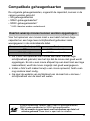 3
3
-
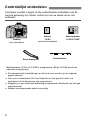 4
4
-
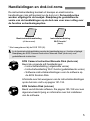 5
5
-
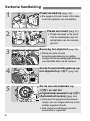 6
6
-
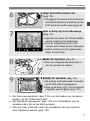 7
7
-
 8
8
-
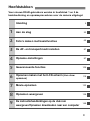 9
9
-
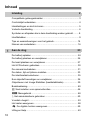 10
10
-
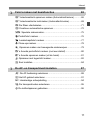 11
11
-
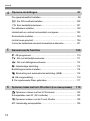 12
12
-
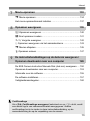 13
13
-
 14
14
-
 15
15
-
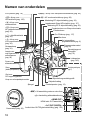 16
16
-
 17
17
-
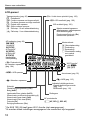 18
18
-
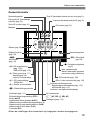 19
19
-
 20
20
-
 21
21
-
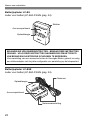 22
22
-
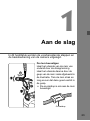 23
23
-
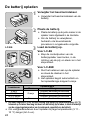 24
24
-
 25
25
-
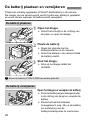 26
26
-
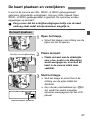 27
27
-
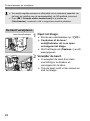 28
28
-
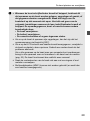 29
29
-
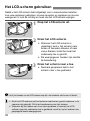 30
30
-
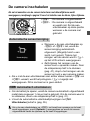 31
31
-
 32
32
-
 33
33
-
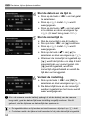 34
34
-
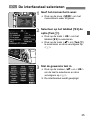 35
35
-
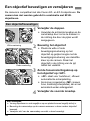 36
36
-
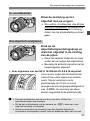 37
37
-
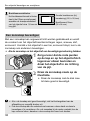 38
38
-
 39
39
-
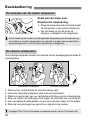 40
40
-
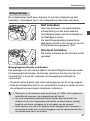 41
41
-
 42
42
-
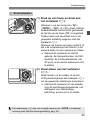 43
43
-
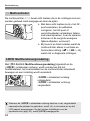 44
44
-
 45
45
-
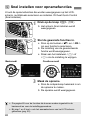 46
46
-
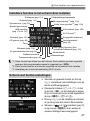 47
47
-
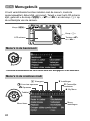 48
48
-
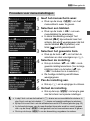 49
49
-
 50
50
-
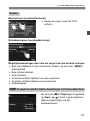 51
51
-
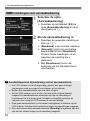 52
52
-
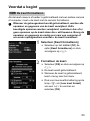 53
53
-
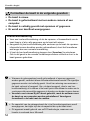 54
54
-
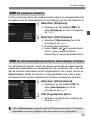 55
55
-
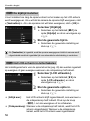 56
56
-
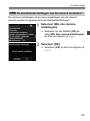 57
57
-
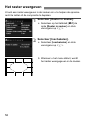 58
58
-
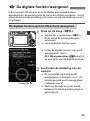 59
59
-
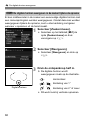 60
60
-
 61
61
-
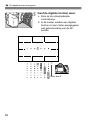 62
62
-
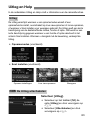 63
63
-
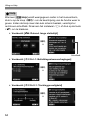 64
64
-
 65
65
-
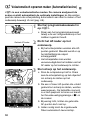 66
66
-
 67
67
-
 68
68
-
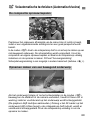 69
69
-
 70
70
-
 71
71
-
 72
72
-
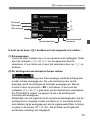 73
73
-
 74
74
-
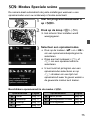 75
75
-
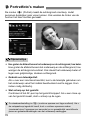 76
76
-
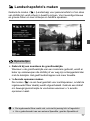 77
77
-
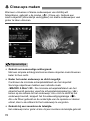 78
78
-
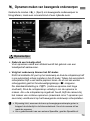 79
79
-
 80
80
-
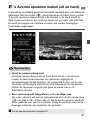 81
81
-
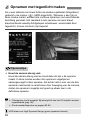 82
82
-
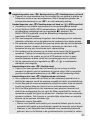 83
83
-
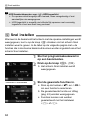 84
84
-
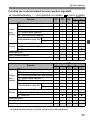 85
85
-
 86
86
-
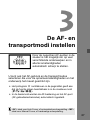 87
87
-
 88
88
-
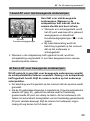 89
89
-
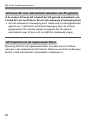 90
90
-
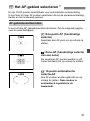 91
91
-
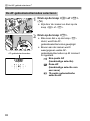 92
92
-
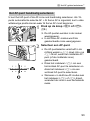 93
93
-
 94
94
-
 95
95
-
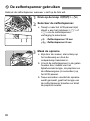 96
96
-
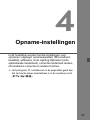 97
97
-
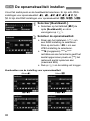 98
98
-
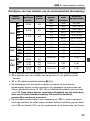 99
99
-
 100
100
-
 101
101
-
 102
102
-
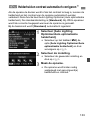 103
103
-
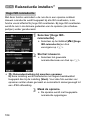 104
104
-
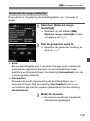 105
105
-
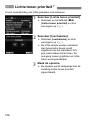 106
106
-
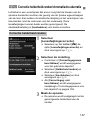 107
107
-
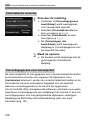 108
108
-
 109
109
-
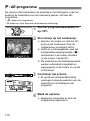 110
110
-
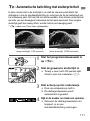 111
111
-
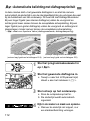 112
112
-
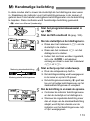 113
113
-
 114
114
-
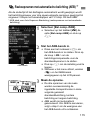 115
115
-
 116
116
-
 117
117
-
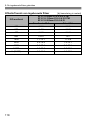 118
118
-
 119
119
-
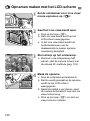 120
120
-
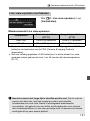 121
121
-
 122
122
-
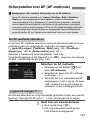 123
123
-
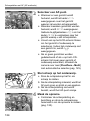 124
124
-
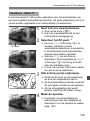 125
125
-
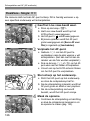 126
126
-
 127
127
-
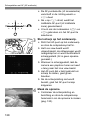 128
128
-
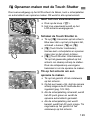 129
129
-
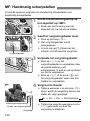 130
130
-
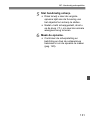 131
131
-
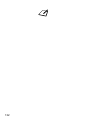 132
132
-
 133
133
-
 134
134
-
 135
135
-
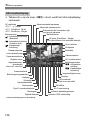 136
136
-
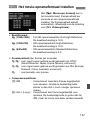 137
137
-
 138
138
-
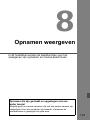 139
139
-
 140
140
-
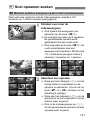 141
141
-
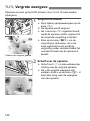 142
142
-
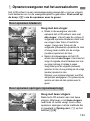 143
143
-
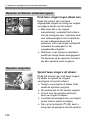 144
144
-
 145
145
-
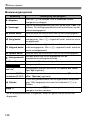 146
146
-
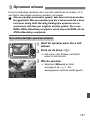 147
147
-
 148
148
-
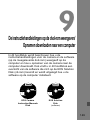 149
149
-
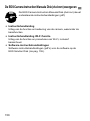 150
150
-
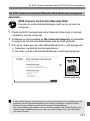 151
151
-
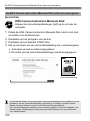 152
152
-
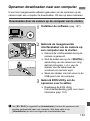 153
153
-
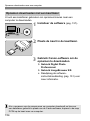 154
154
-
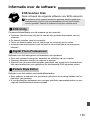 155
155
-
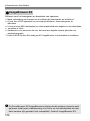 156
156
-
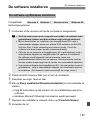 157
157
-
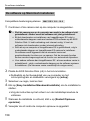 158
158
-
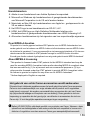 159
159
-
 160
160
-
 161
161
-
 162
162
-
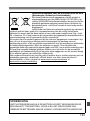 163
163
-
 164
164